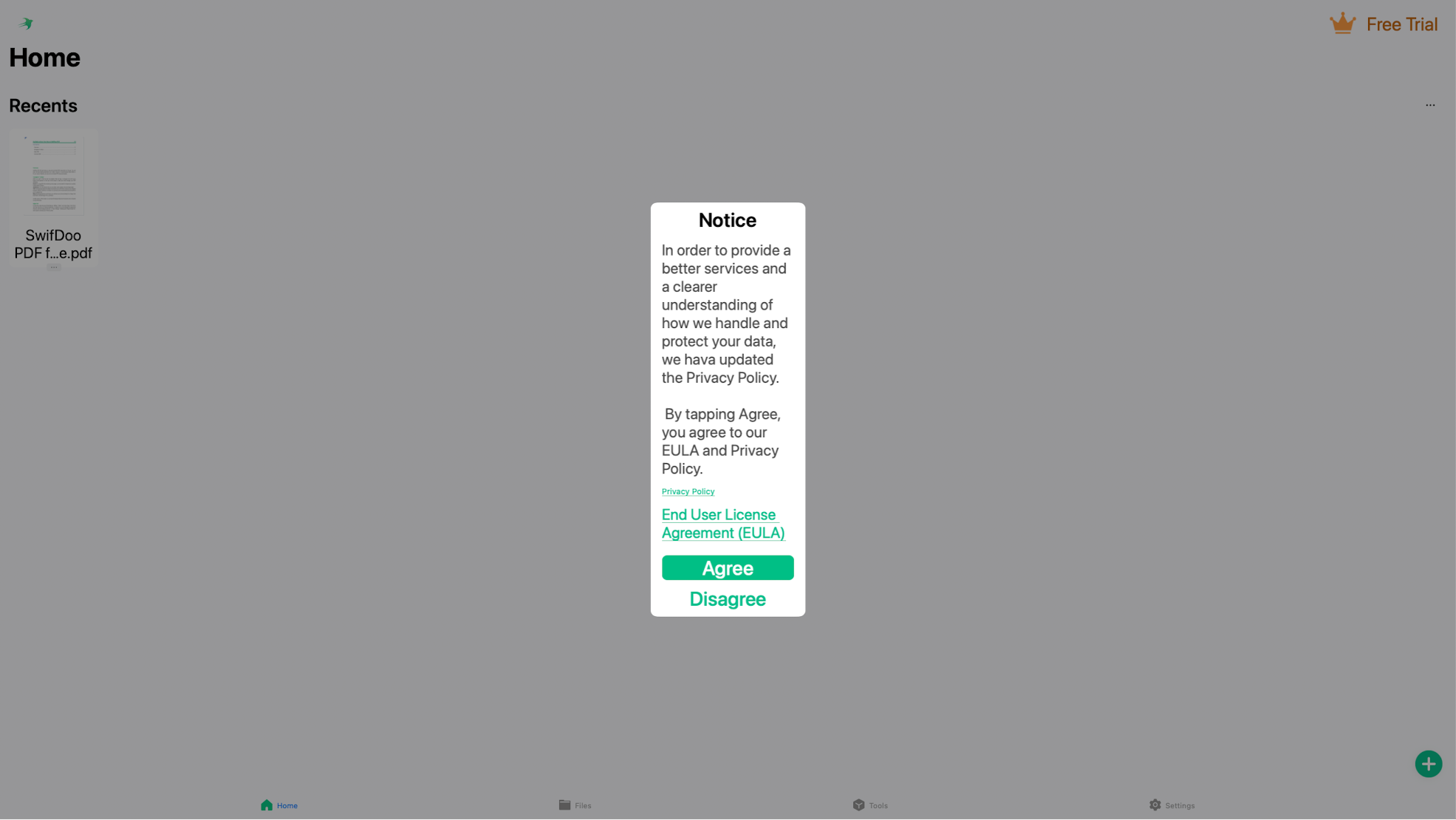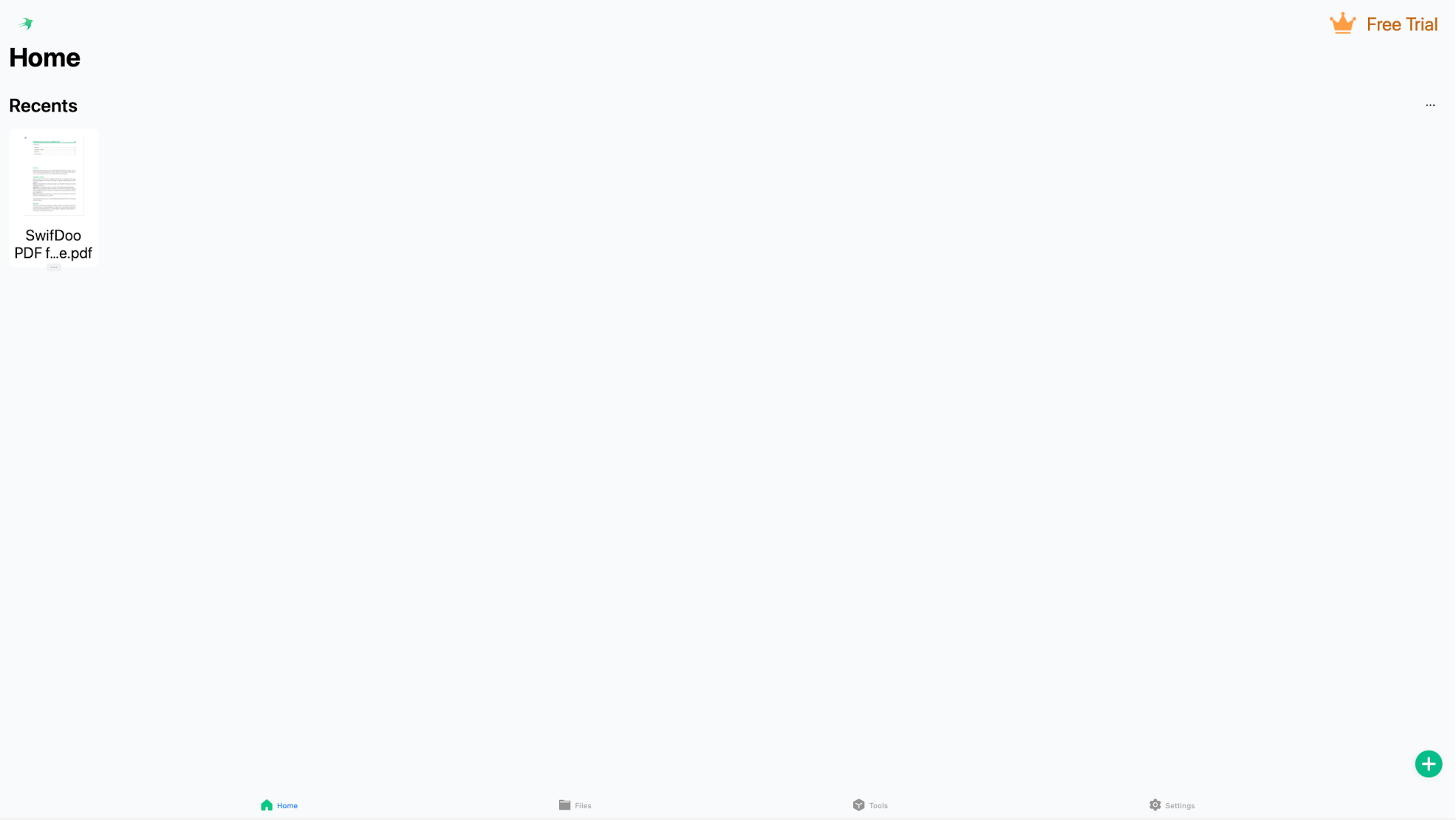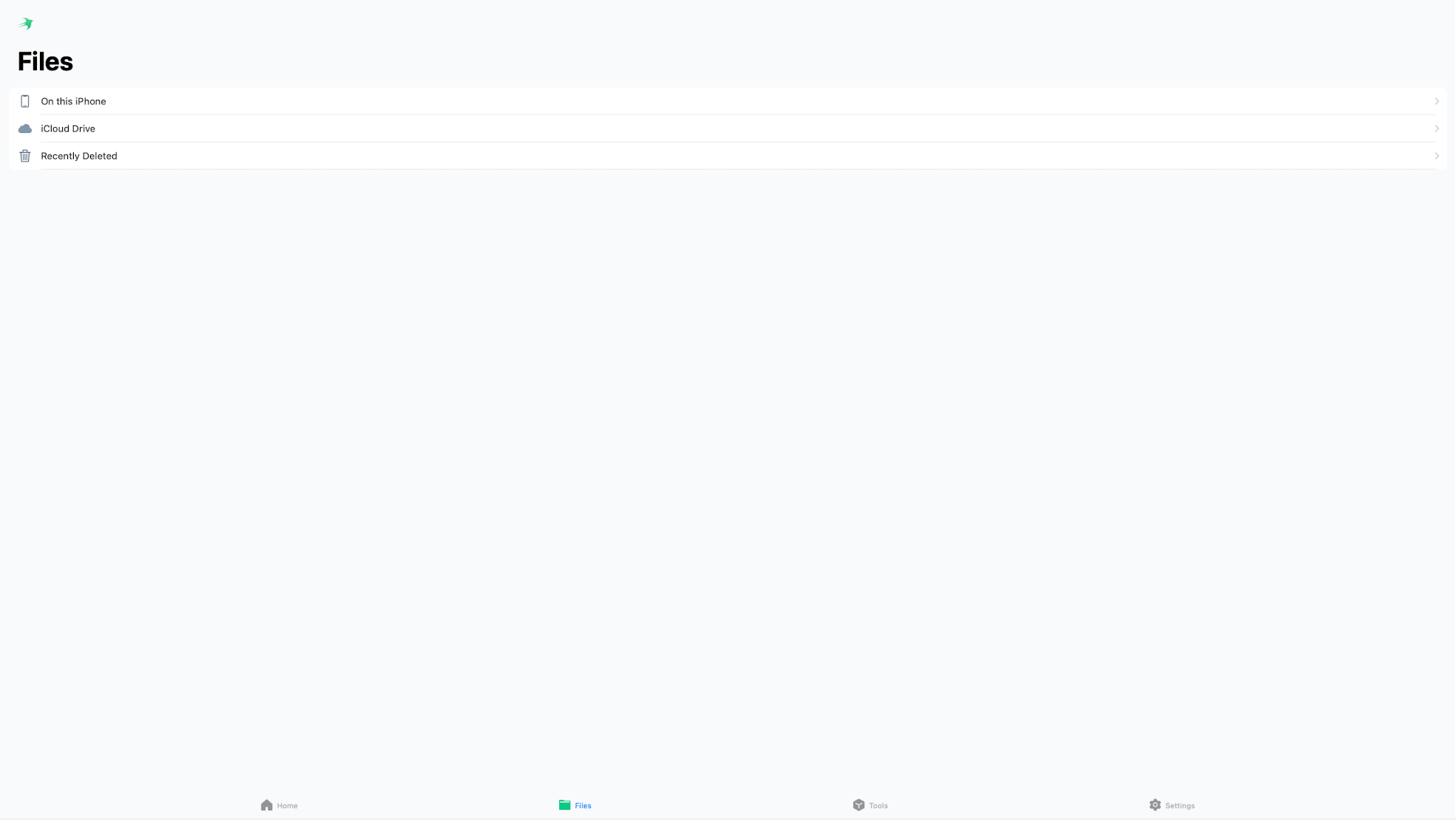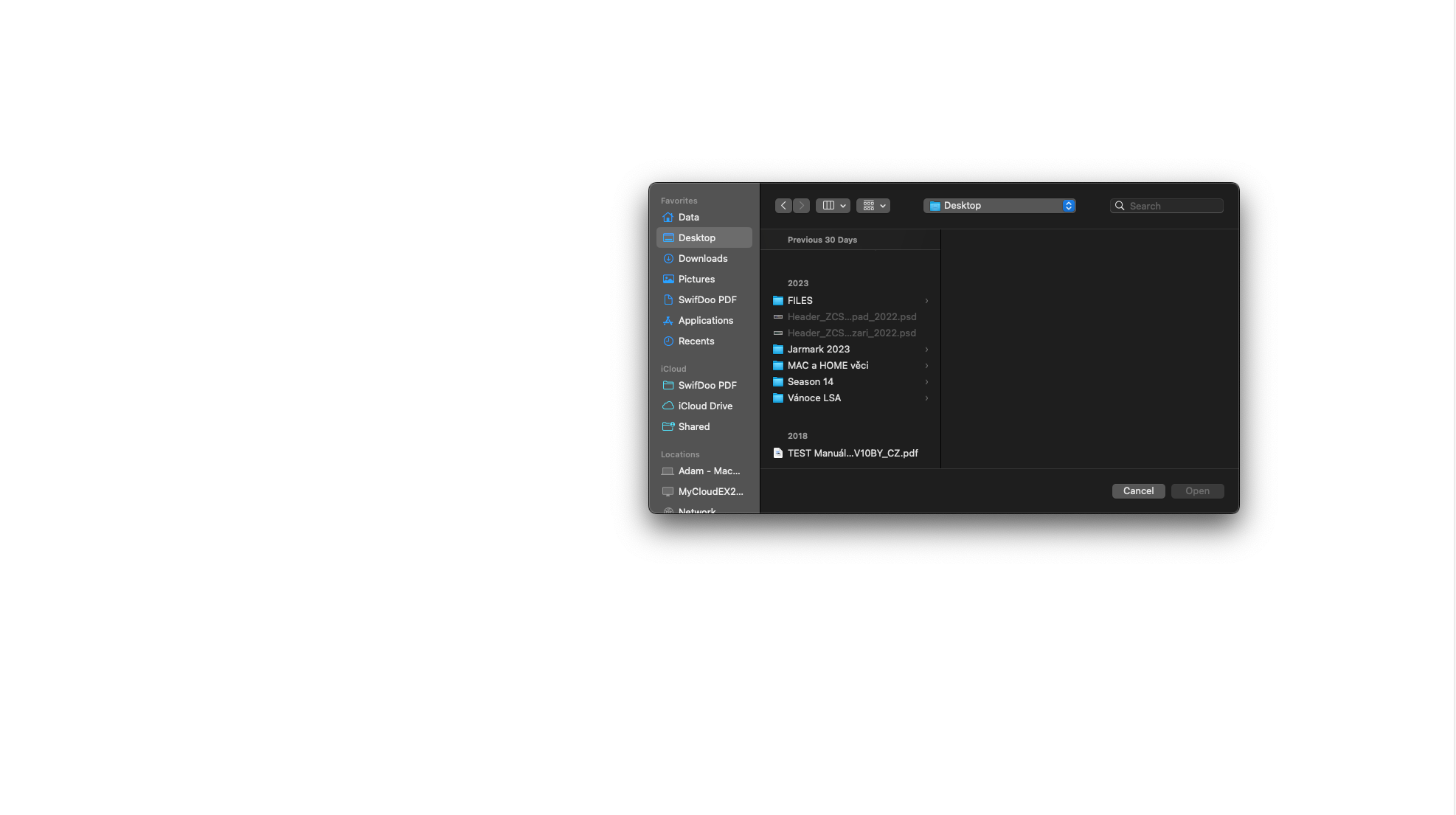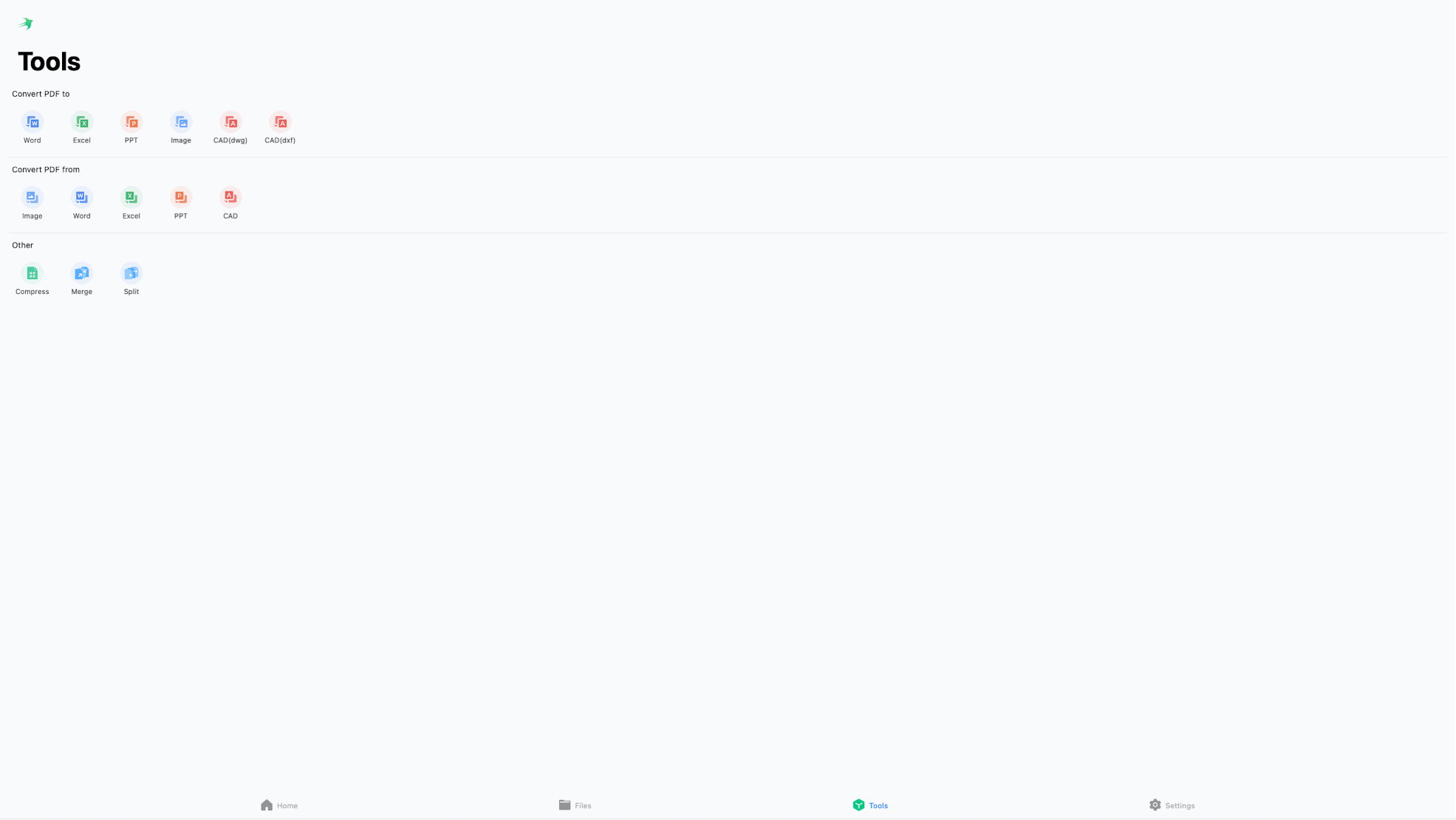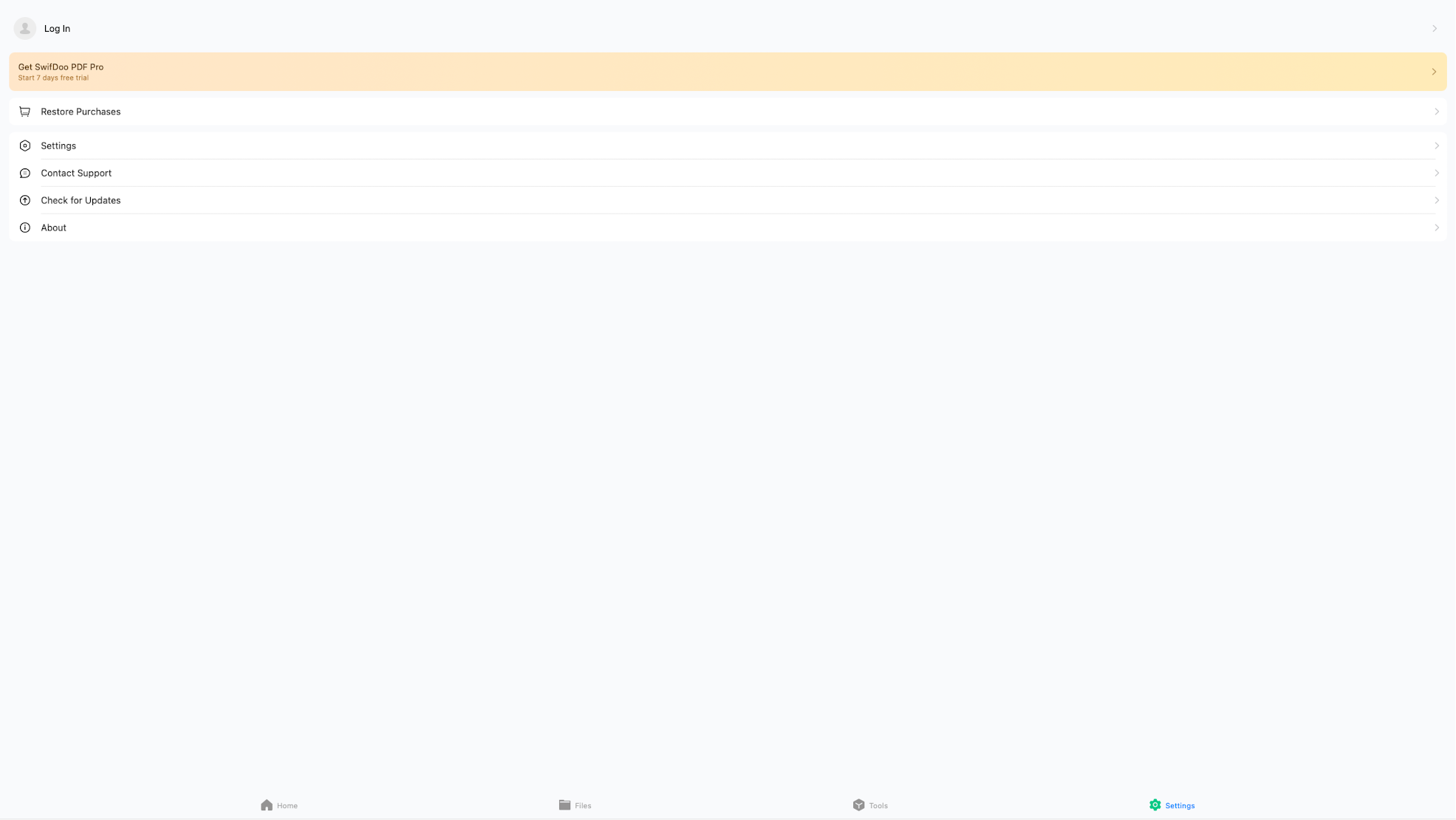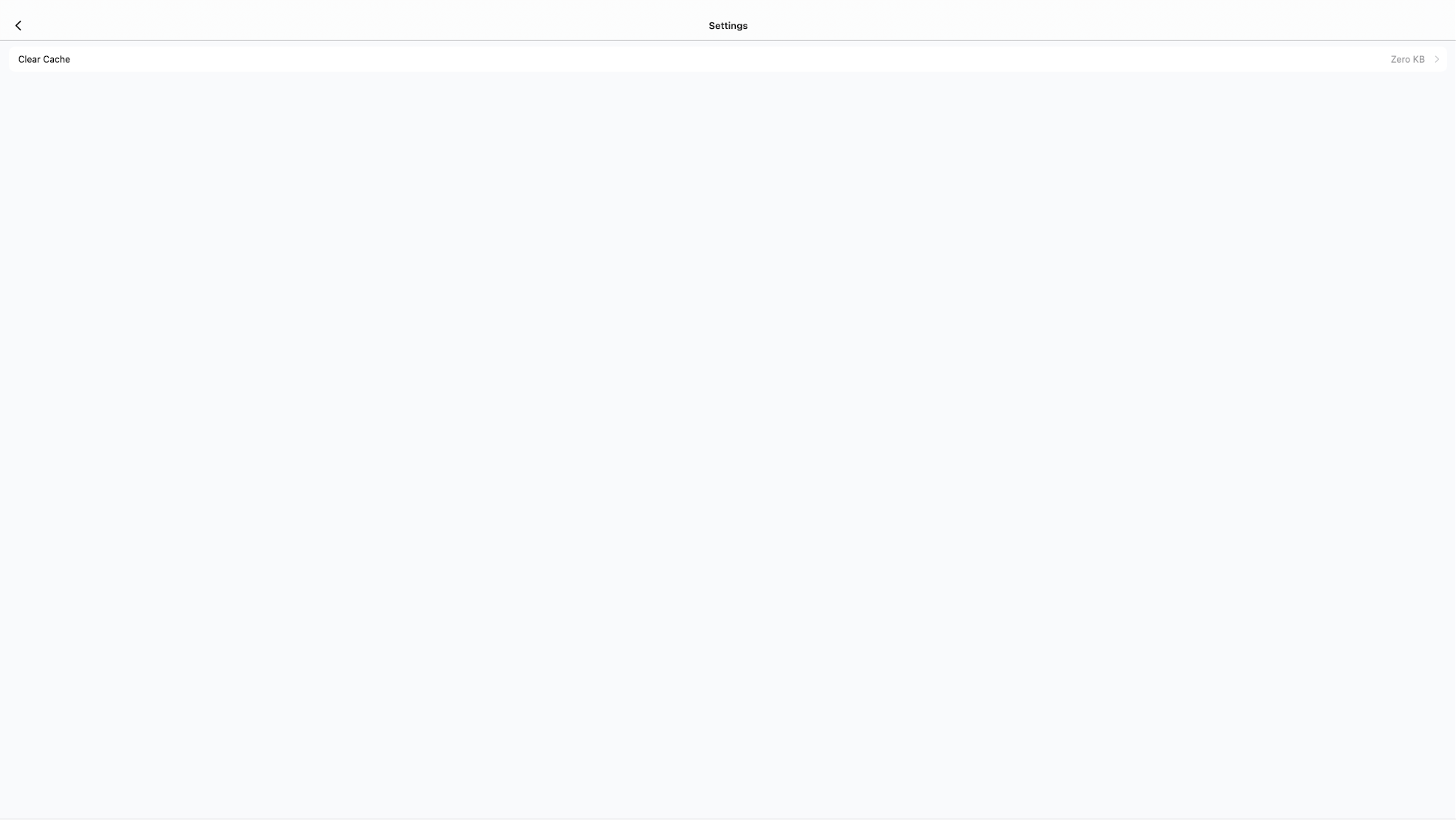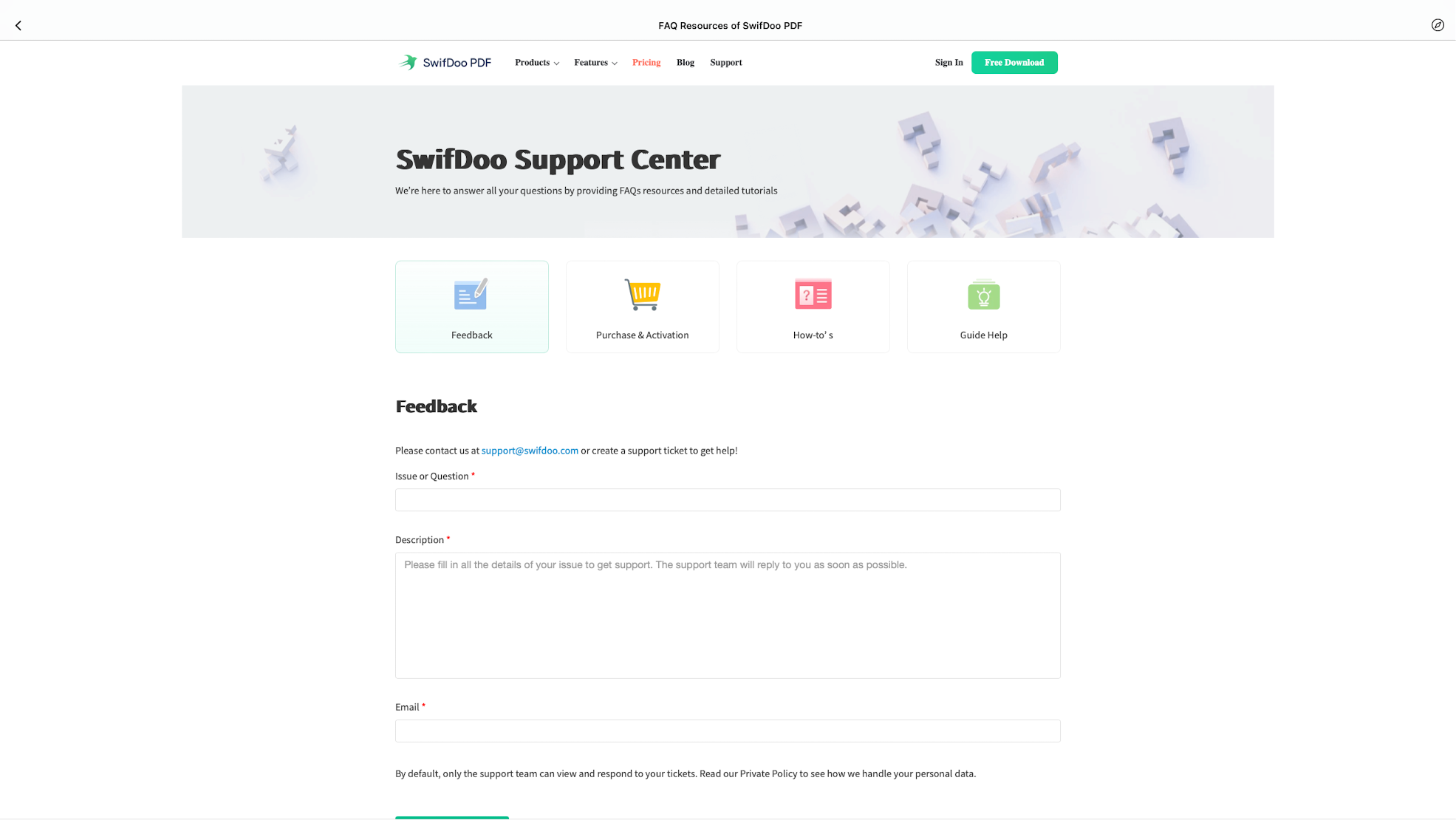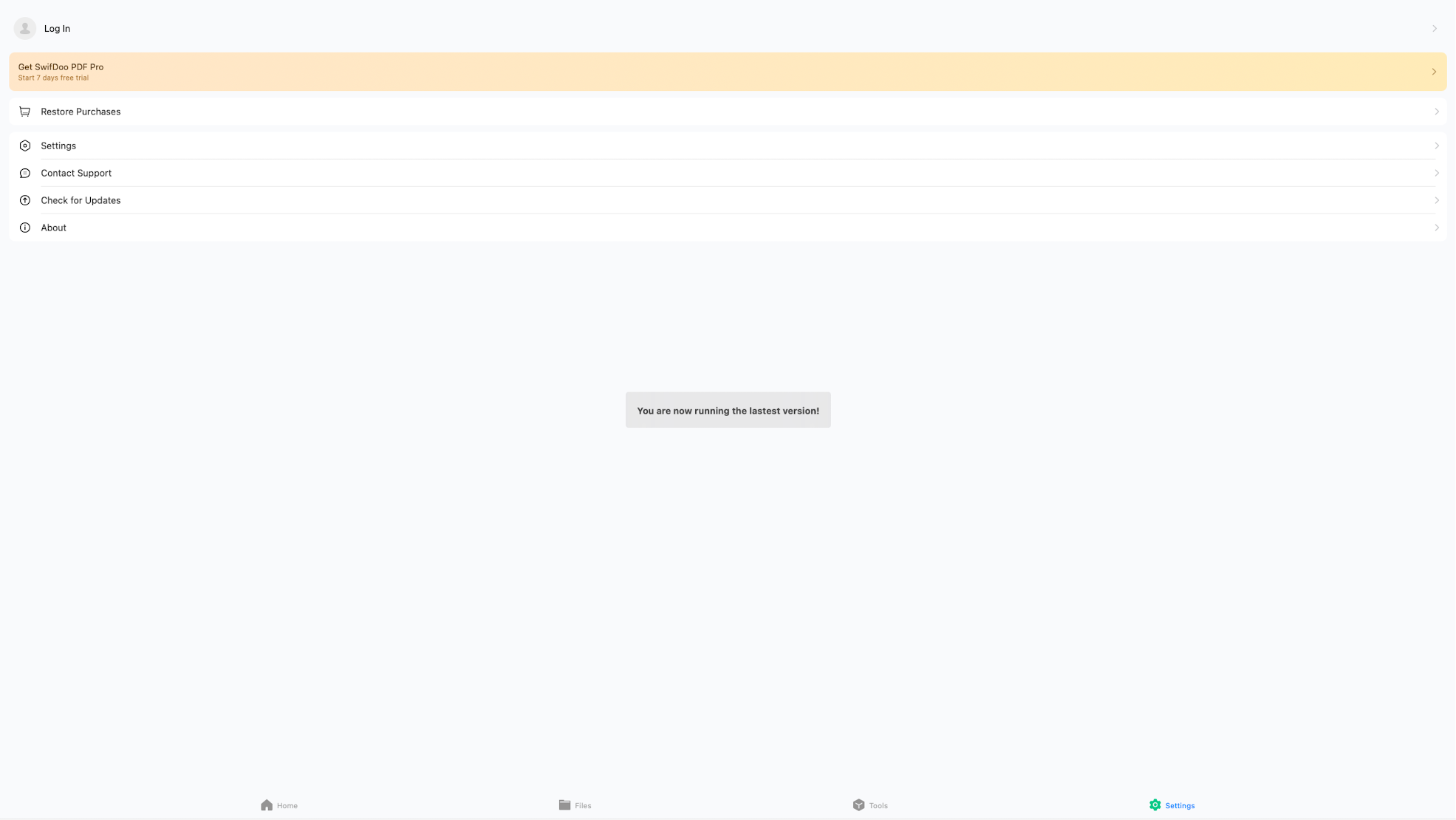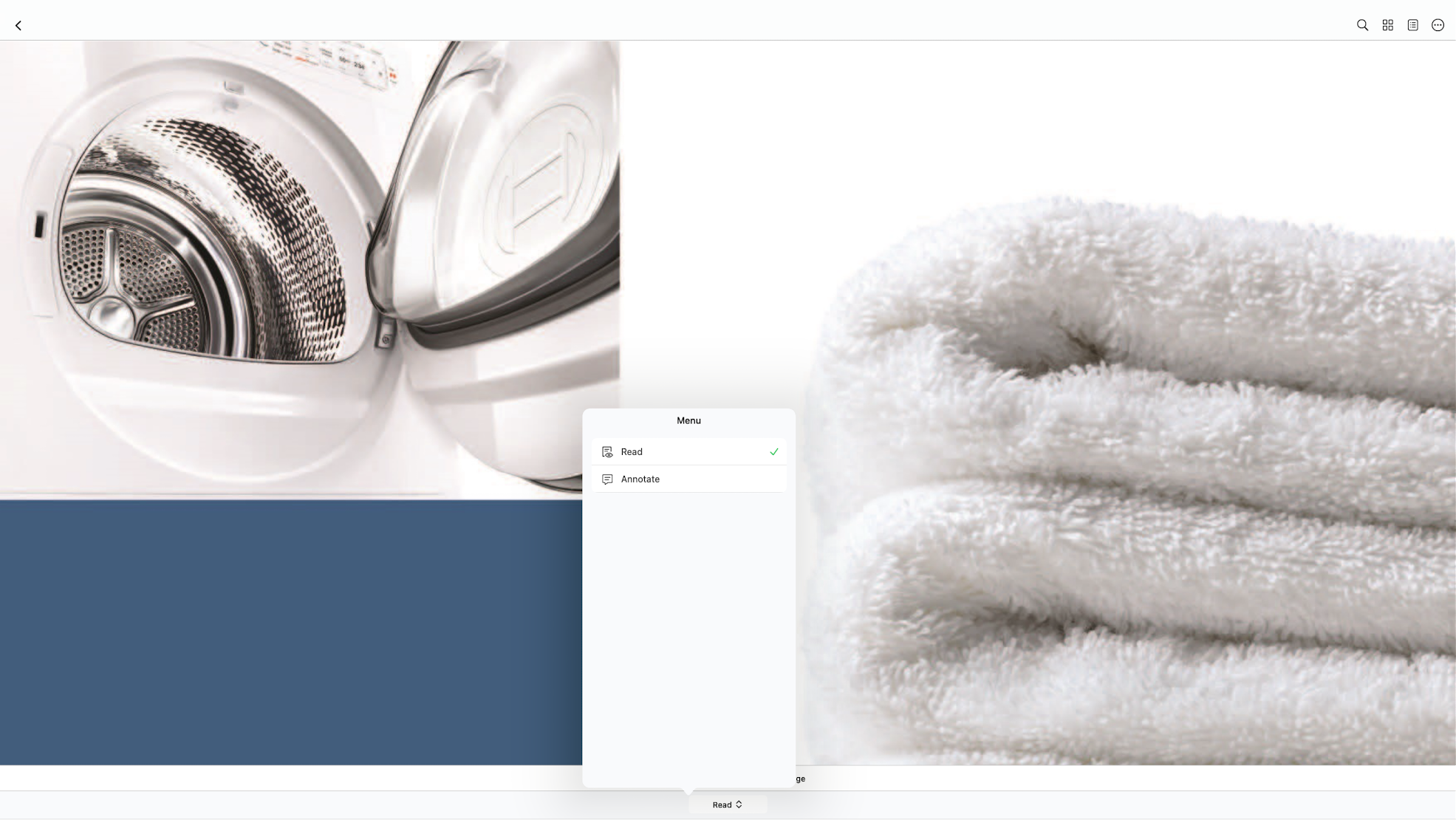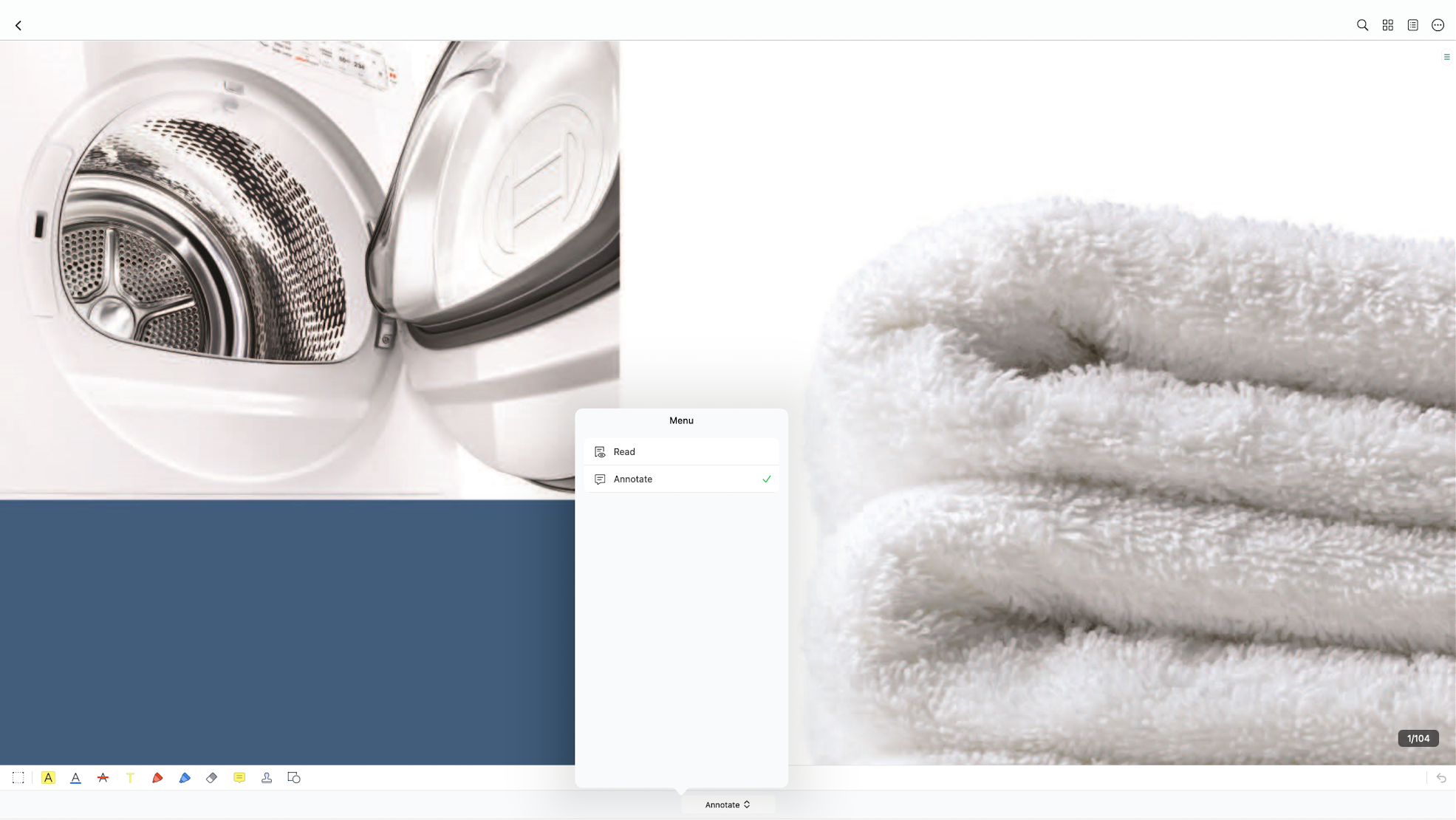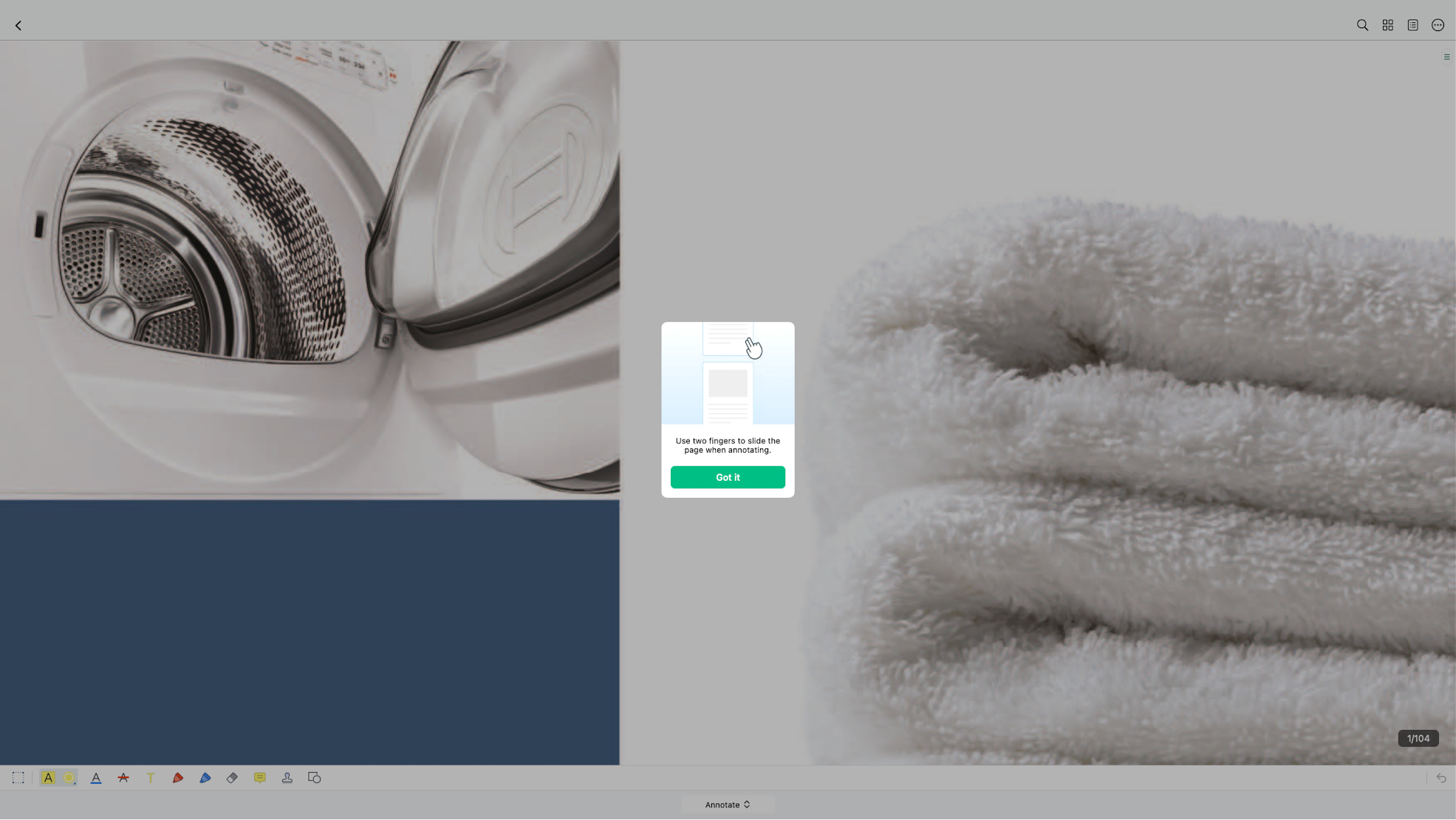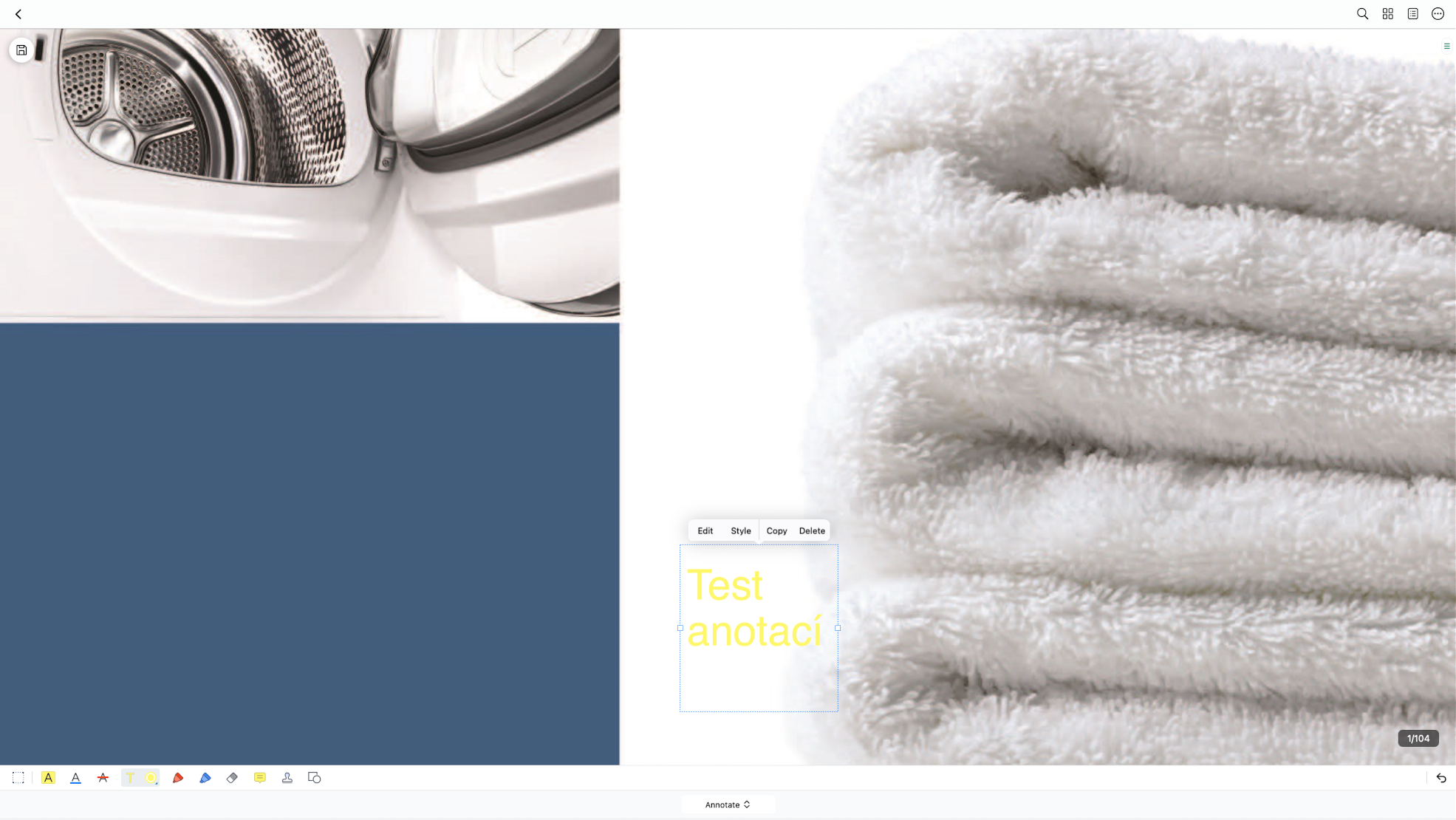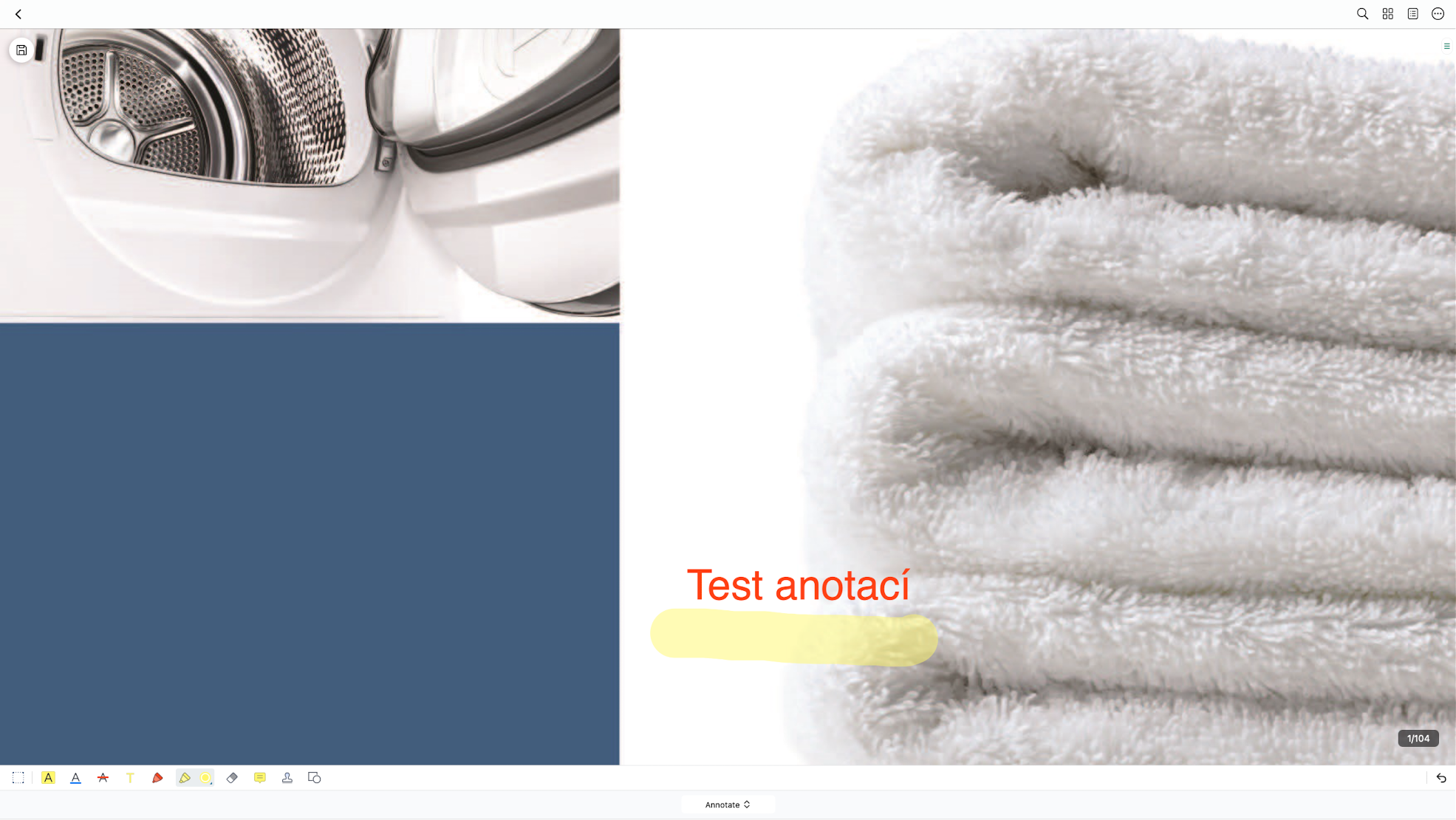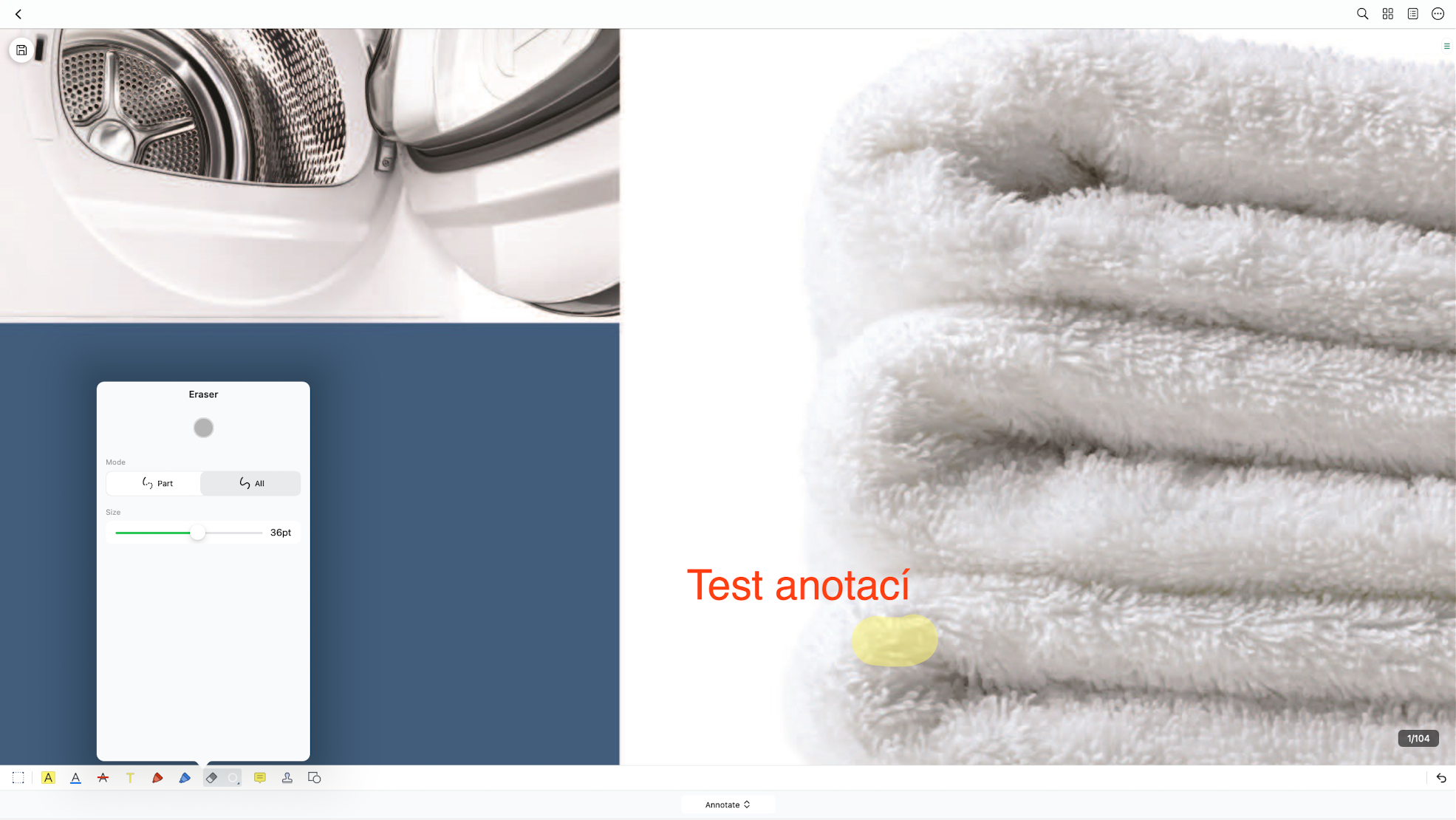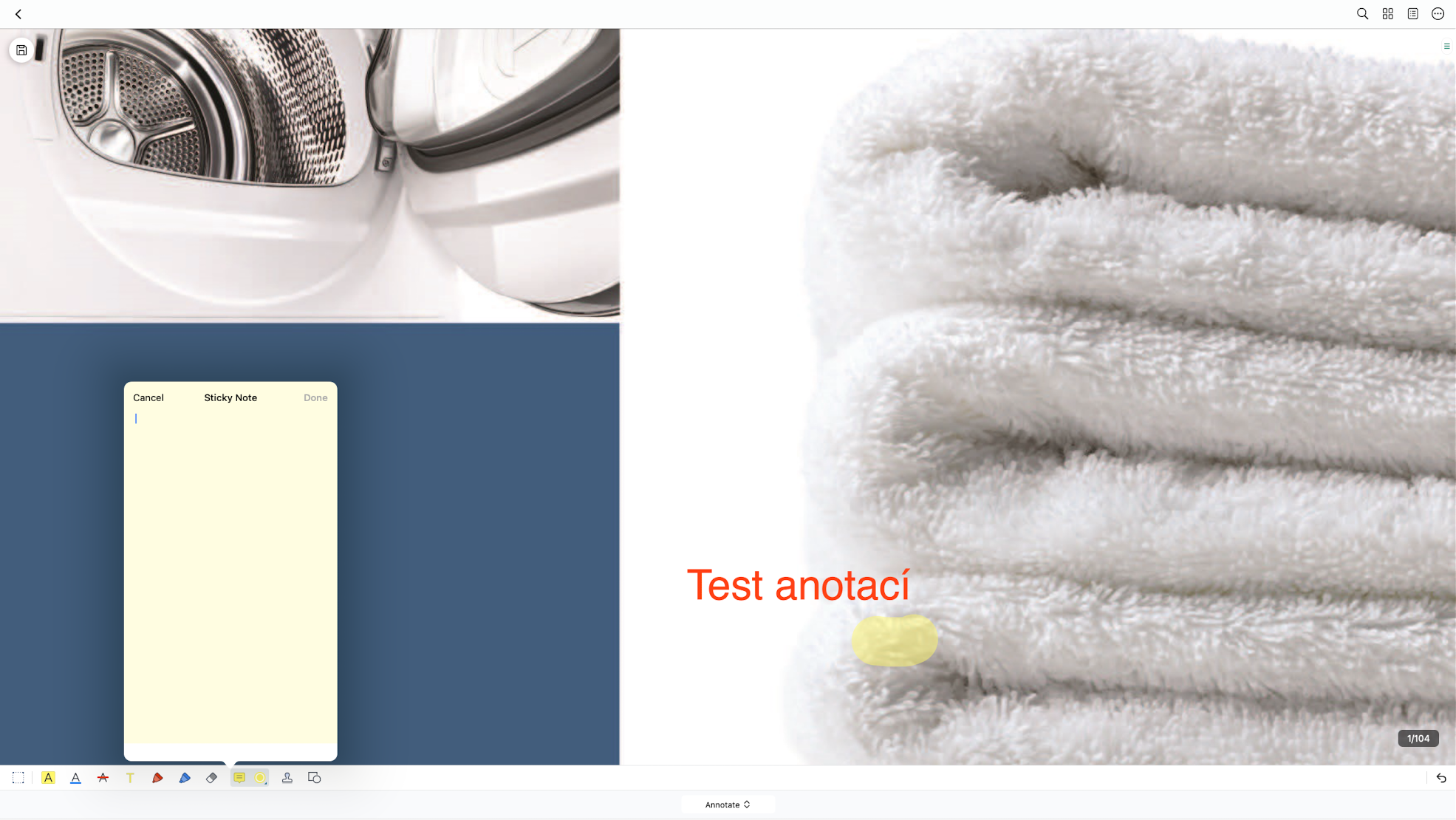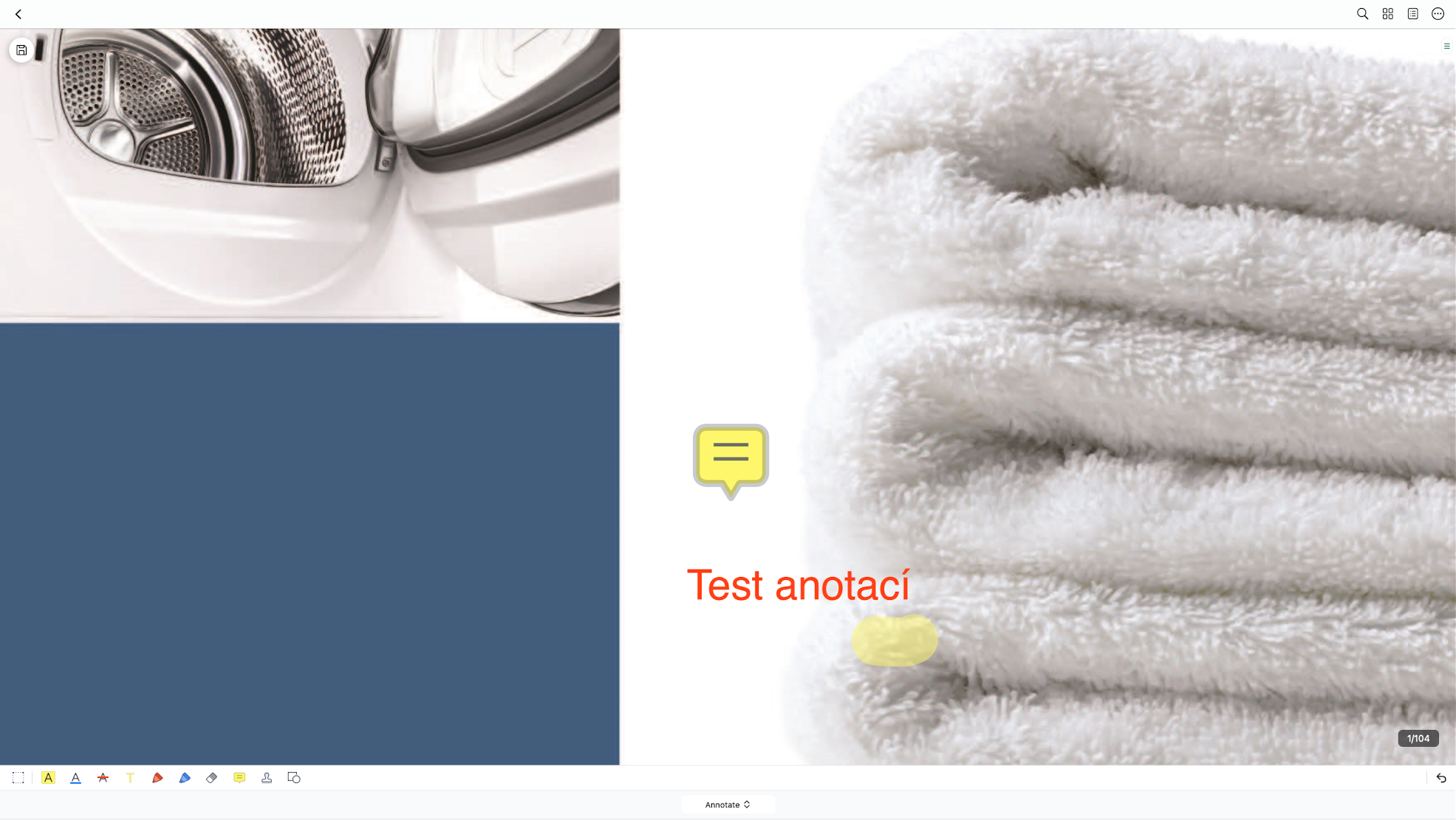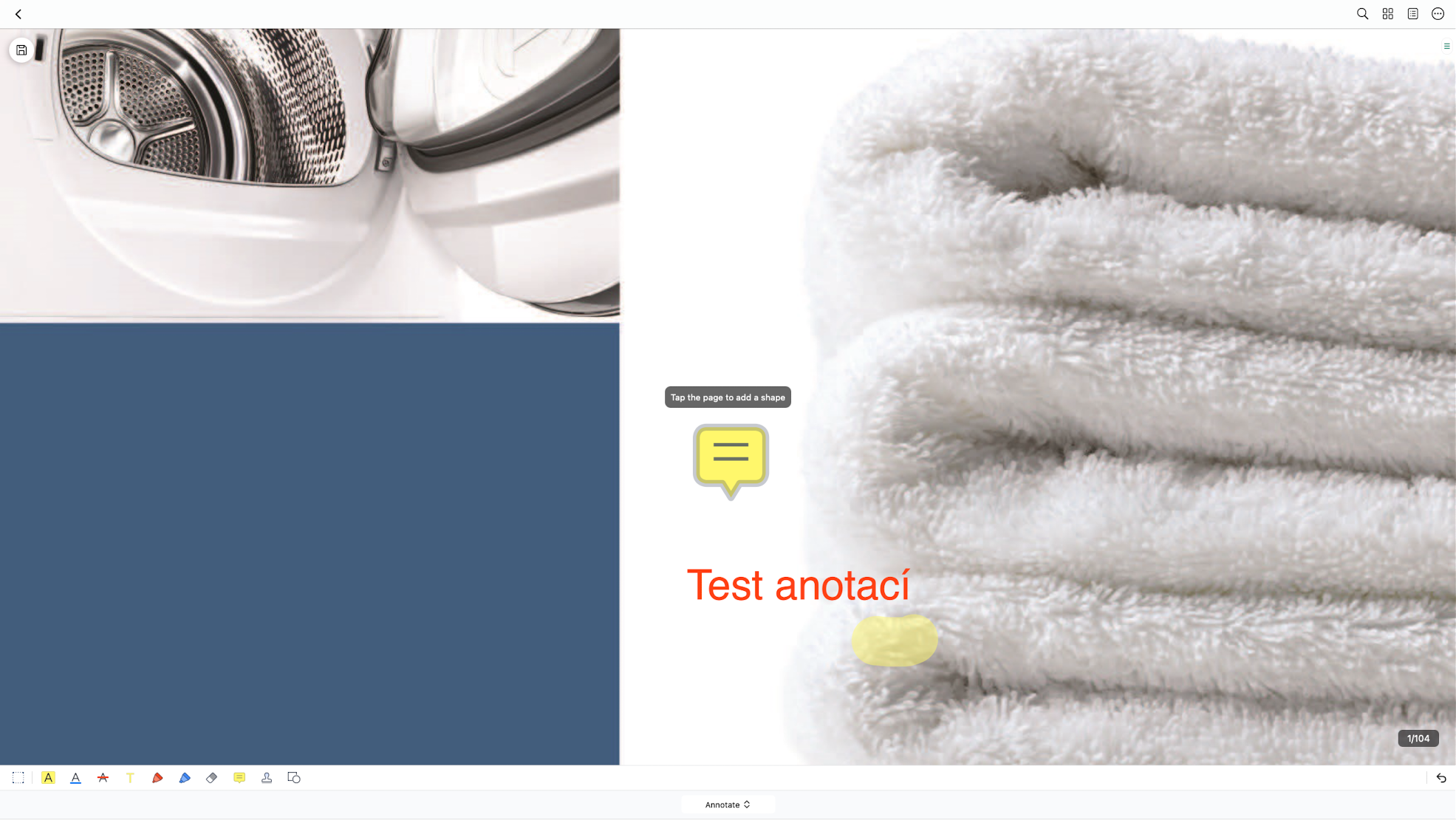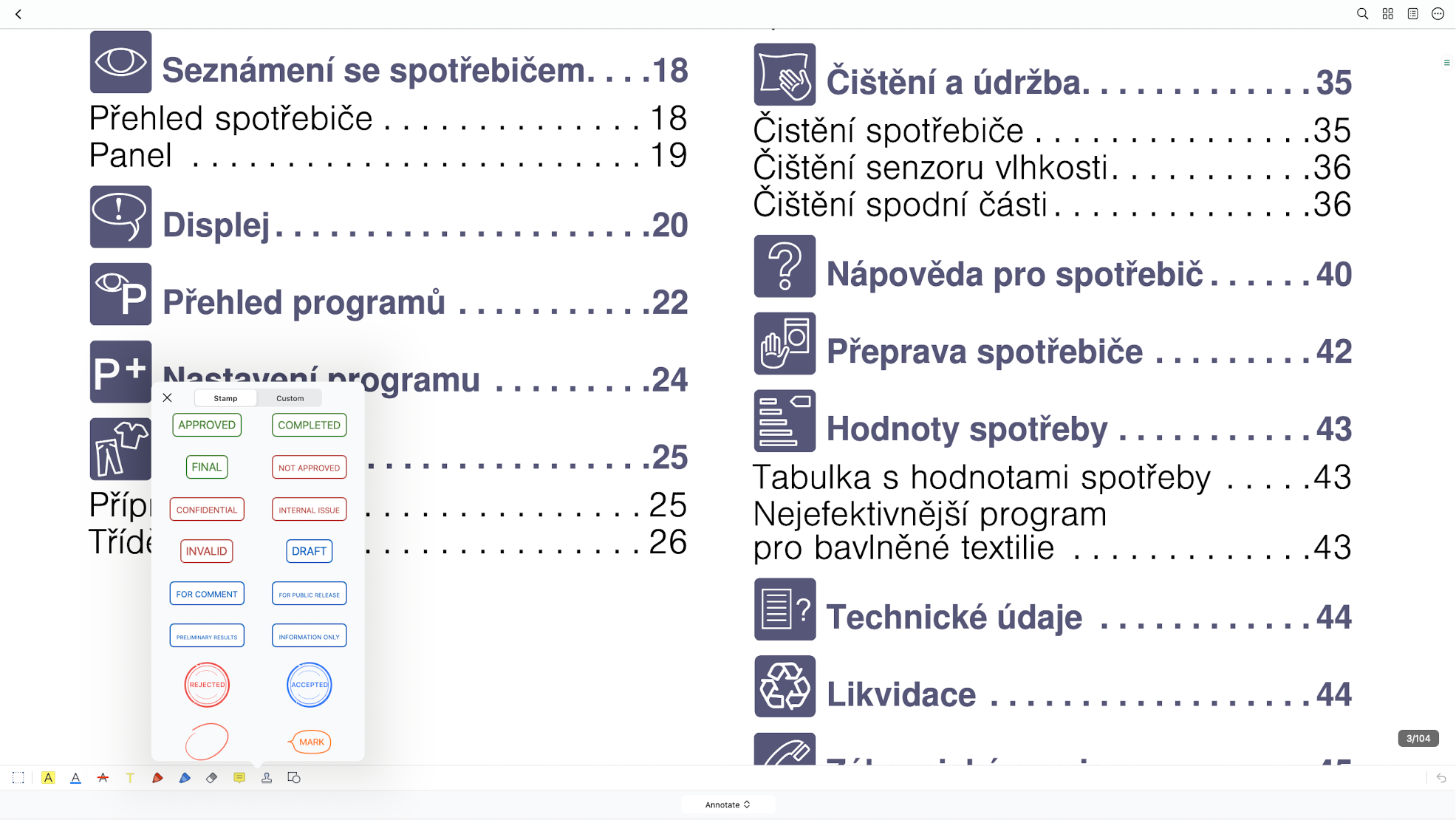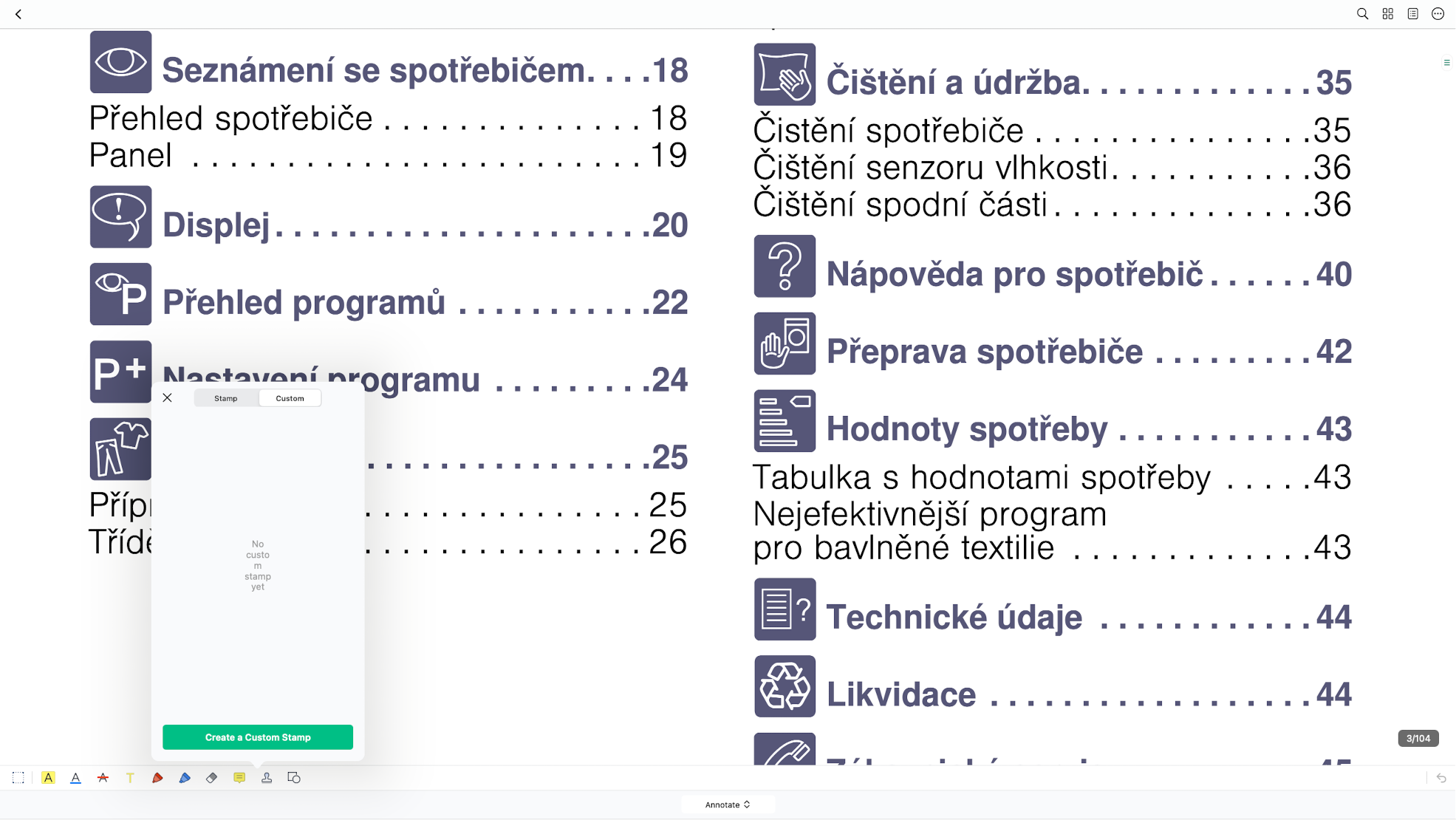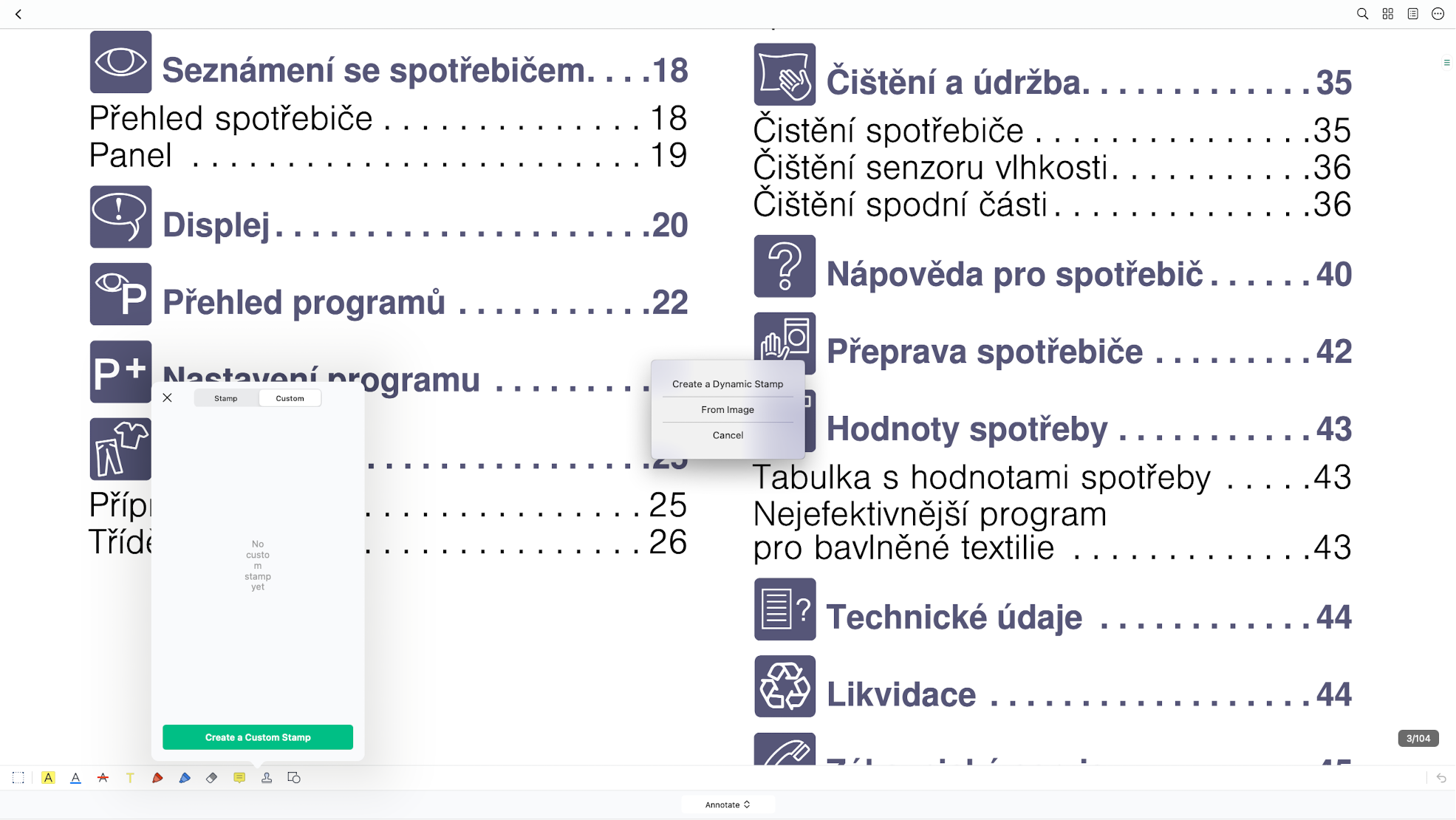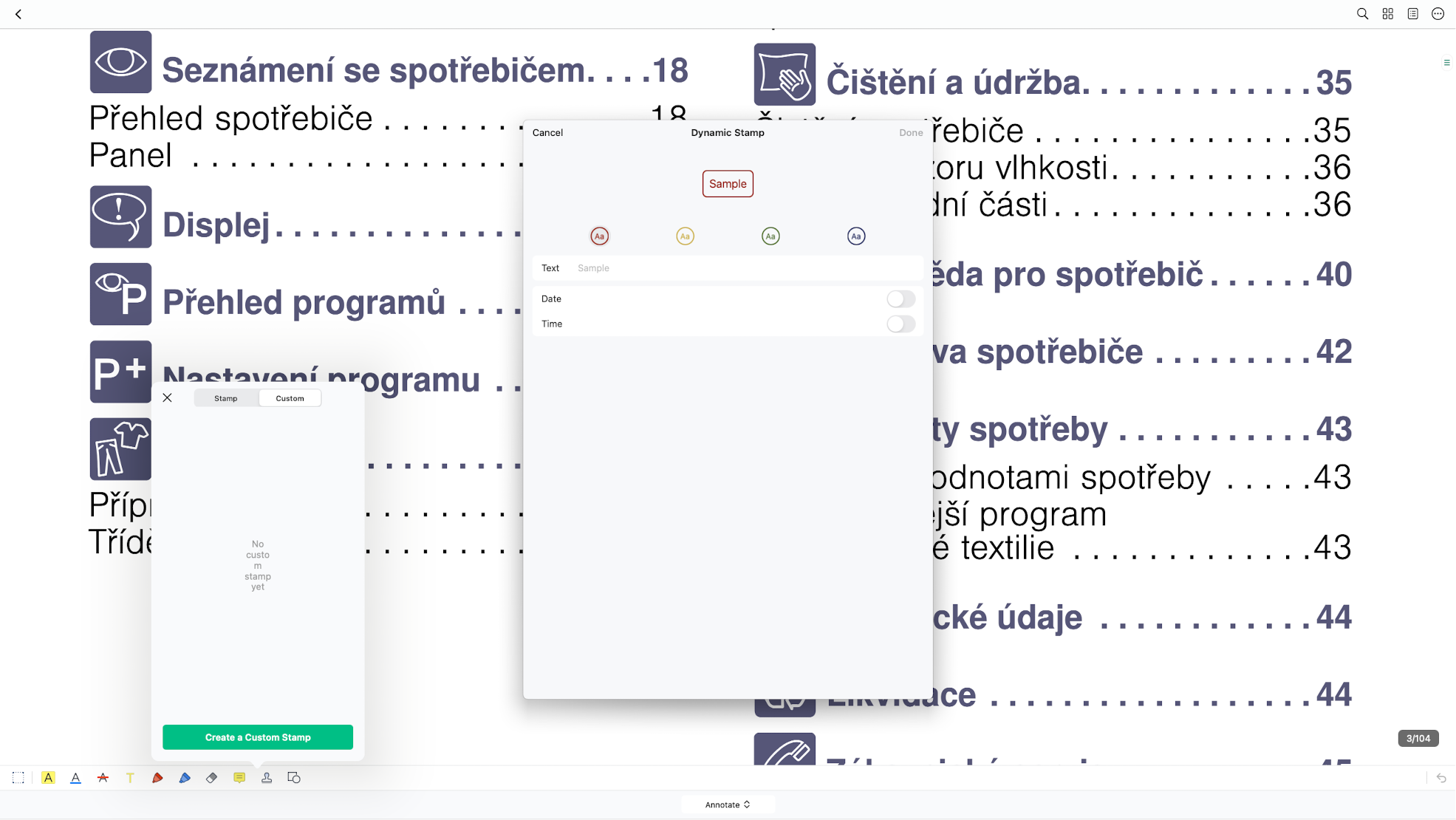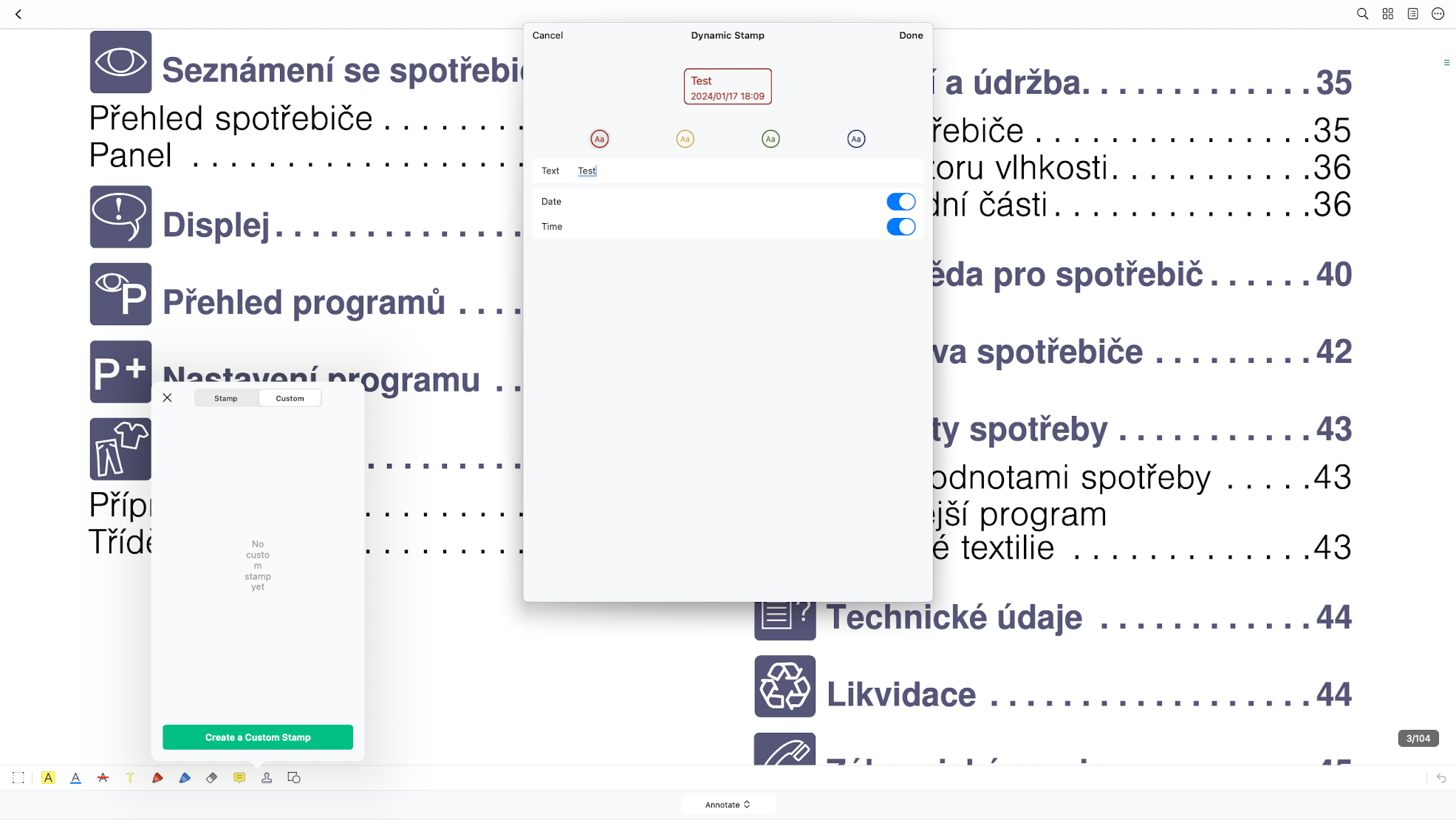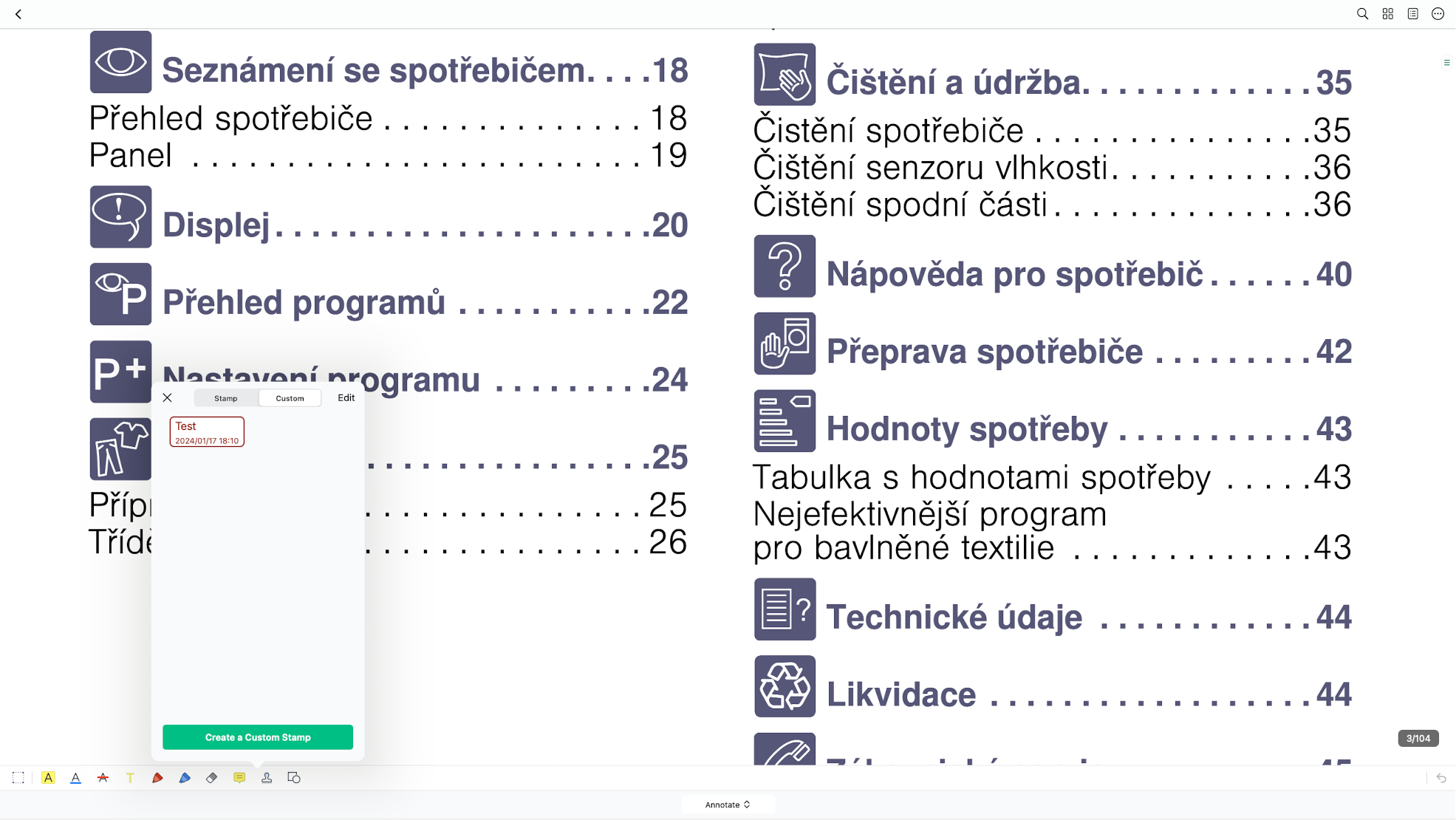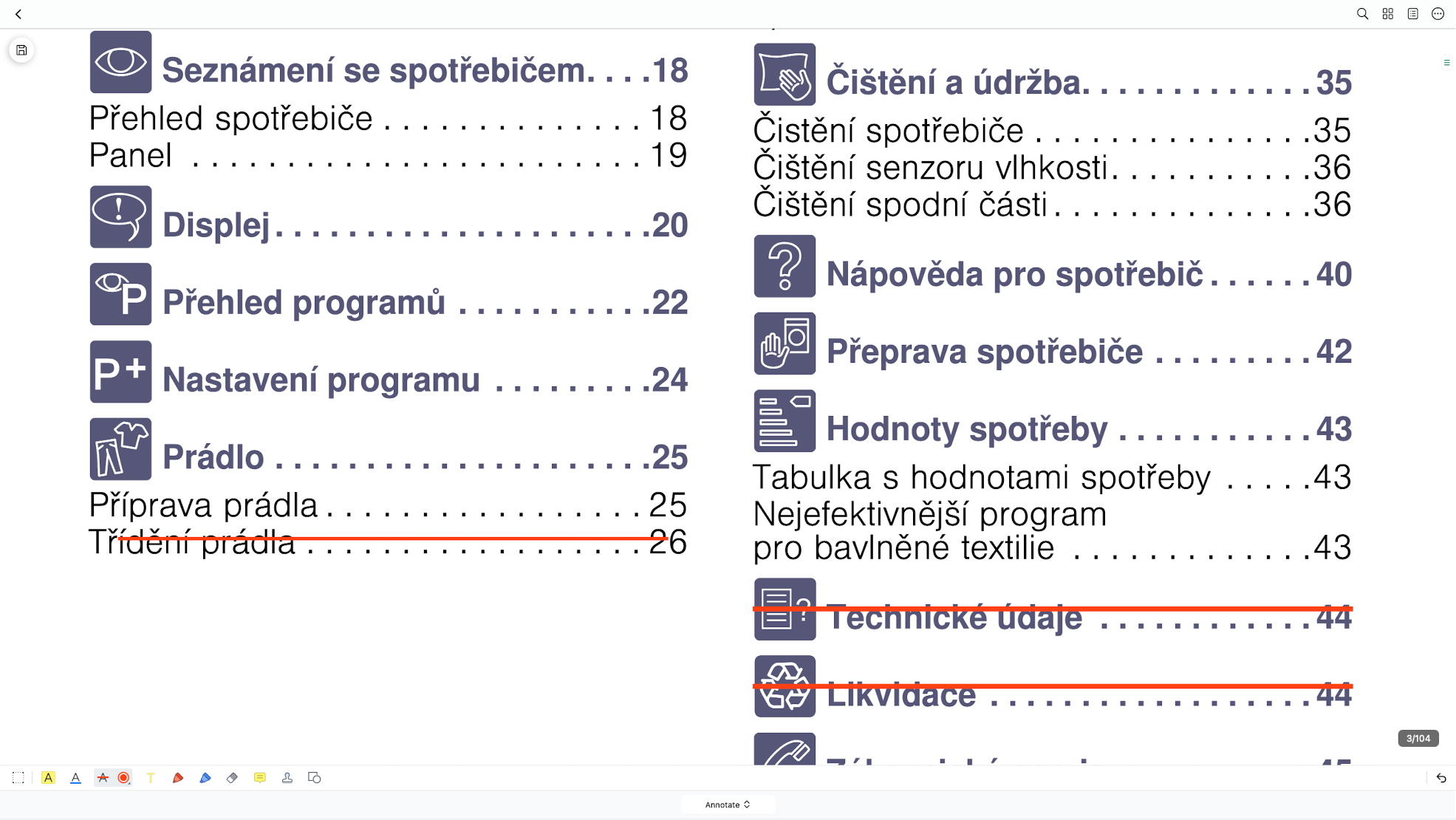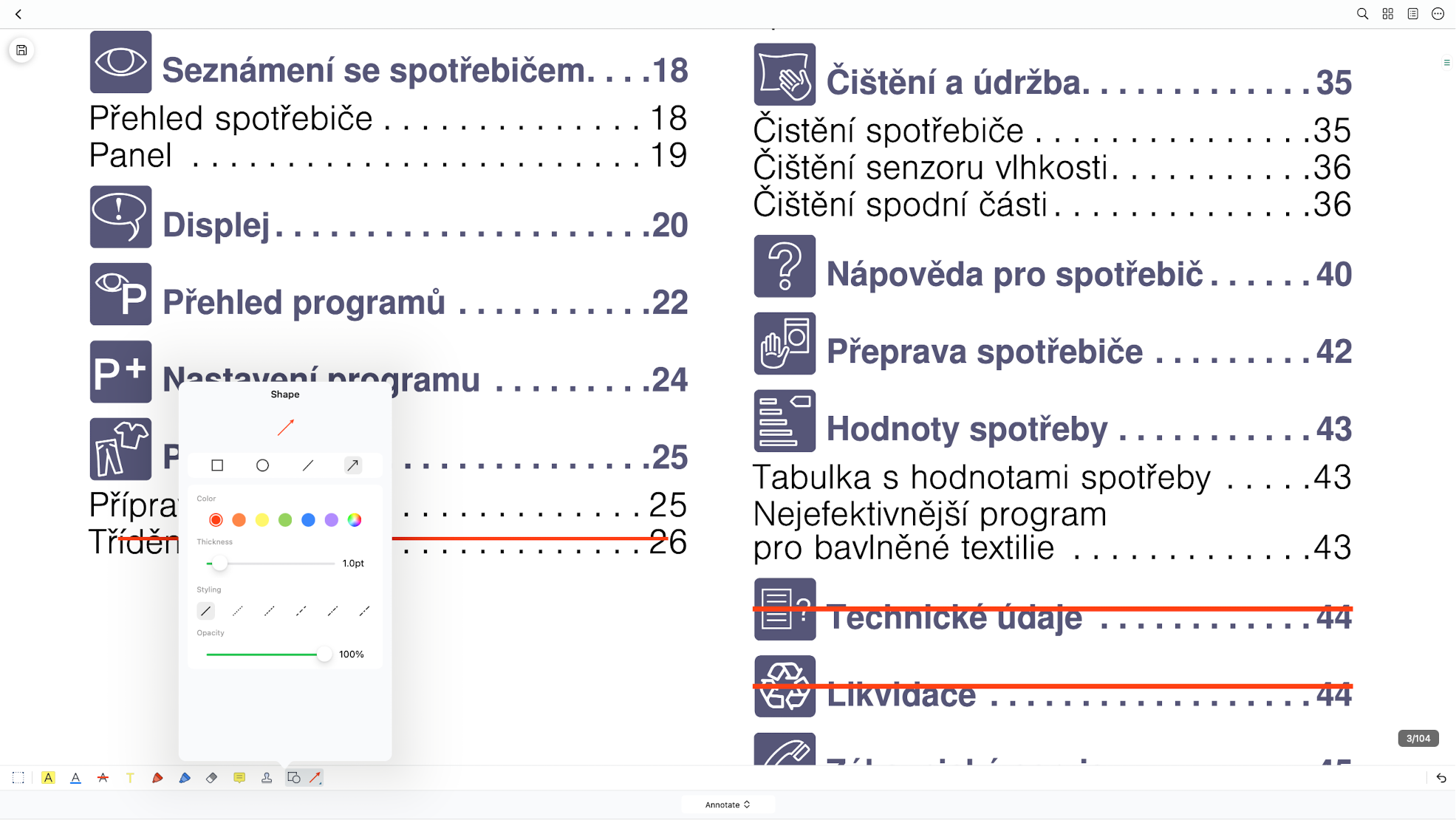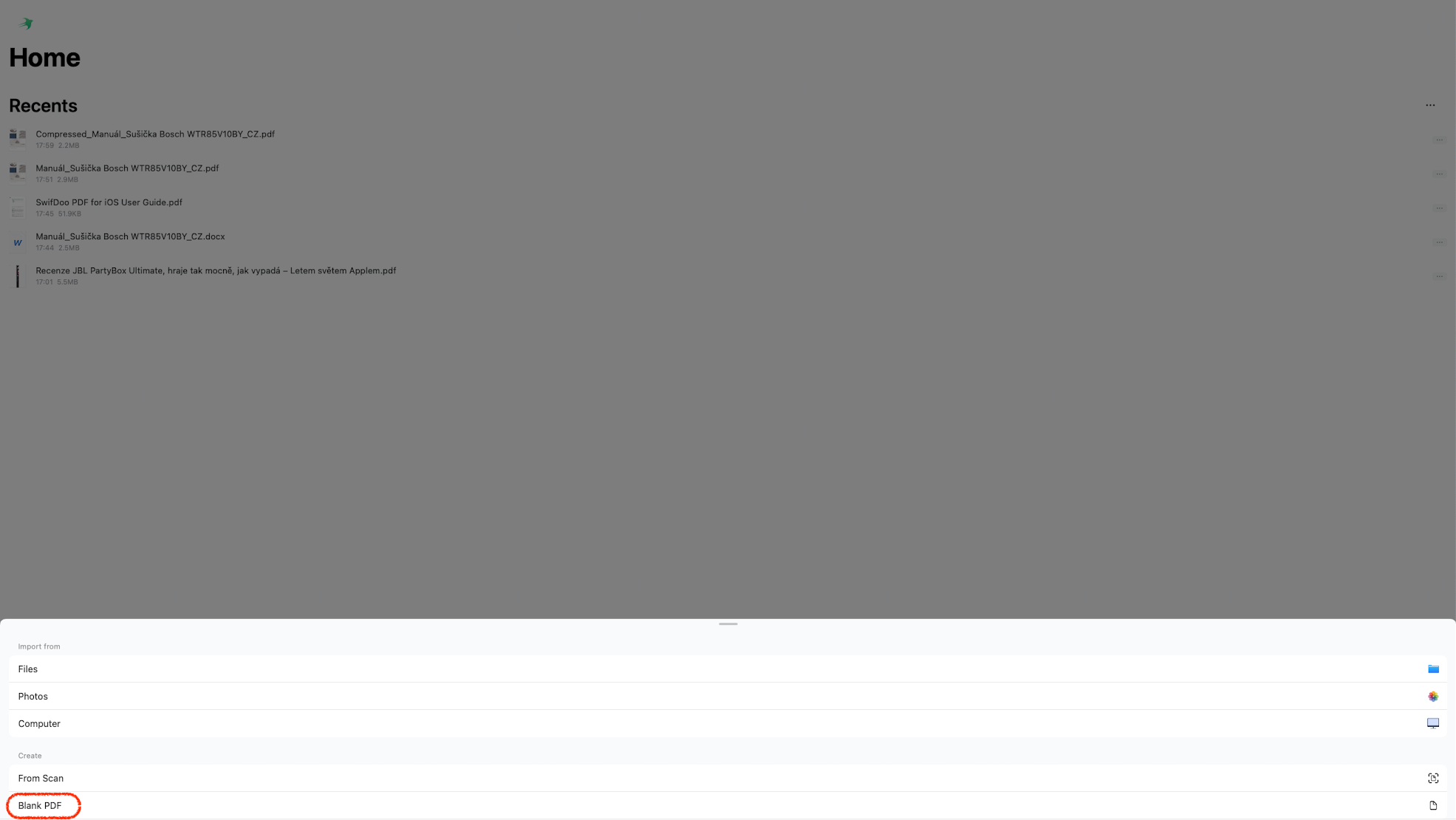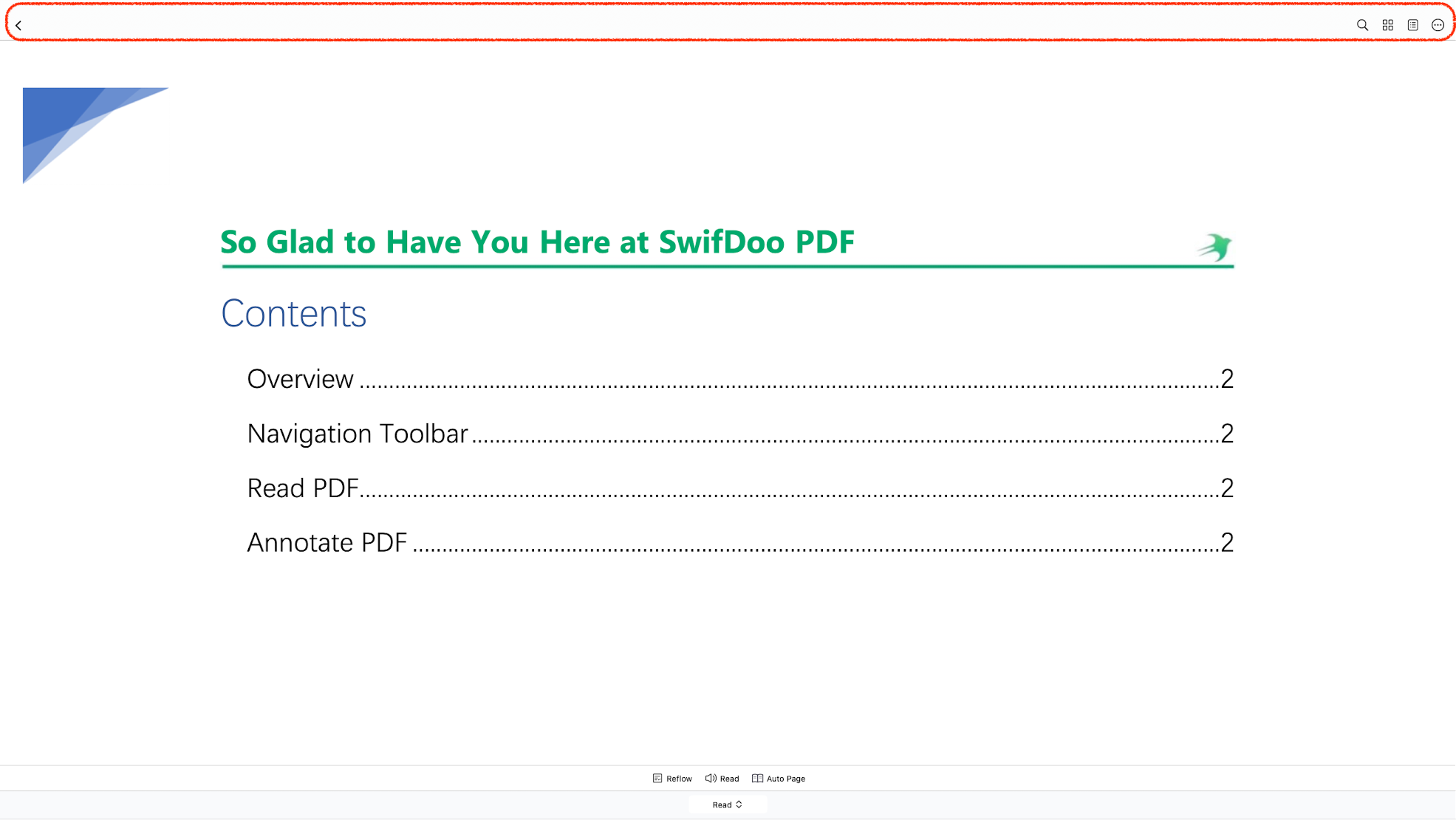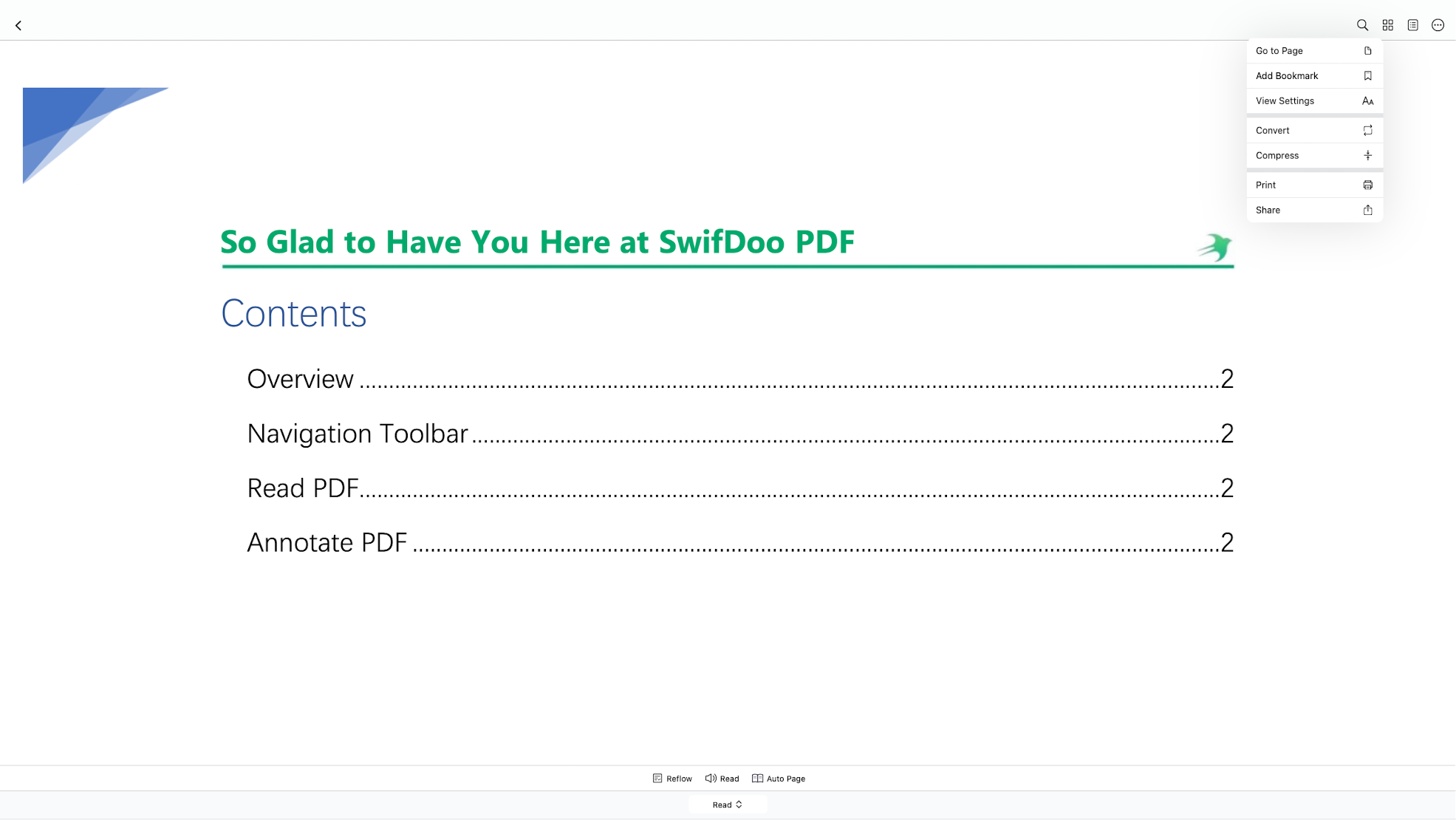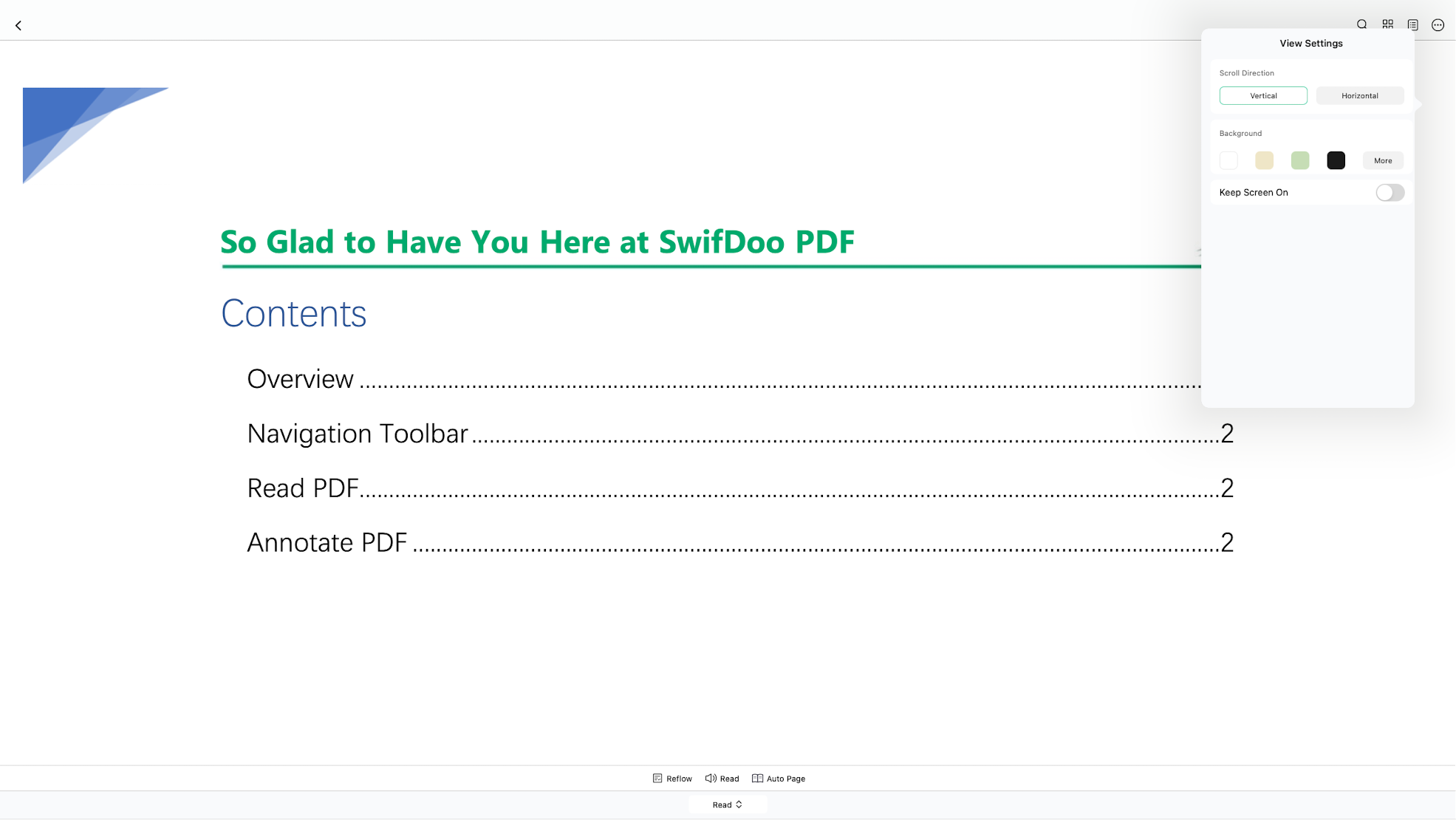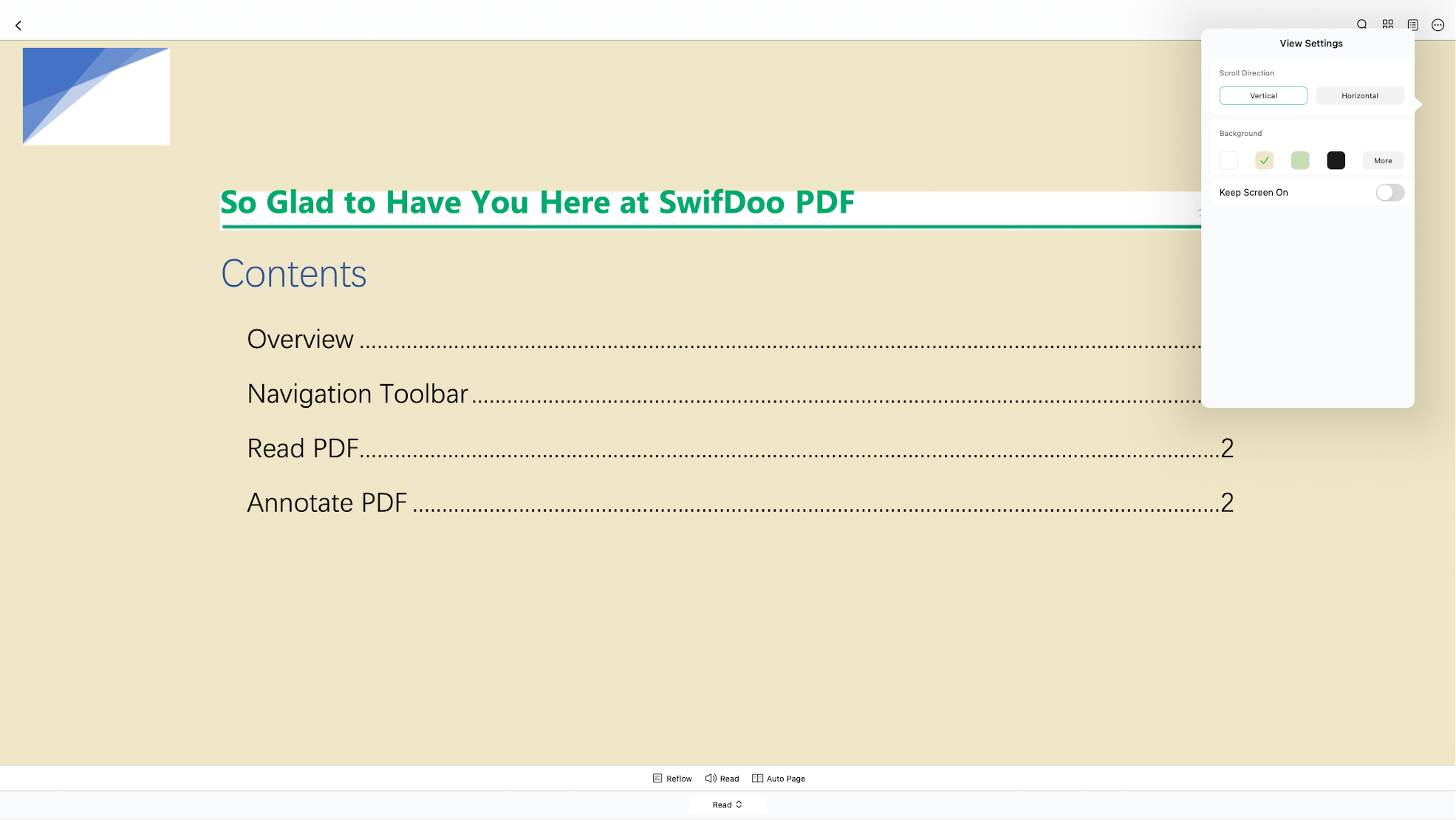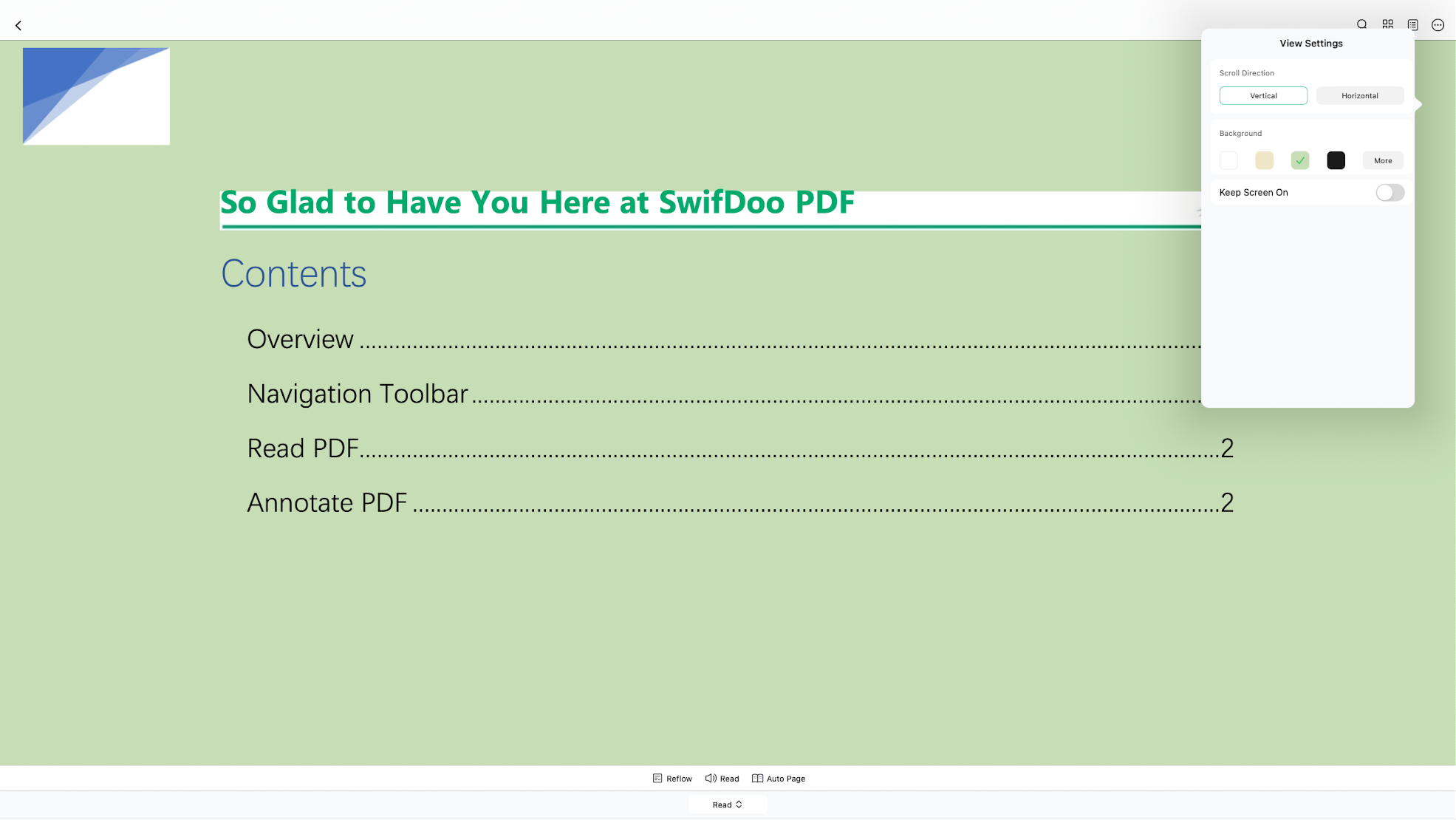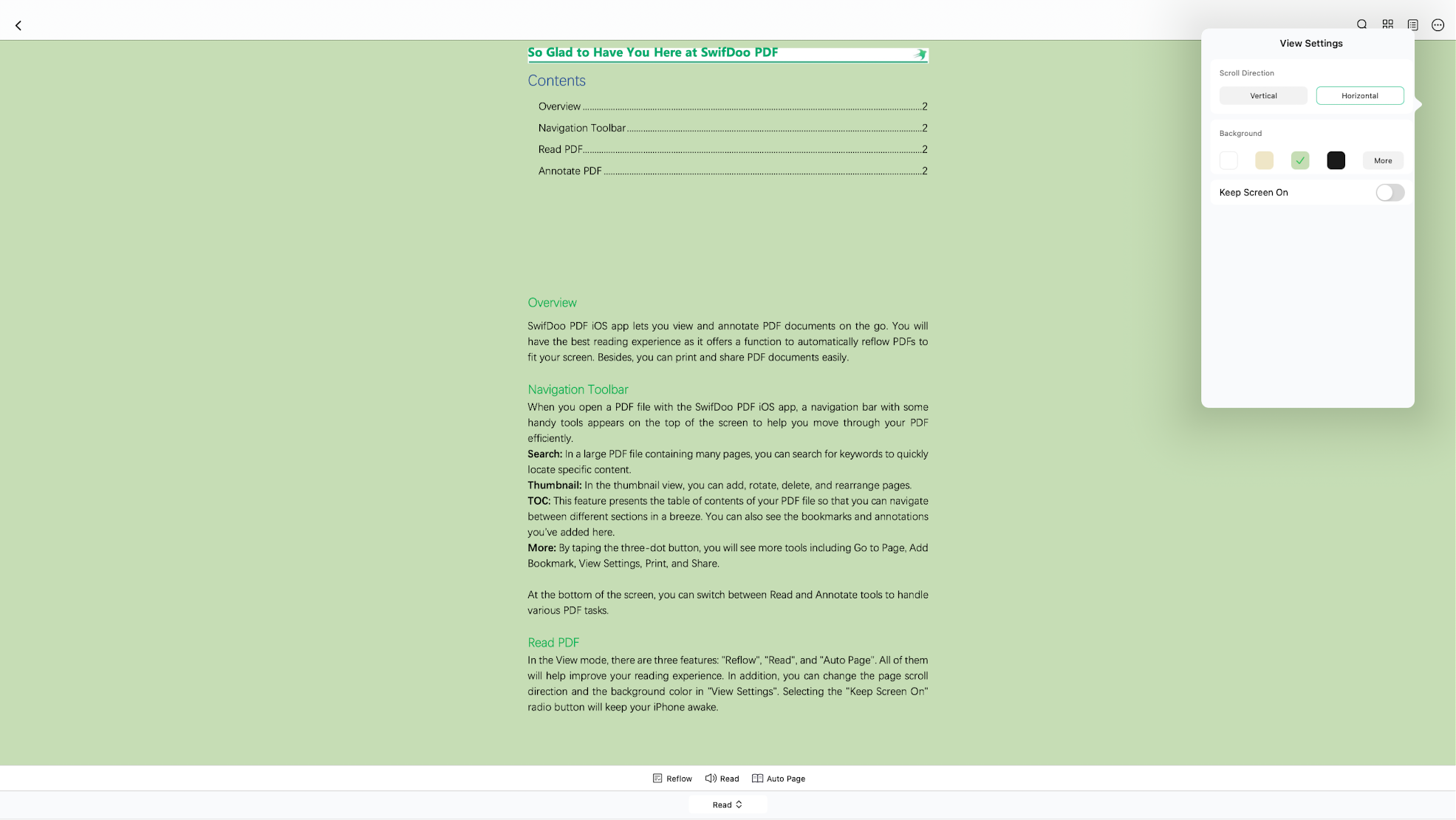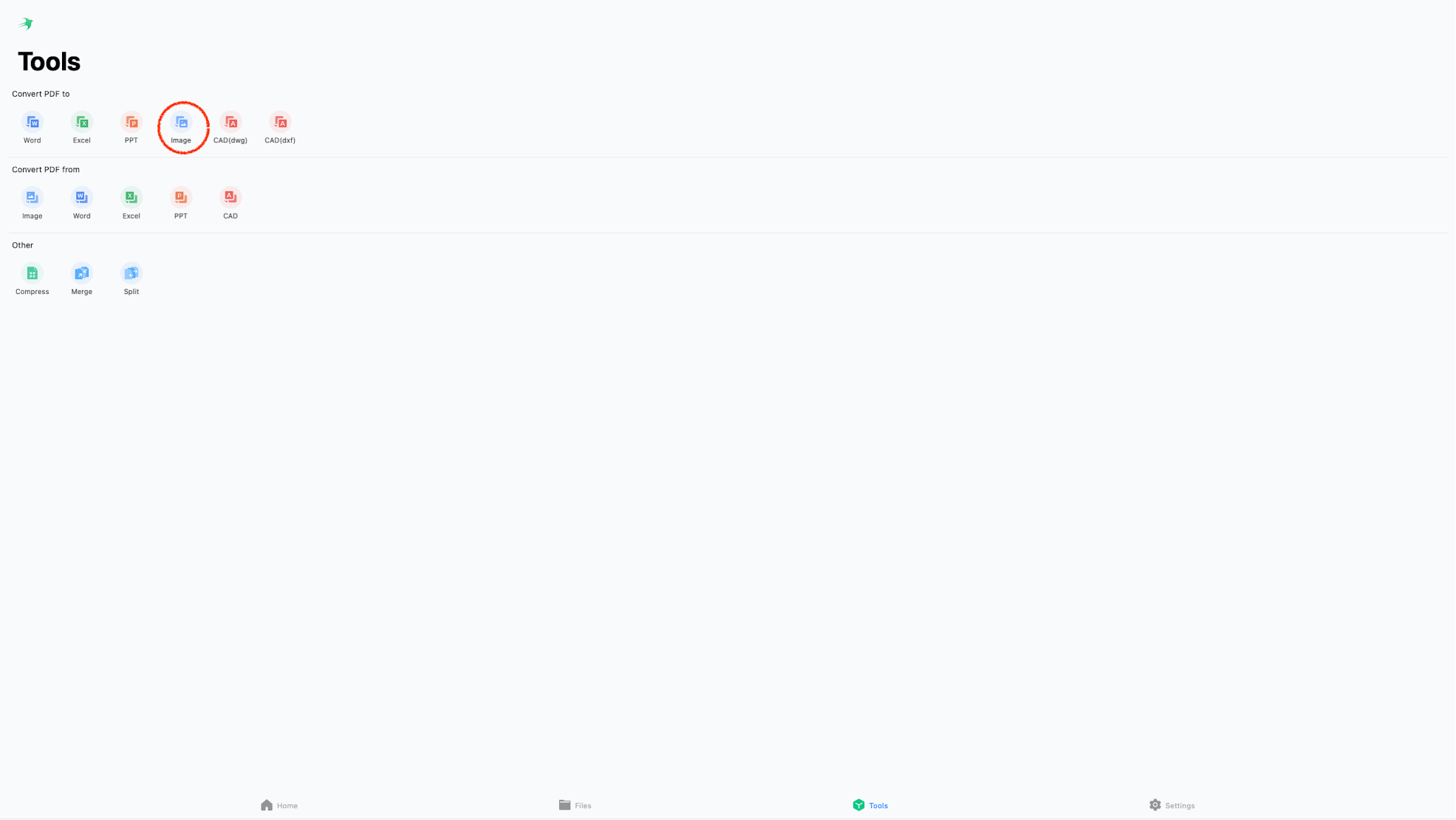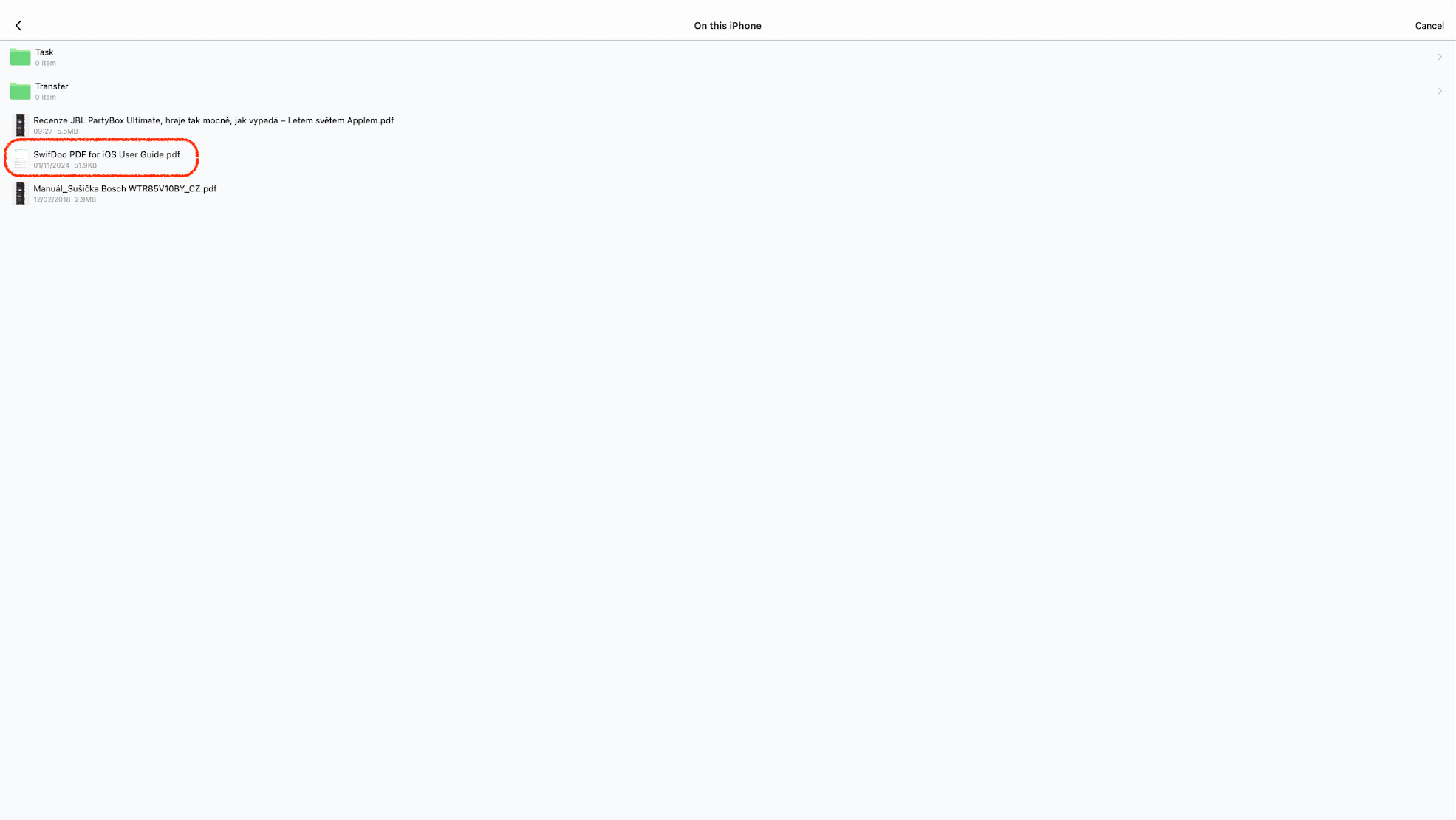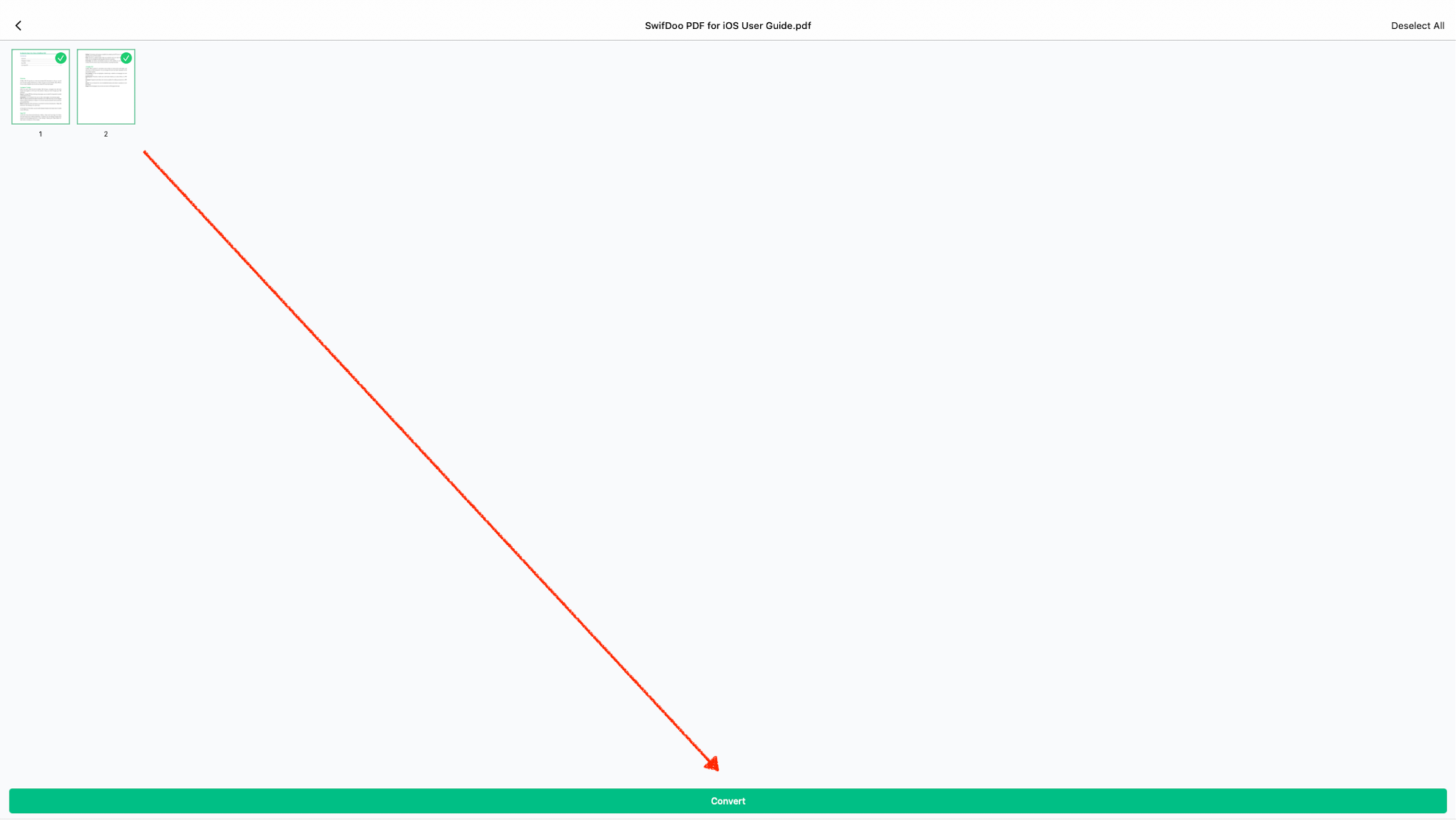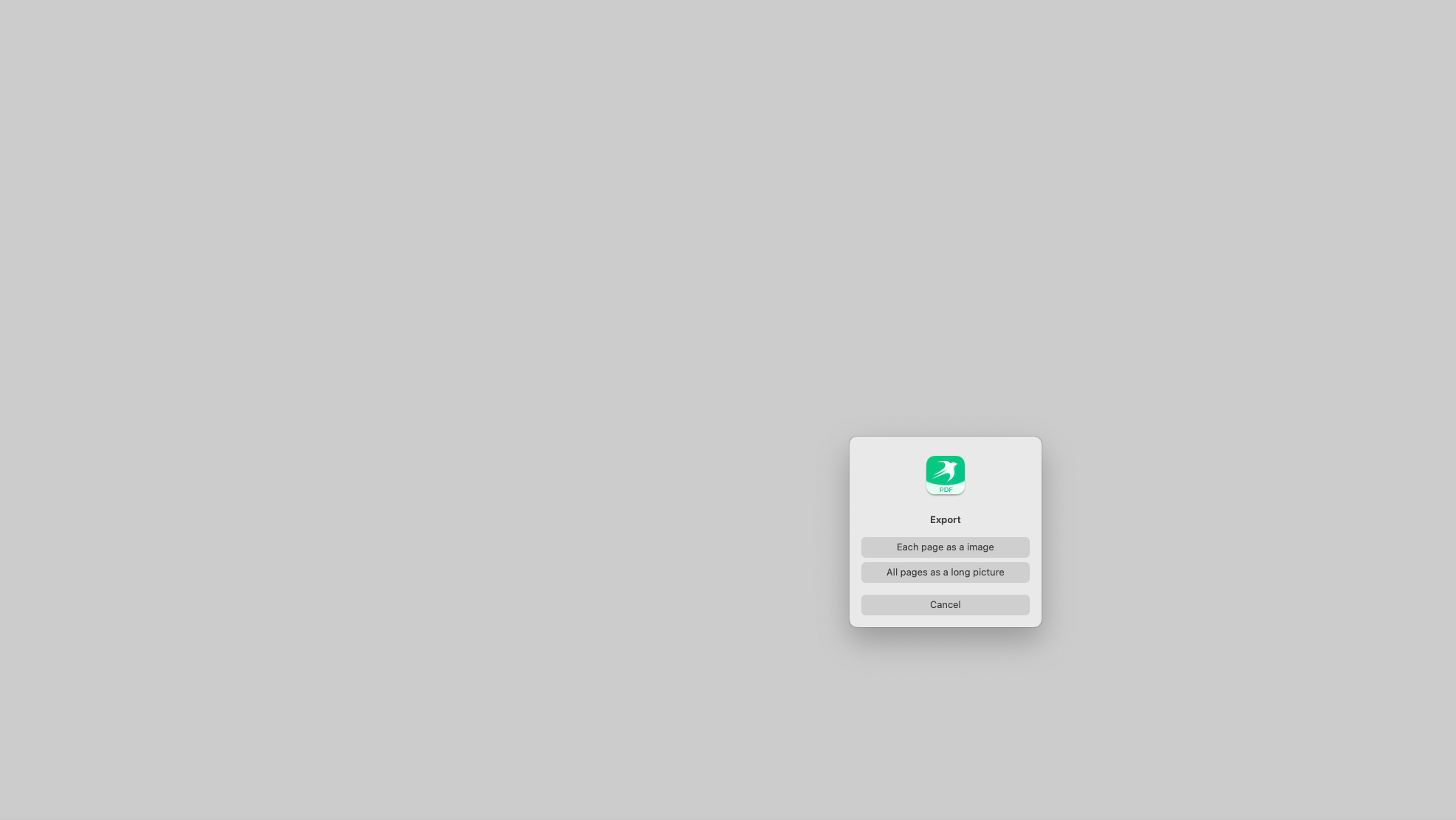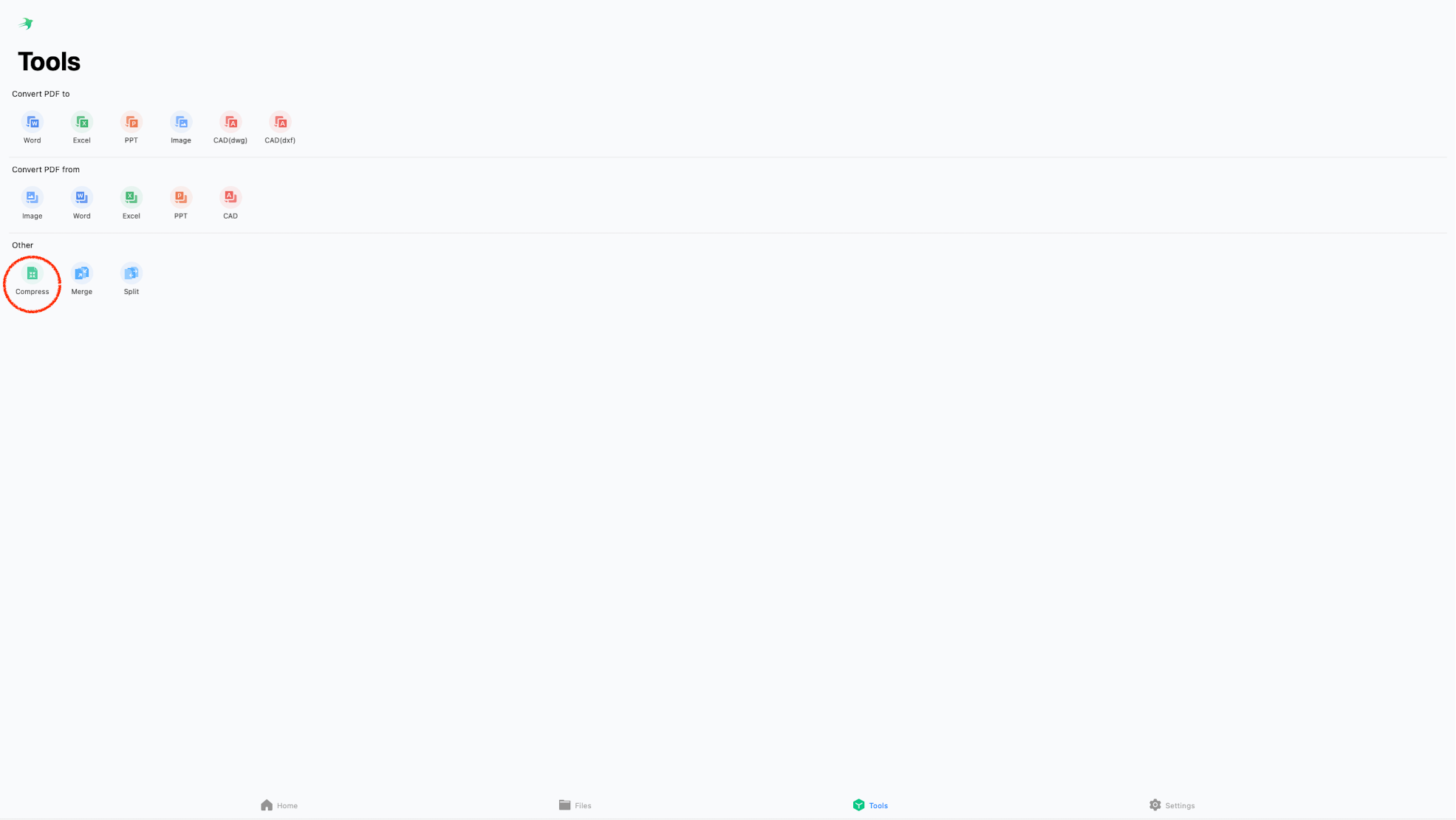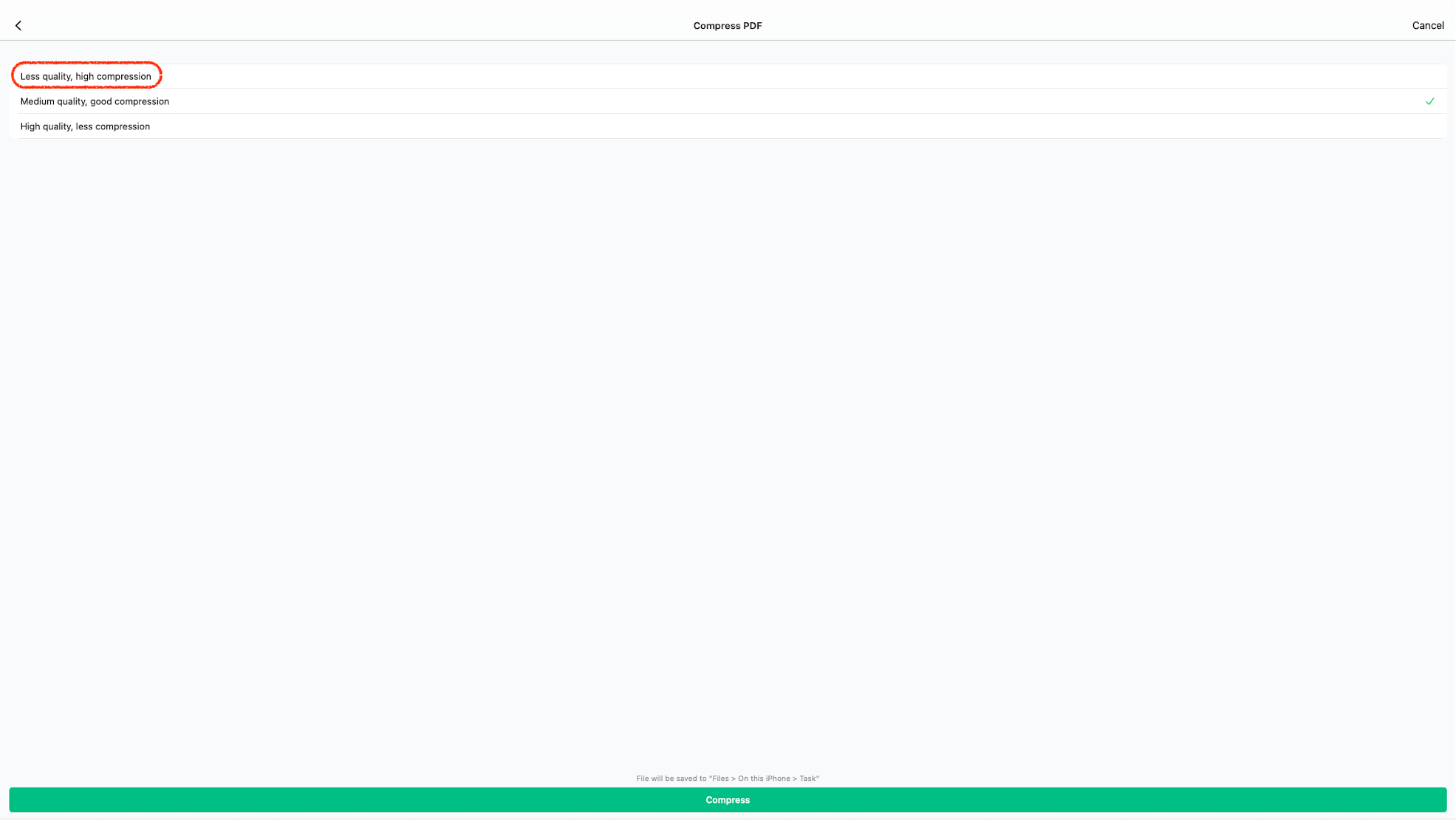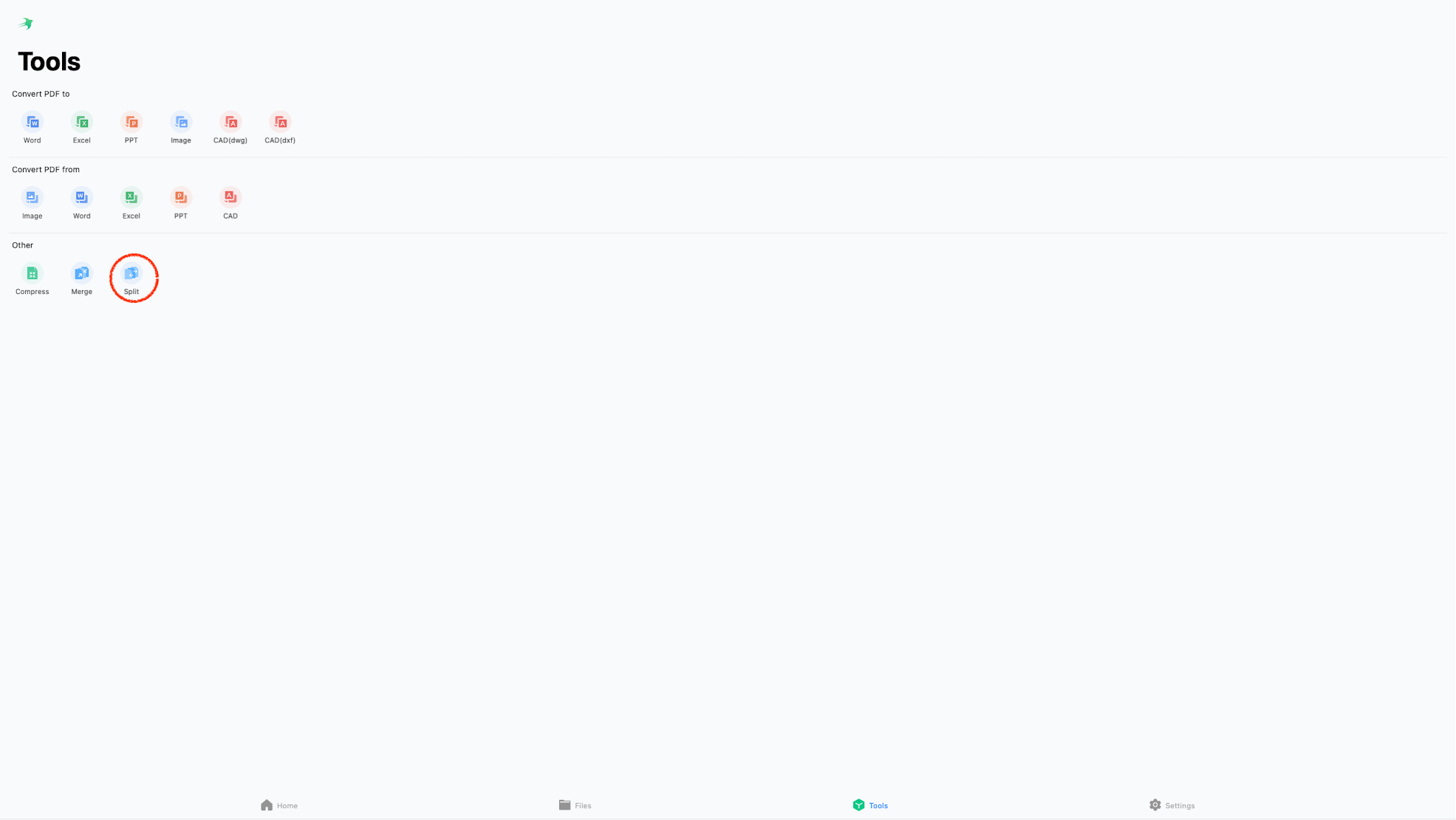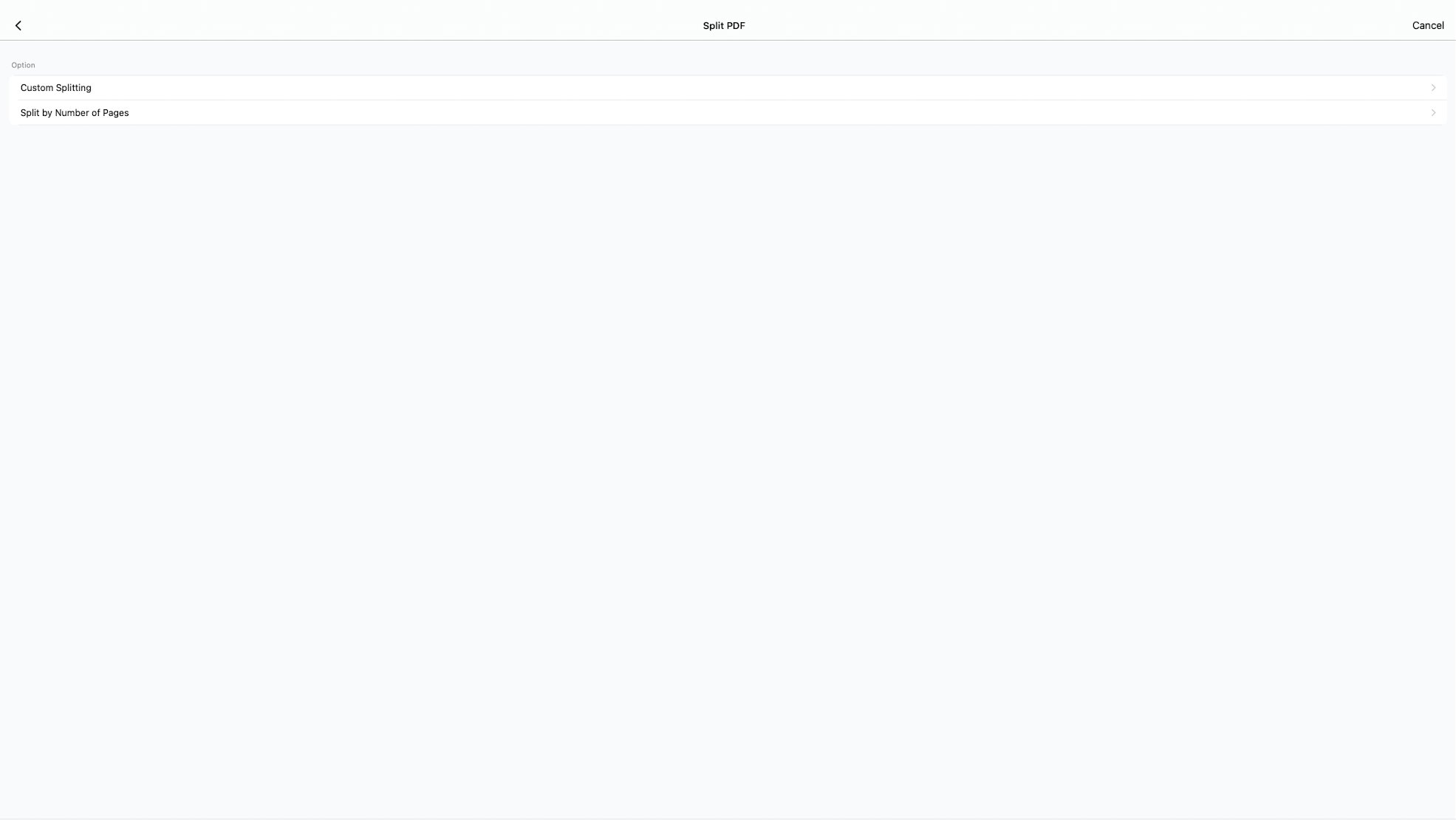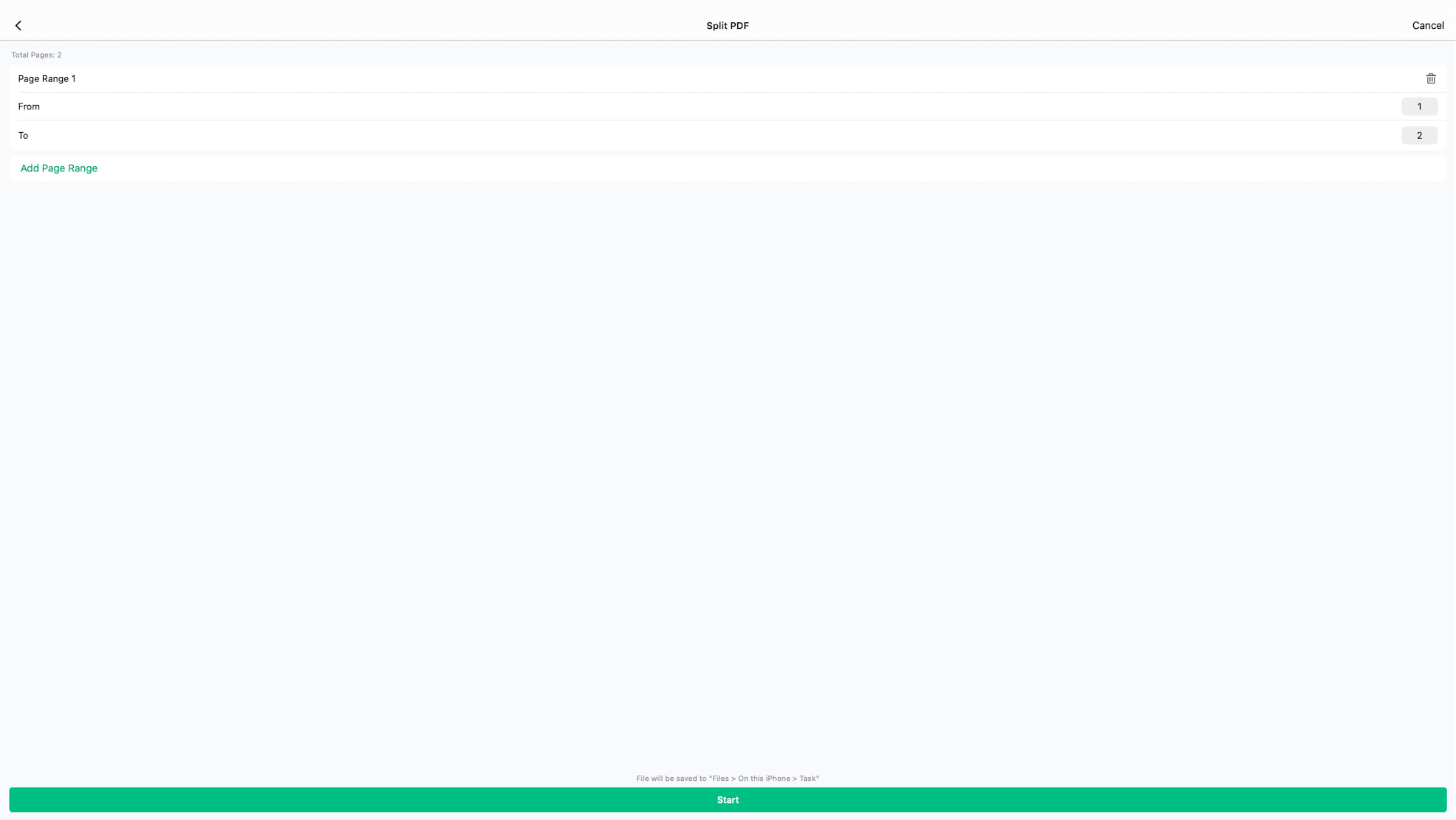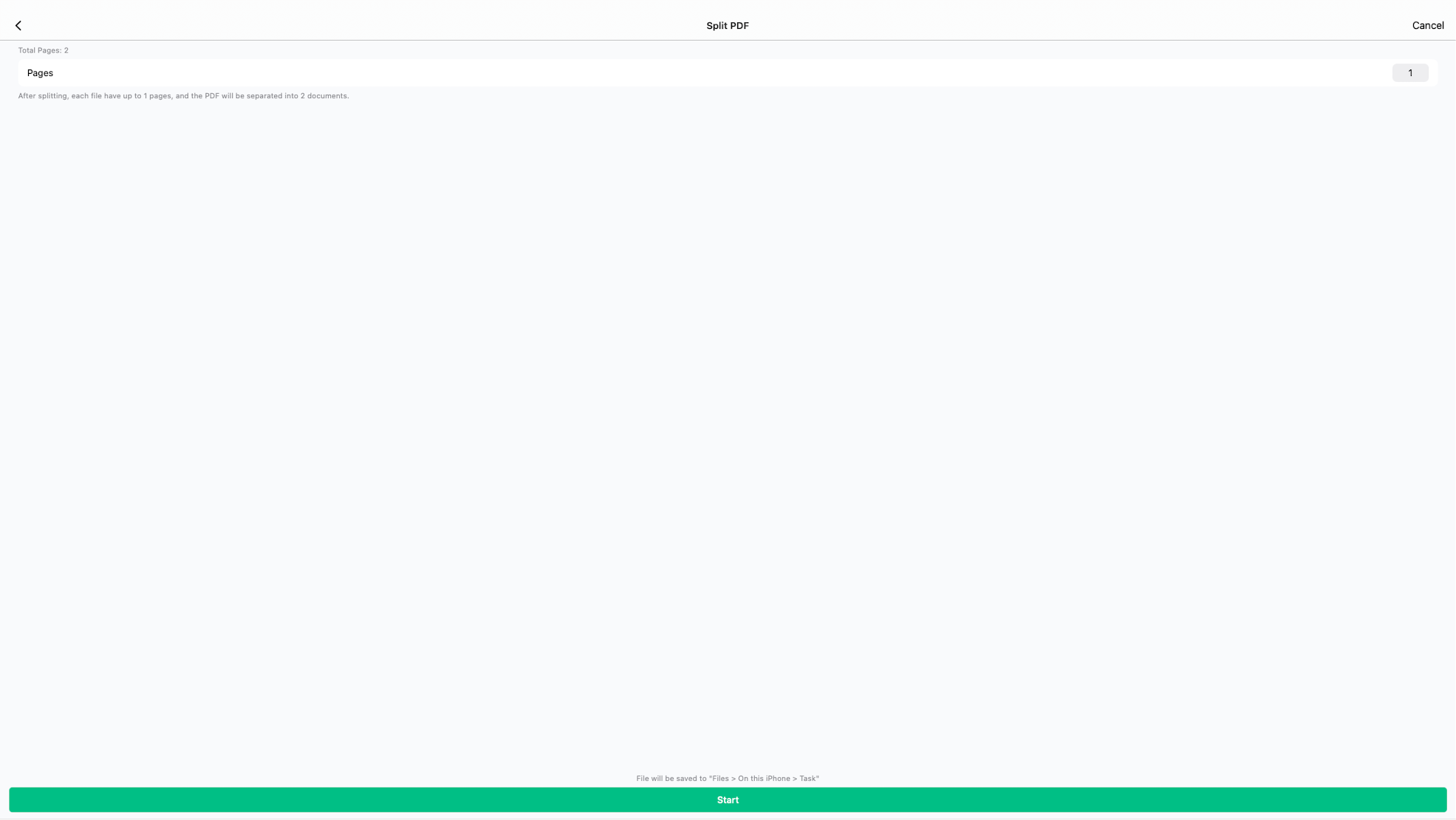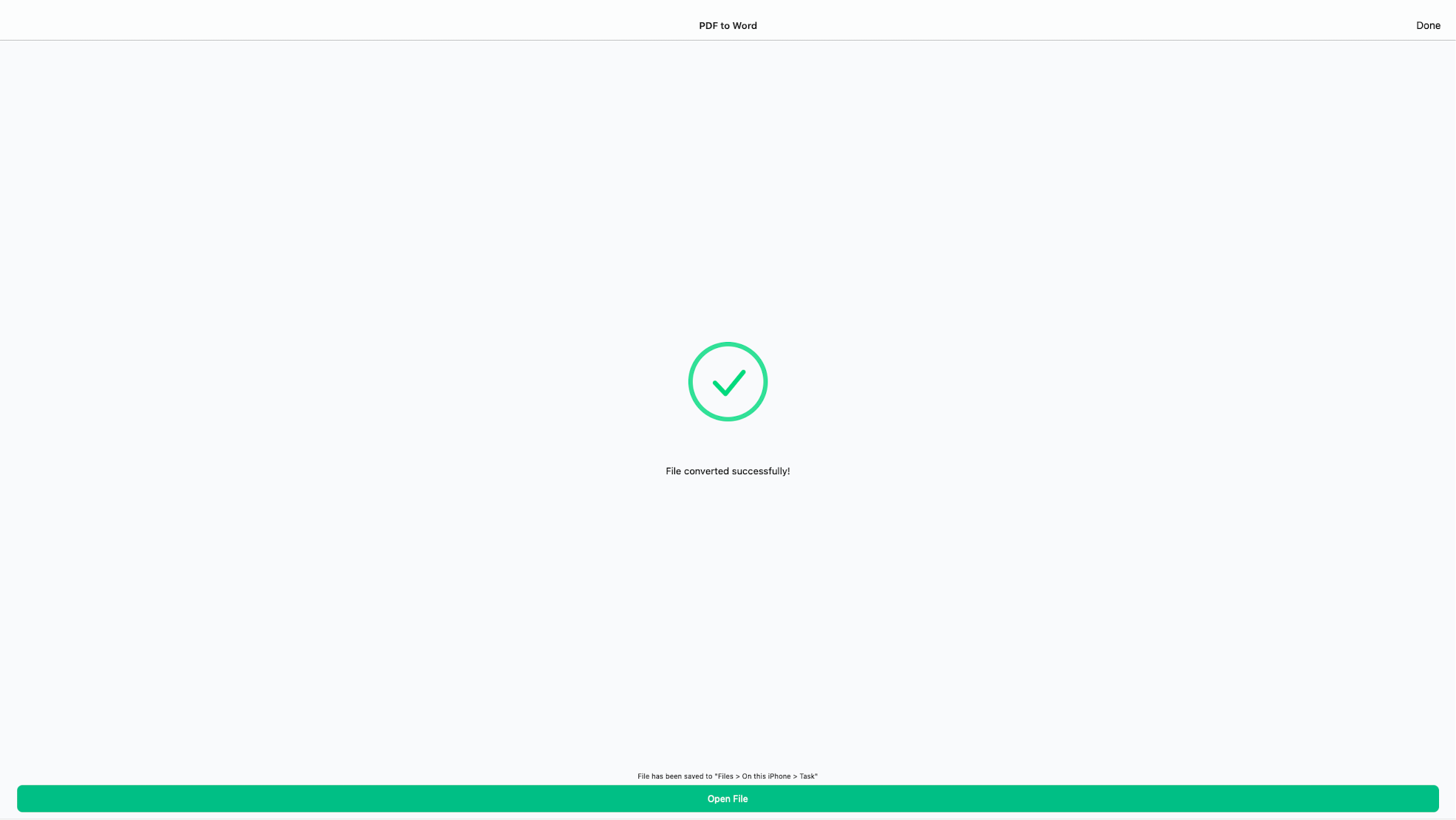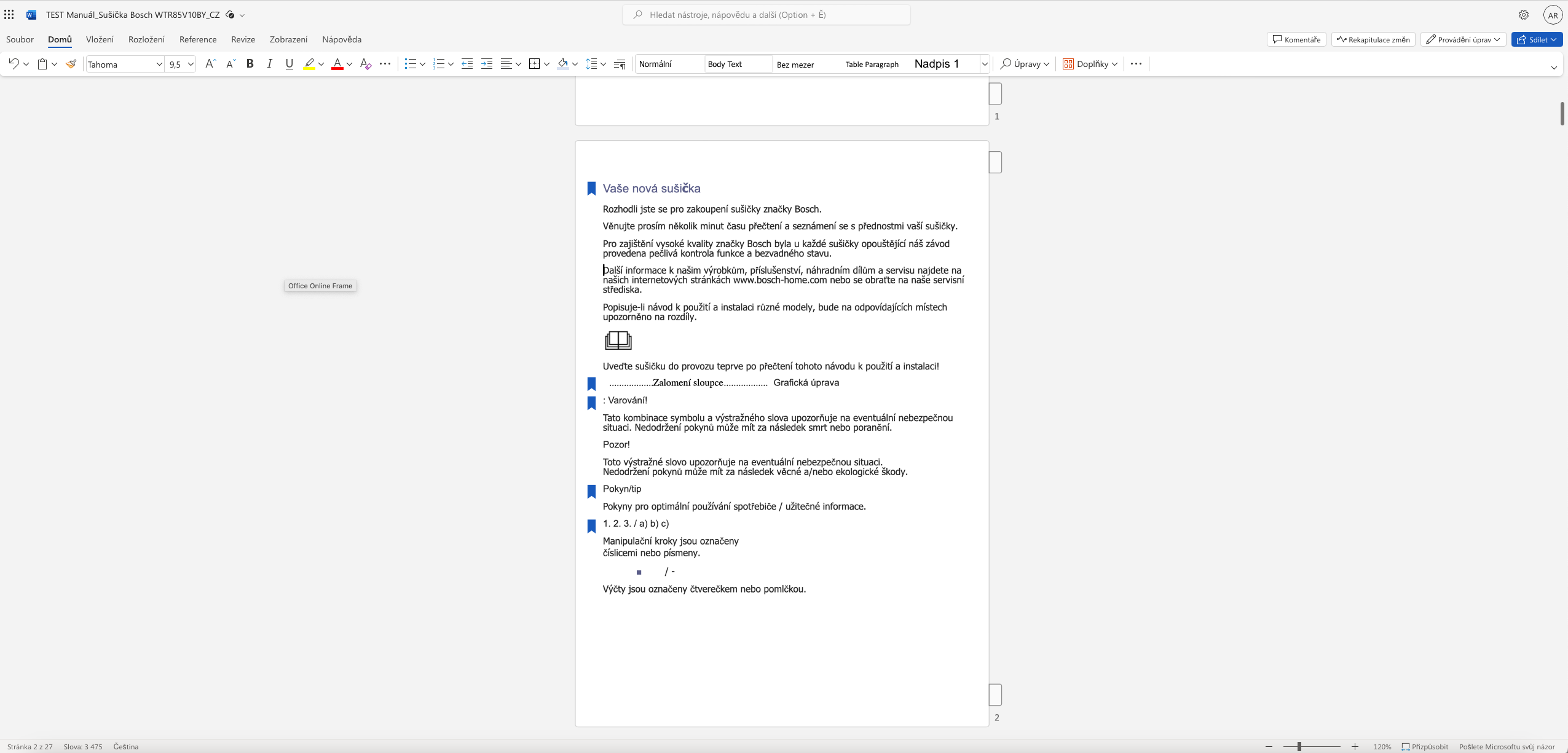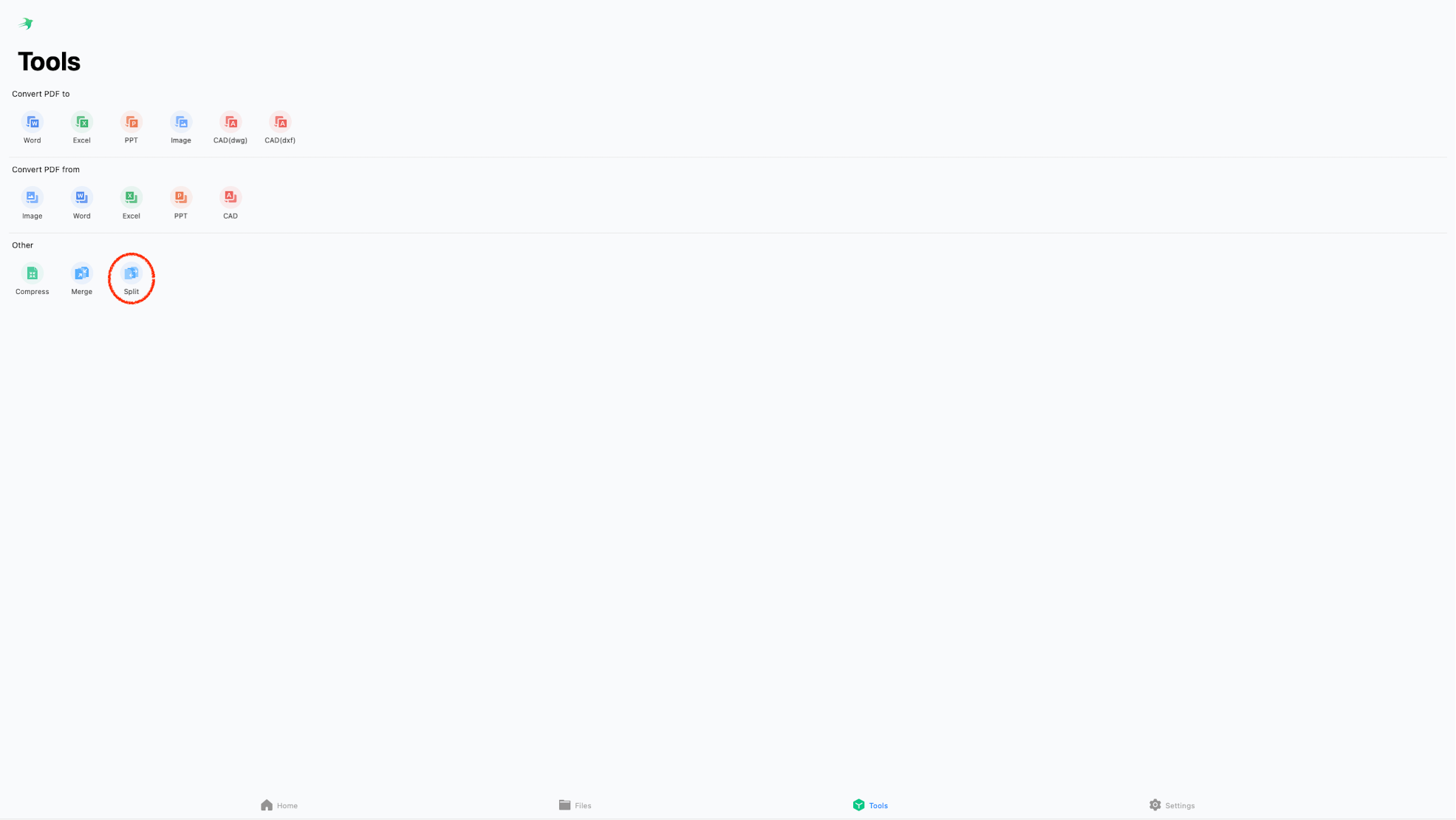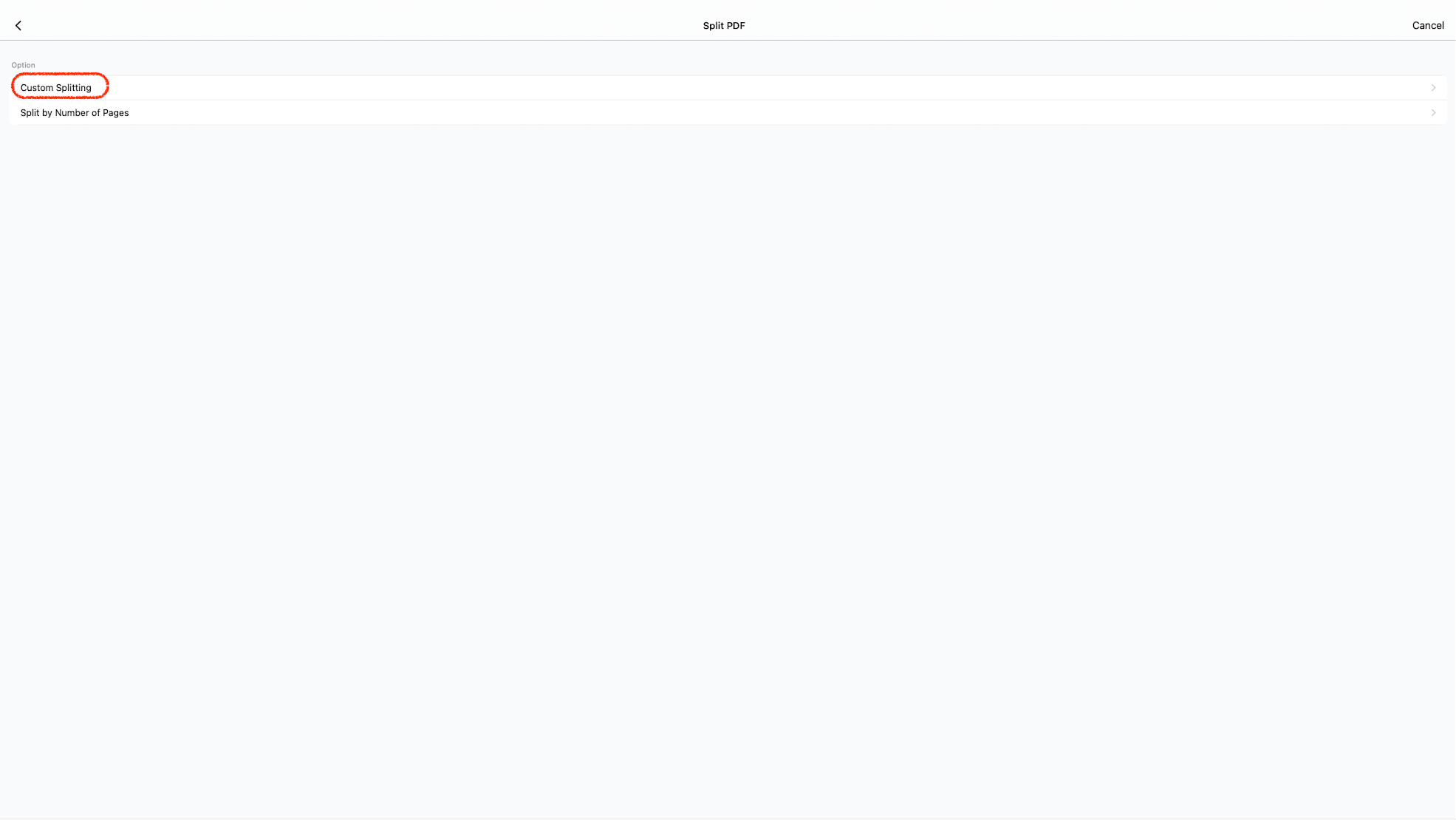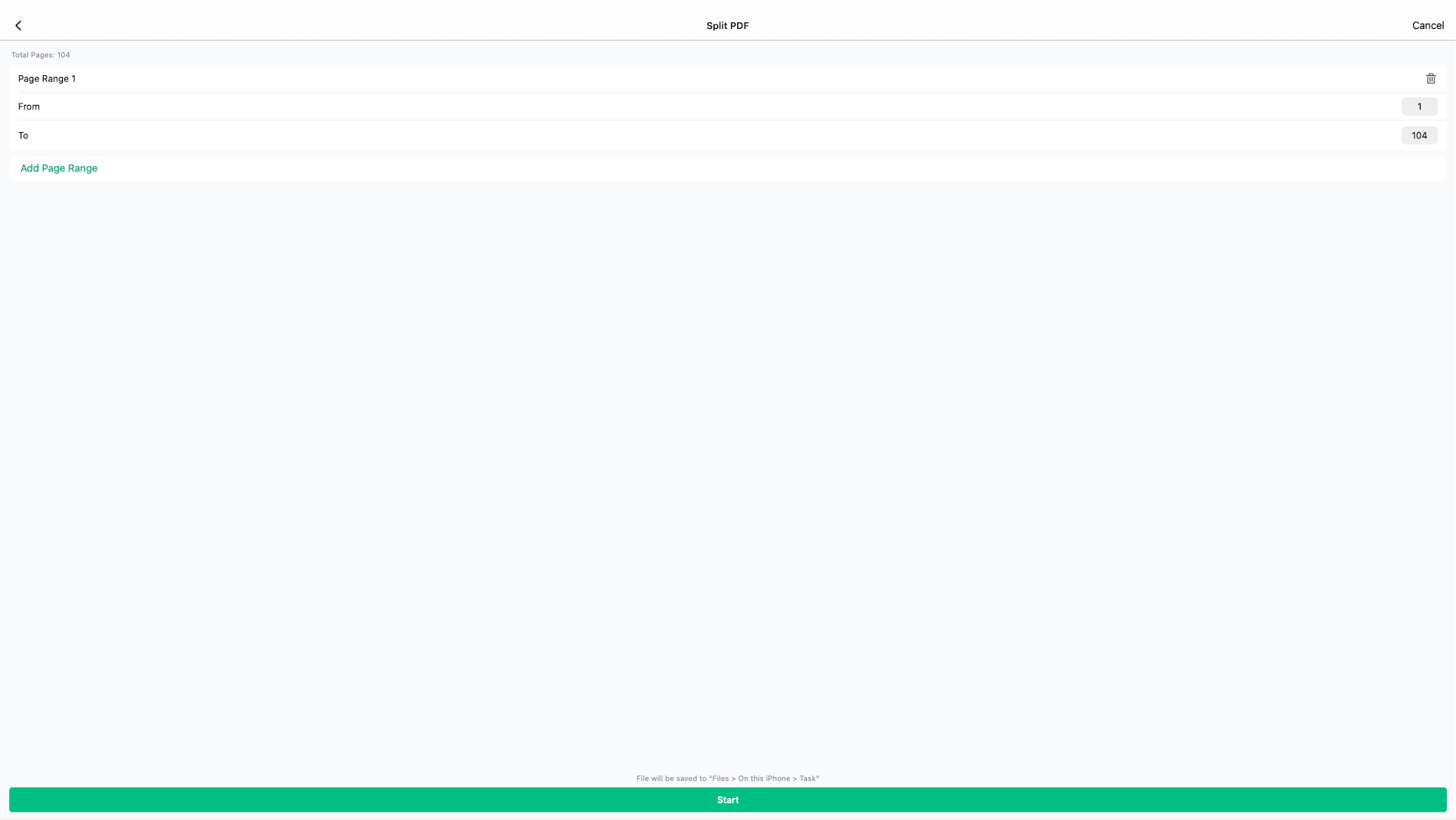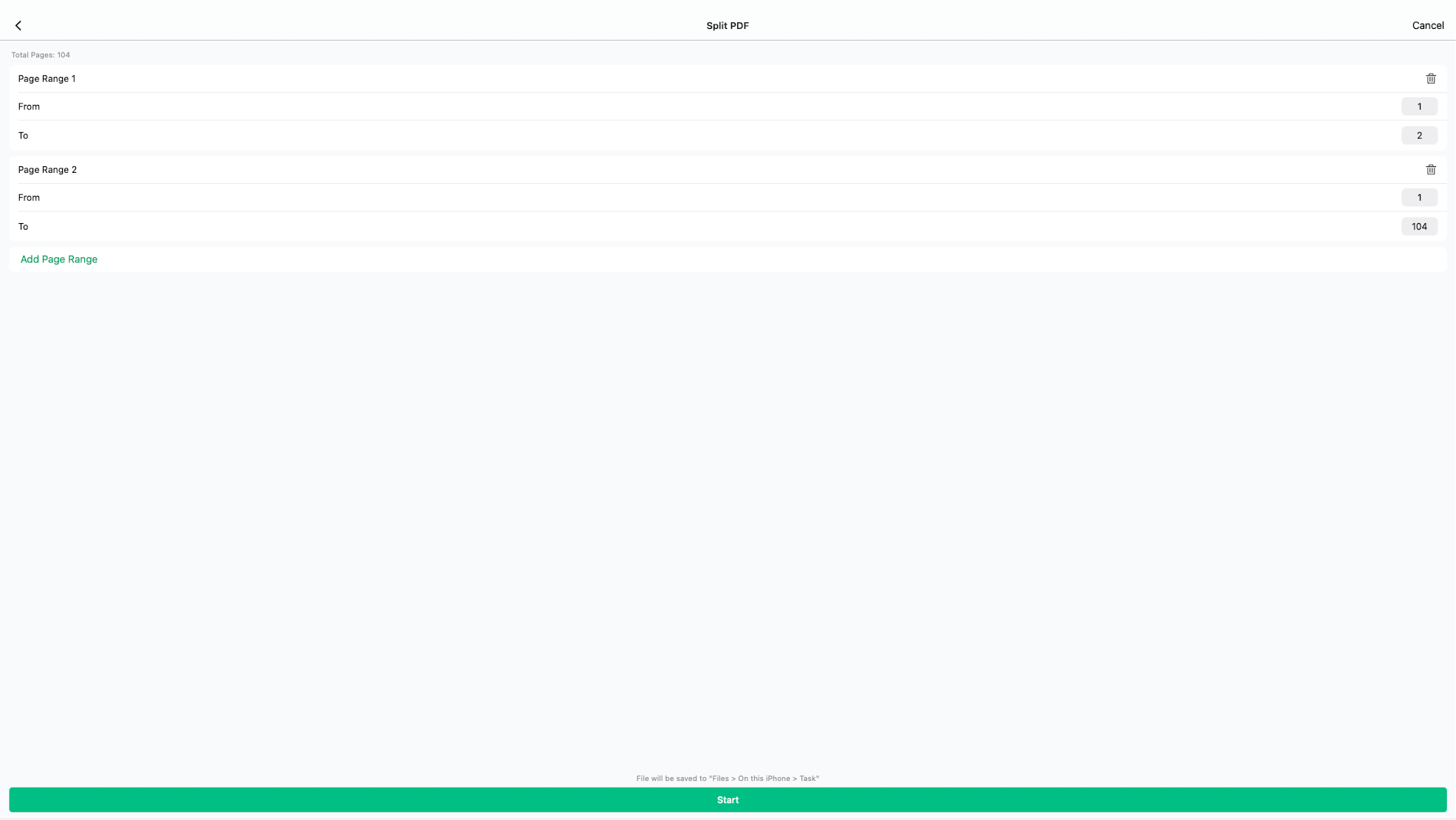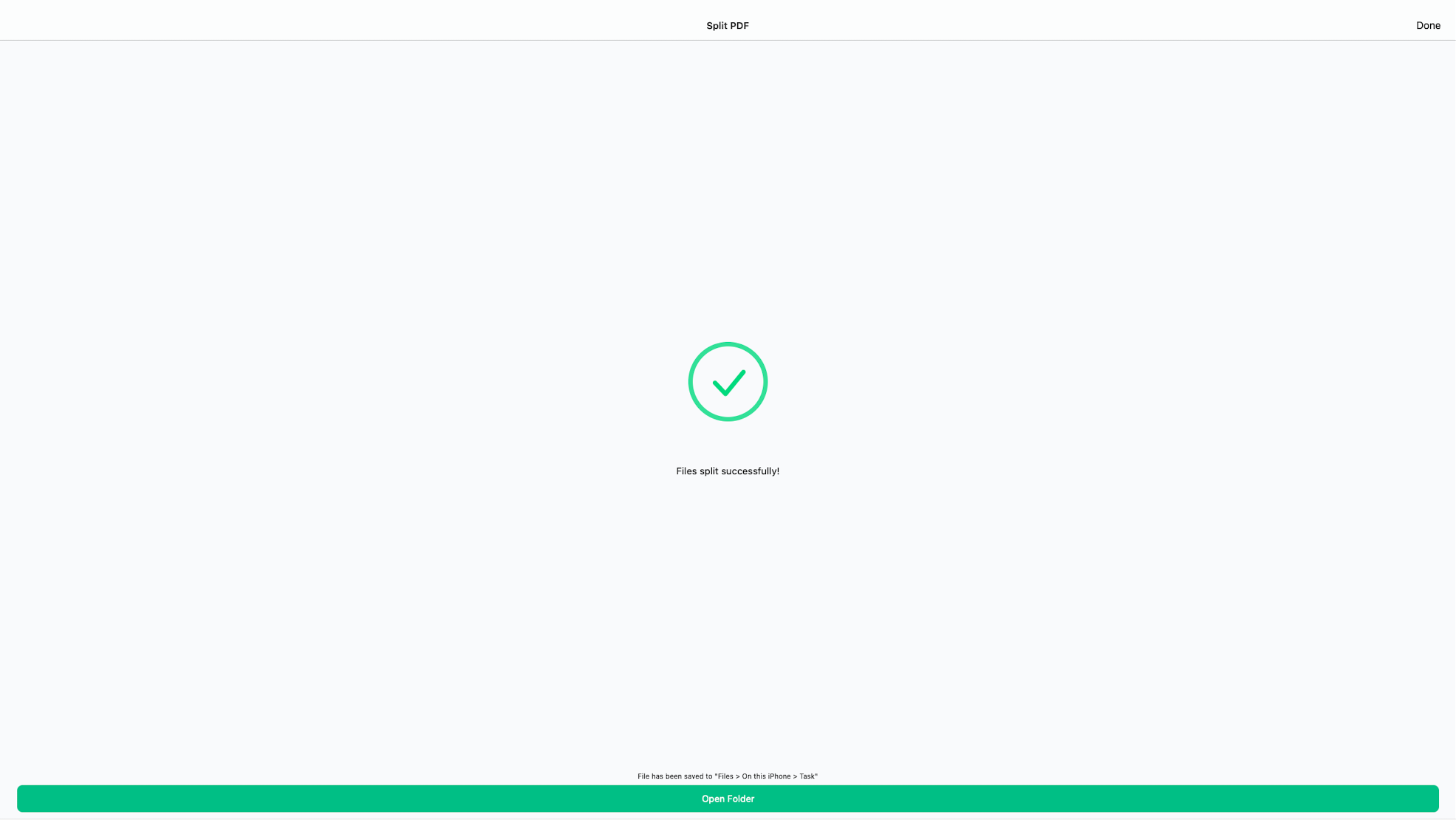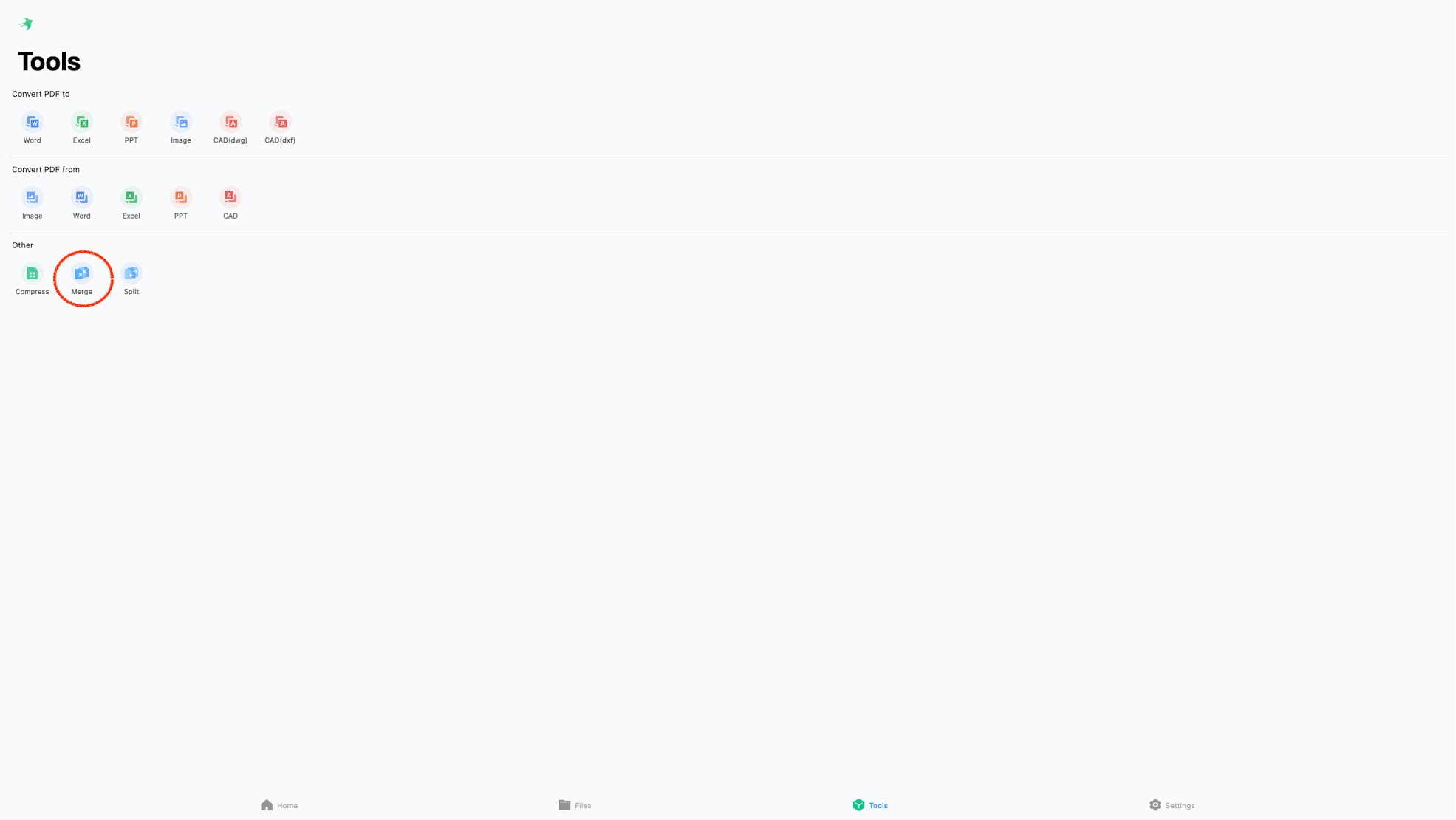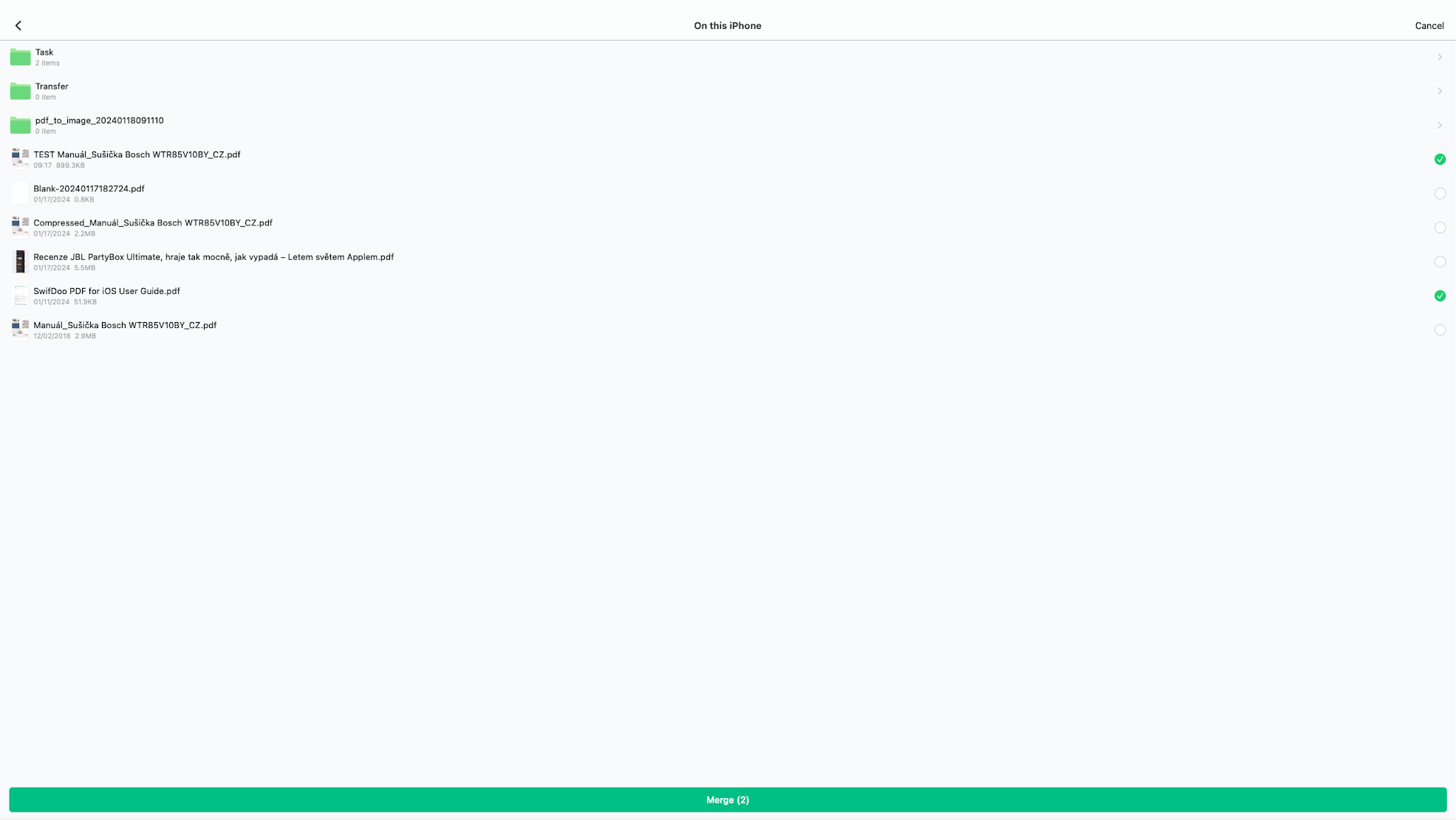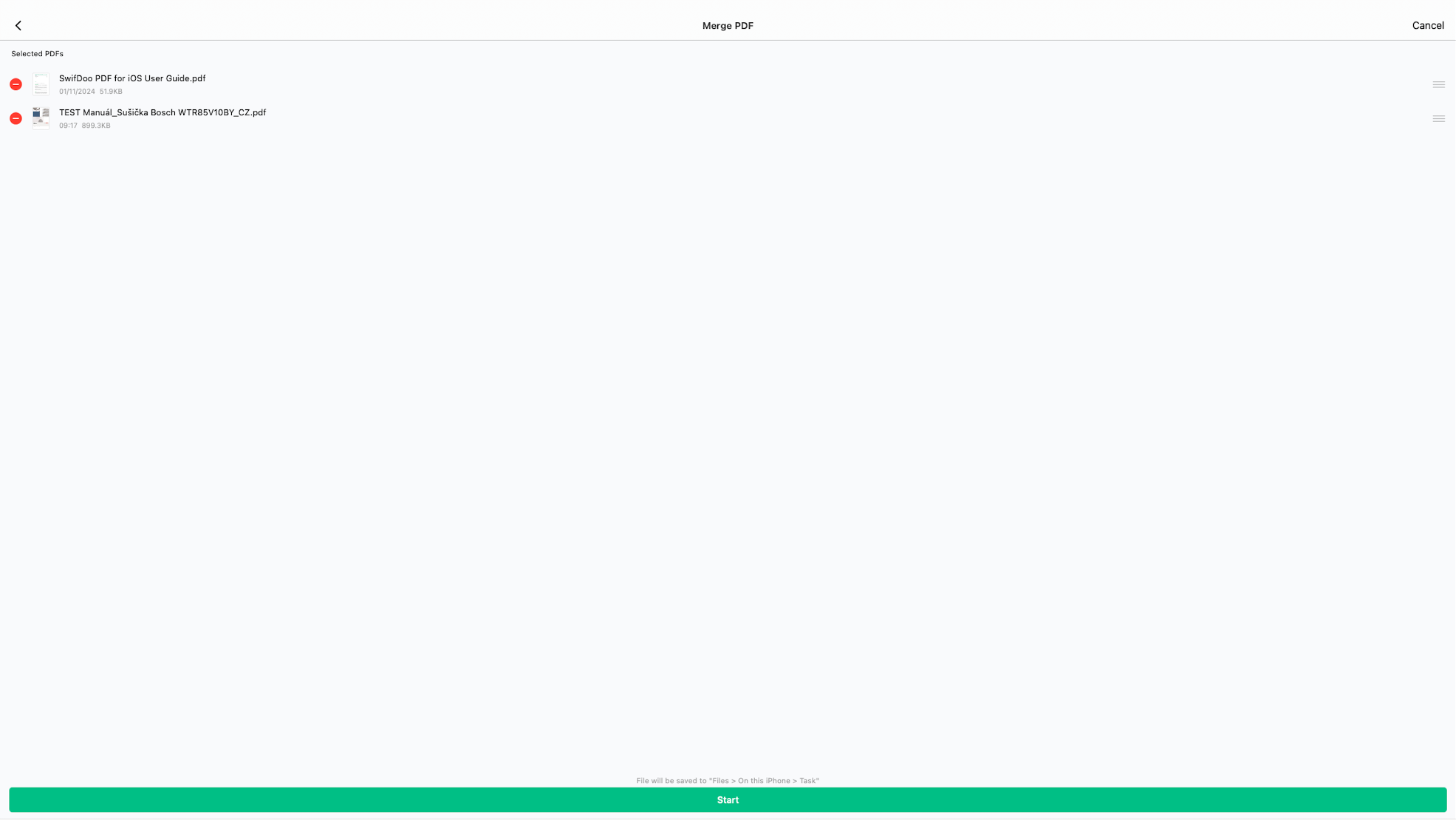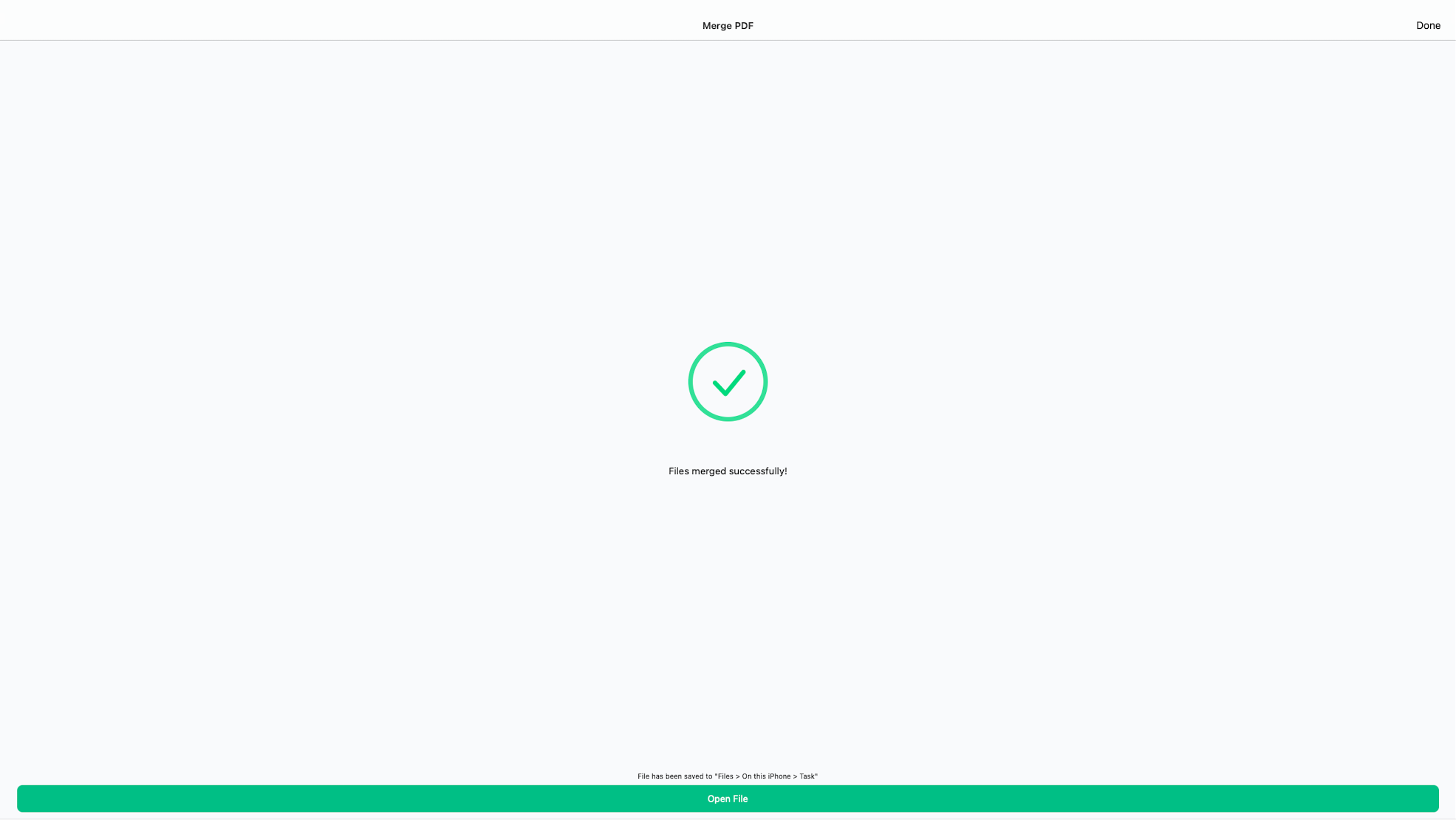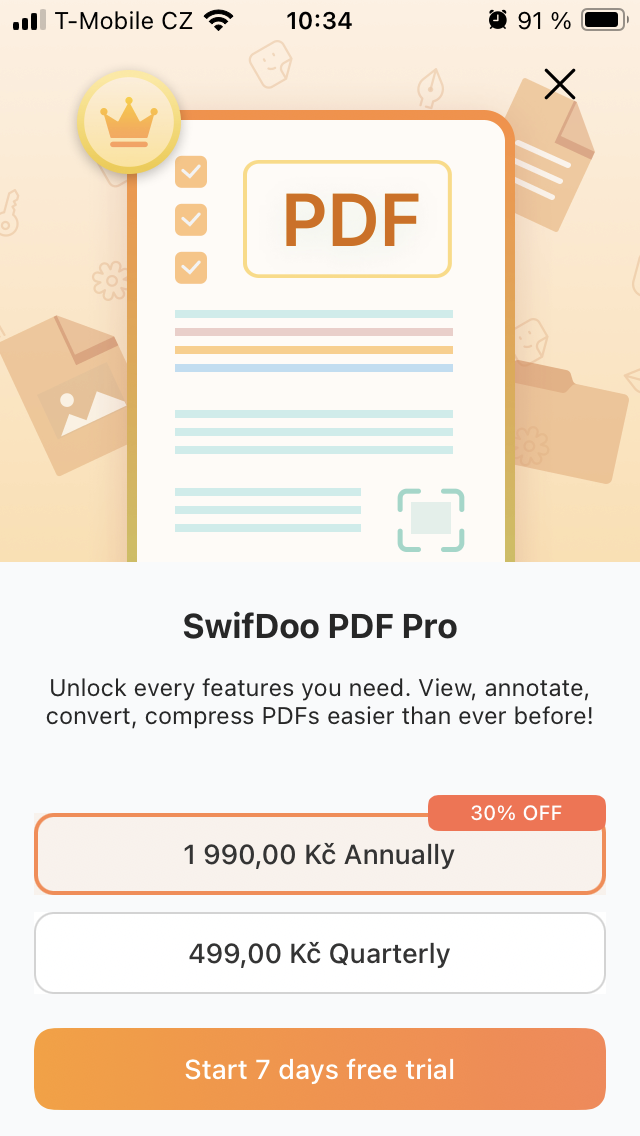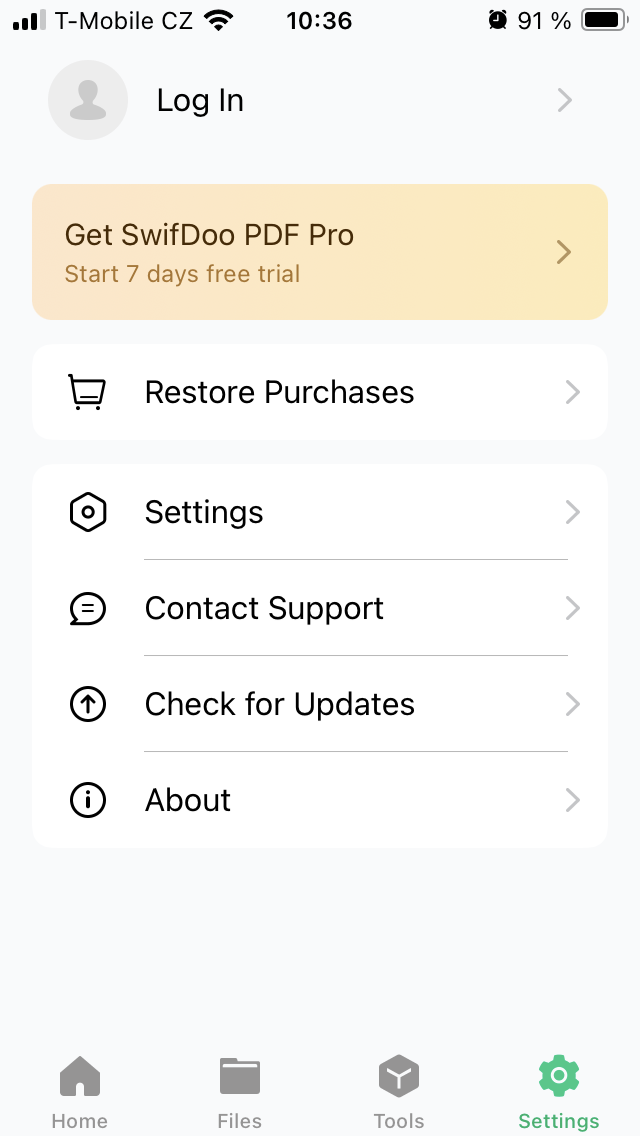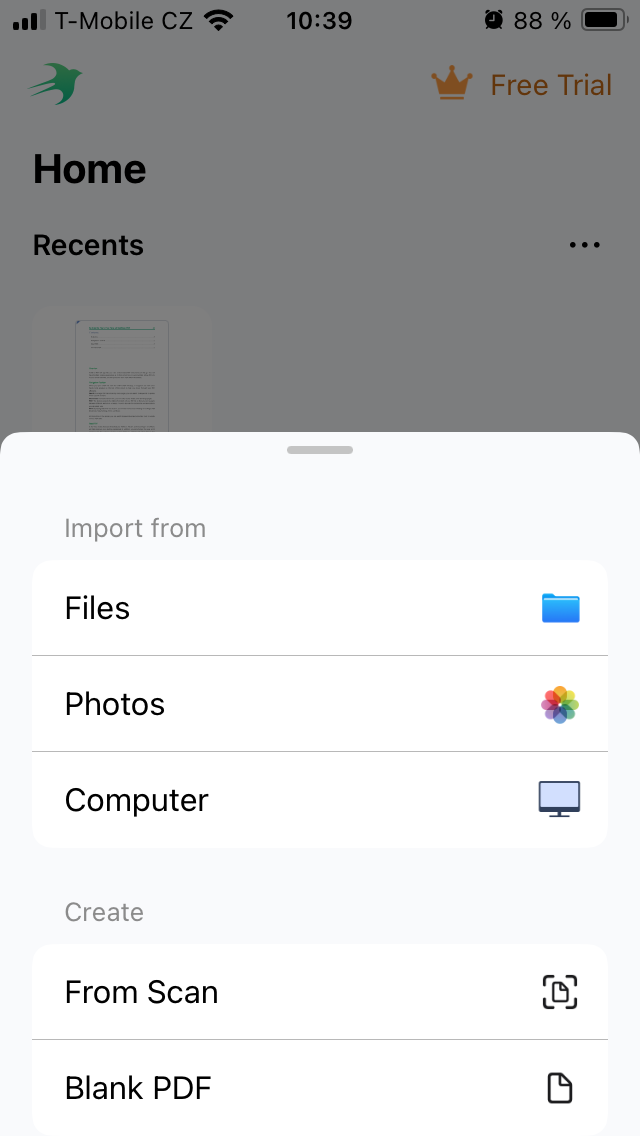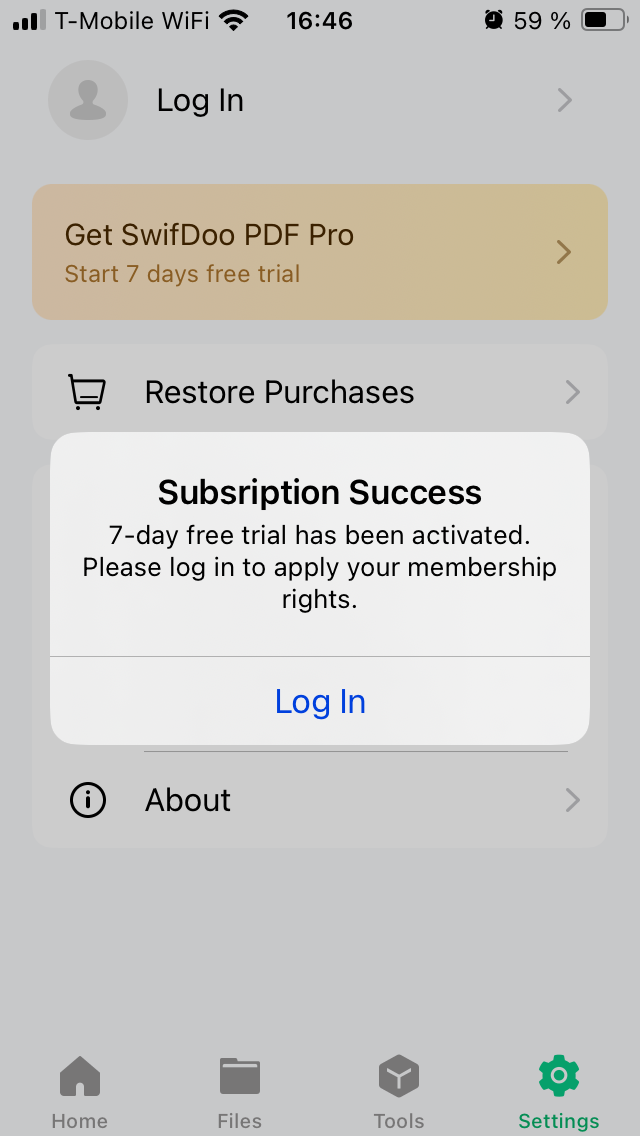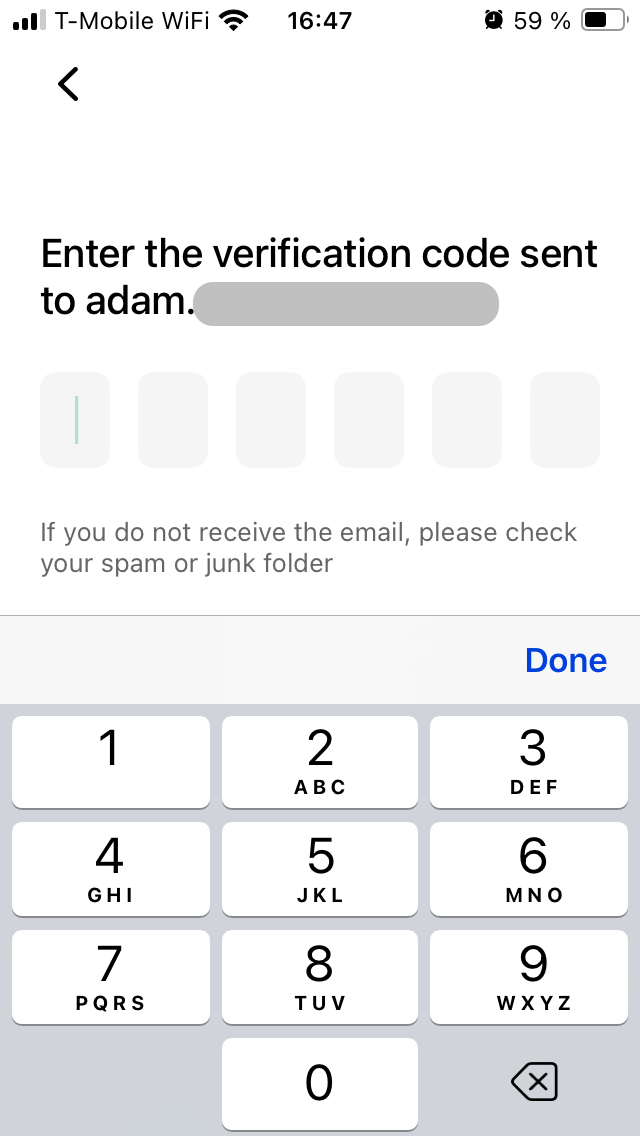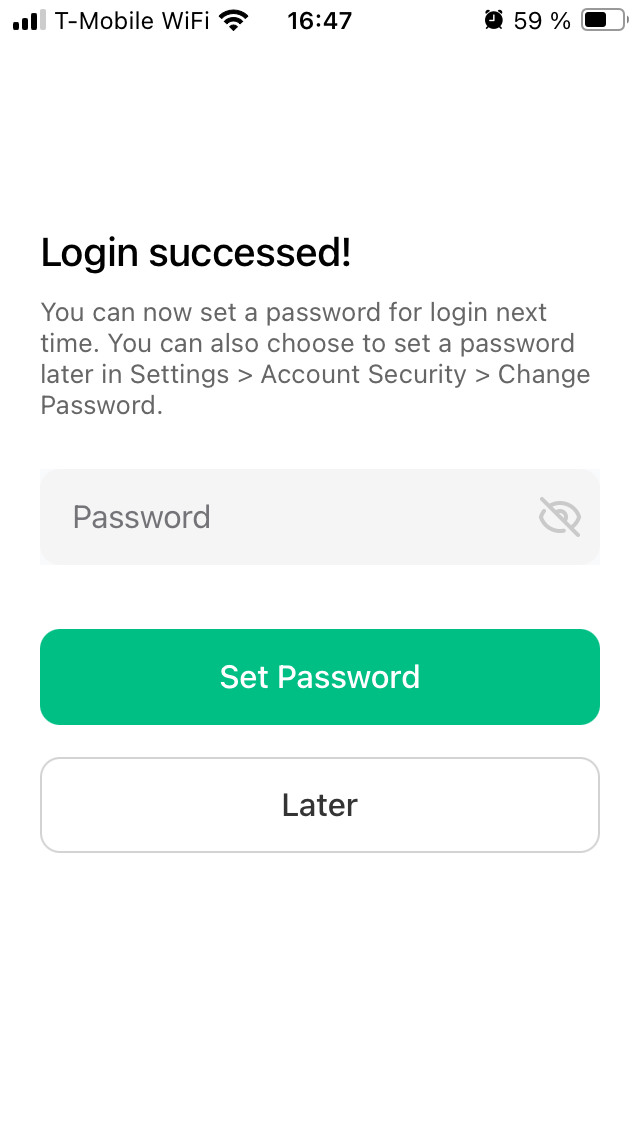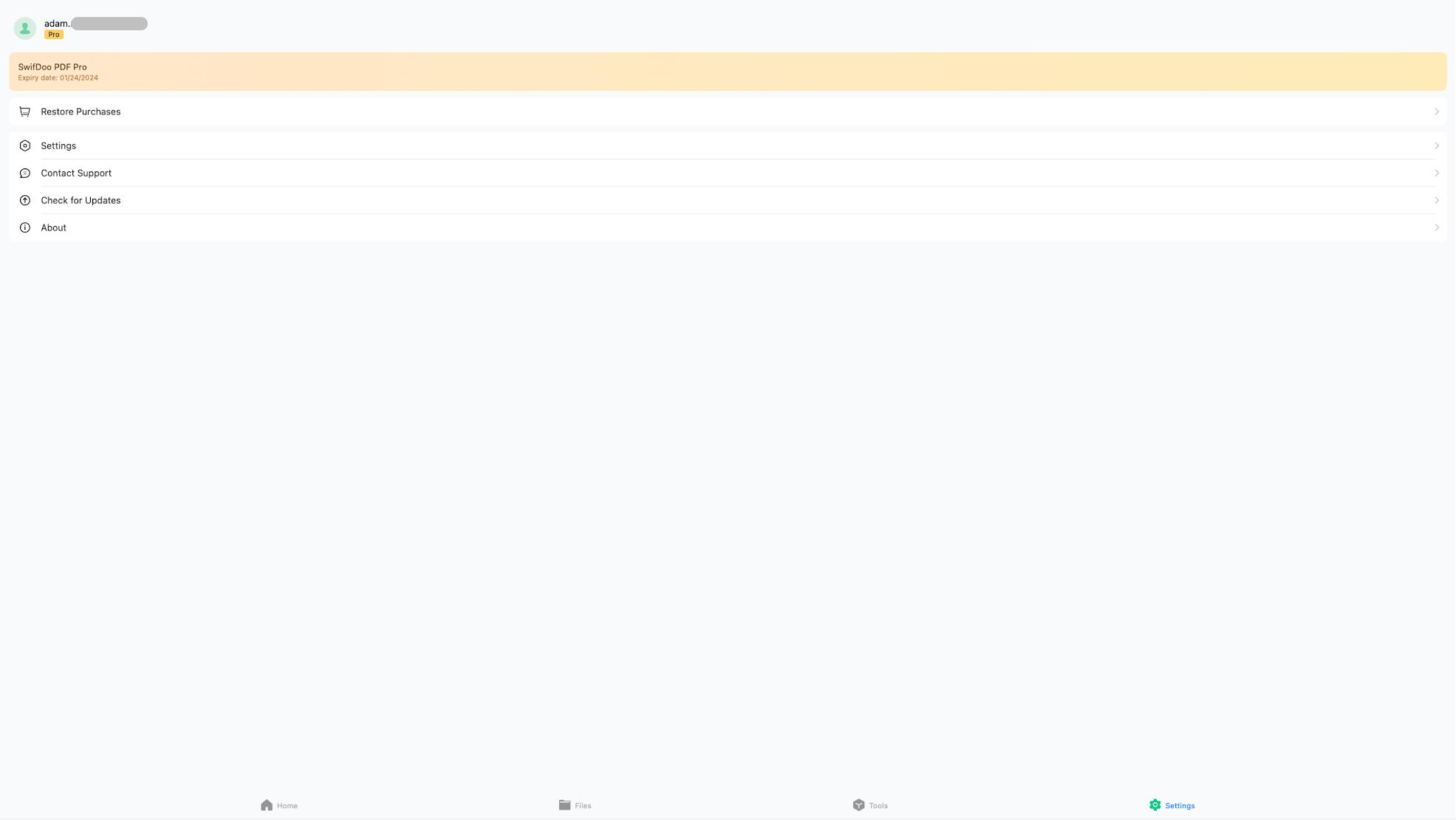PDF 形式は、今日のドキュメントの中で最も広く使用されているファイル形式の 1 つです。その性質上、銀行やオフィス、学校などさまざまな機関で利用されることが多く、公的な連絡や契約書などのほか、電子書籍の配布方法の一つとしても利用されています。そのため、ブックマークの作成、下線、ハイライト、図形の挿入、その他の操作など、PDF を読んで注釈を付けることができるツールがあれば、間違いなく便利です。
Se SwifDoo PDF iPhone または iPad のカメラを使用して、選択したコンテンツをスキャンしてアプリケーションに取り込む機能も歓迎されます。これは、最も頻繁に使用されるファイルの zi 形式から PDF 形式への変換、結合、分割、または圧縮にも適用されます。このソフトウェアはモバイル デバイス向けに設計されていますが、iOS だけでなく、M1 チップ以降を搭載した Mac でも実行できますが、ユーザー向けのデスクトップ バージョンも購入できます。 Microsoft Windowsの 要するにユーザーすら来なくなる アンドロイド.
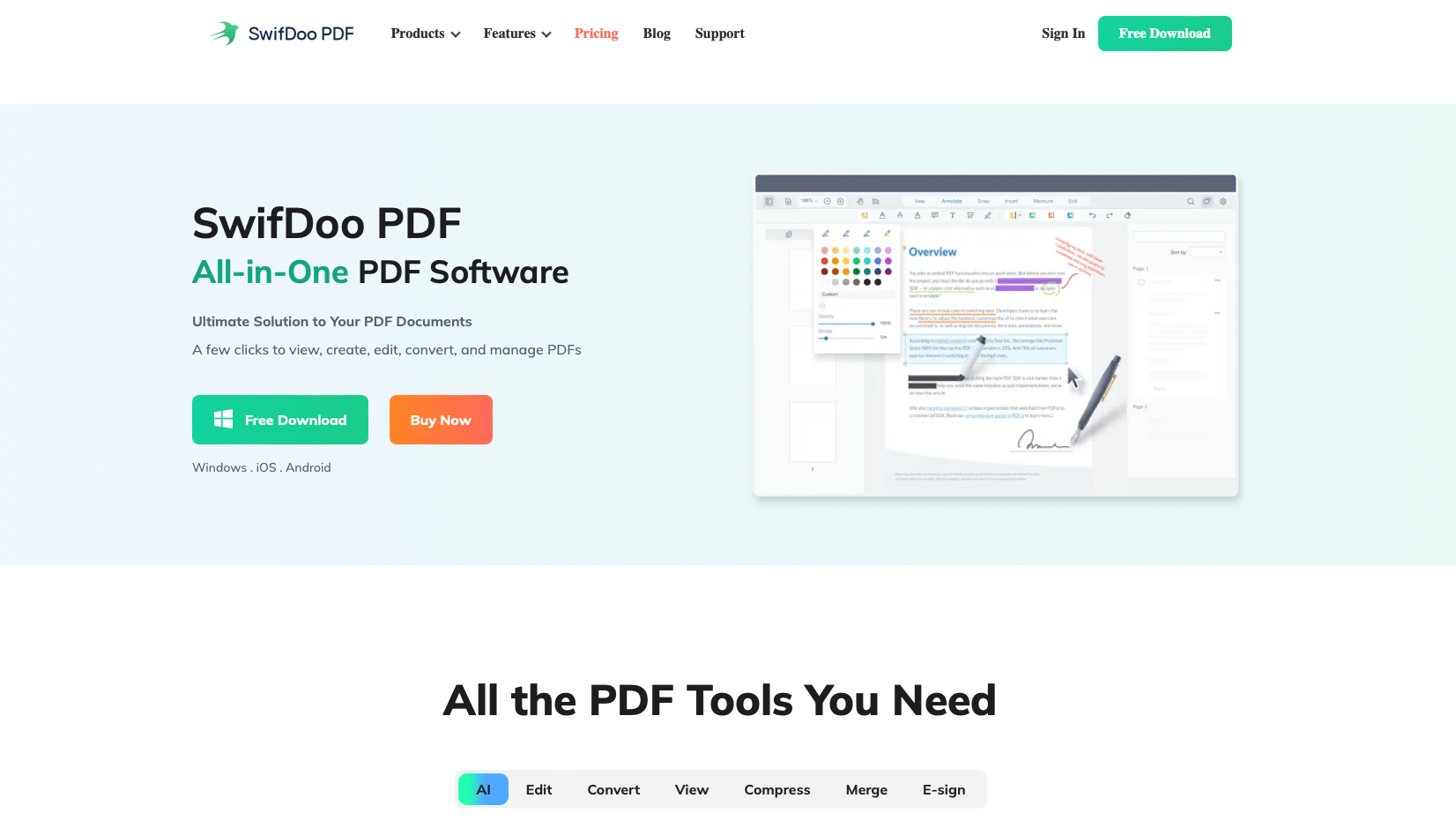
インターフェースと機能
インターフェイスは明確なデザインで、下部にある一連のアイコンを通じて主要機能にアクセスできます。これらには、ホーム画面に加えて、「ファイル」、「ツール」、「設定」が含まれます。データを操作するためのメニューに関しては、iPhone または iCloud にローカルに保存されているものから選択できます (このオプションを選択して Mac で実行すると、ローカル ドライブ、外部ストレージ、ネットワーク ストレージなど、任意の場所を参照できます) )、「最近削除した項目」には、過去 30 日間に削除されたアイテムも保持されます。
ソフトウェアに含まれる「ツール」パレットを使用すると、PDF を Microsoft Office、画像 PNG に変換したり、技術的な図面のニーズに応じて CAD DWG や DXF に変換したりできるため、日常業務が容易になります。ただし、それだけではありません。この手順は逆の方向にも機能し、前述の形式から PDF を作成すると、必要なときにいつでもアプリケーション ライブラリに保存できるようになります。また、3 つのレベルで圧縮する機能は、たとえば、さらに共有したり電子メールで送信したりする必要がある場合に便利です。また、独自の基準やページに従って大きな PDF ファイルを分割する機能も備えています。逆に、いくつかを 1 つにマージします。
「設定」設定内では、電子メール経由でログインしたり、四半期または年間のサブスクリプションを購入したり、7 日間の試用期間を開始したり、以前の購入を復元したり、キャッシュをクリアしたりすることができます。ここでサポートに連絡したり、アップデートの有無を確認したりすることもできます。
SwifDoo PDF の実践に近づく
前述の基本的な部分に加えて、SwifDoo PDF には、選択したファイルを開いた後に他のいくつかのコントロールがあり、それを使用して、下部でリーダー モードと注釈モードを切り替えることができます。最初のものを選択すると、テキストのアンカリングをキャンセルし、スピーカー アイコンで表される「Read」または調整可能な速度で「Auto Page」とマークされた音声を読み上げることができます。
メモやブックマークなどをテキストに挿入したい場合は、「注釈」モードを使用します。このモードでは、インターフェースの左下にある 11 個のアイコンと右側の「戻る」ボタンにアクセスできます。このようにして、事前に用意された選択肢から、または独自にデザインして、さまざまなスタンプや記号をテキストに追加することもできます。
取り消し線を引いて手で描くツールも、色や太さ、透明度などを選択できるので便利です。たとえば、テキストの一部を枠内に入れる意図を理解していれば、選択したオブジェクトの線のスタイル。もちろん、変更の特定の部分またはレイヤー全体を削除できる消しゴムもあります。ここで、アプリケーションのホーム画面の「+」記号を使用して空の「空の PDF」ファイルを作成した場合でも、すべての編集ツールをすぐに利用できるという事実にも注目する価値があります。これにより、たとえば、使用範囲が広がります。簡単なメモや図面などに使用できます。
読み取りまたは変更を行っている間は、上部にバーが表示され、左側のホーム画面に戻るオプションが提供され、右側には検索、レイアウト、含まれるリストの参照、ブックマーク、およびドキュメントへのメモと、特定のページにアクセスできる最後のメニューとして、マルチカラーの背景や画像テーマを含む表示設定、その後に前述のコンバーター、圧縮、印刷、そして最後に共有オプションが続きます。
個人的体験
iPhone、iPad、Mac で SwifDoo PDF をテストしました。私はタブレットで最高の体験をしましたが、Mac mini M2 でもソフトウェアは全画面モードで快適に操作でき、インターフェイスは QHD モニターの画面の約 2 分の 20 を占めていました。マニュアルの 7 ページを PDF から個別の png に変換するのにかかる時間はわずか 22 秒で、docx への変換には少し時間がかかりました (3,1 秒) が、変換の結果は満足のいくものでした。シーケンスは保持され、テキストは読み込むことができました。必要に応じて十分です。発音記号で文字を強調表示するなどの古典的な問題は、適切なフォントを設定することで簡単に修正できます。 2,3 MB のファイルで圧縮機能をテストしましたが、「高品質、高圧縮」を選択すると XNUMX MB に圧縮されました。複数ページの PDF の分割は迅速かつスムーズに行われますが、これは結合にも当てはまります。
全体として、私は SwifDoo PDF に嬉しい驚きを覚えました。特に、論理的かつ明確に整理された一連のツールにより、英語にあまり慣れていないユーザーにとって、チェコ語がなくても使用する上で重大な障害にはなりません。 iPhone で支払いを求めるプロンプトに慌てる必要はありません。最初にインターフェイスがどのようなものかを確認したい場合は、十字をタップして落ち着いてください。すべての機能を試したい場合は、サブスクリプション オプションの 7 つを確認してください。開始前にキャンセルしない限り、試用期間が終了した後にのみ料金が請求されます。購読後もすべての機能 (XNUMX 日間の試用版を含む) を利用できない場合は、「設定」に移動し、ここで「購入を復元」をクリックすると、これが有効になり、小さな「プロ」アイコンがアカウントの下に表示されます。メール」に有効期限を記載します。
晩餐
ユーザーは App Store で 499 つのサブスクリプション オプションを選択できます。1990 つは四半期ごとのサブスクリプションで 165 コルナ、または年間プランでは XNUMX コルナを選択できます。SwifDoo PDF に変換すると、月額 XNUMX コルナの快適な費用がかかります。
ソフトウェアの機能に興味がある場合は、Microsoft Windows のデスクトップ バージョンの年間サブスクリプションが 50% オフになる現在のオファーを利用することもできます。 tohoto リンクをクリックすると、500 CZK 以上節約できます。